 Navigátor
Navigátor
Správce systému Uživatelská příručka
Uživatelská příručka
NAV Pro AV přes IP
68-2740-01, Rev. D
03
Bezpečnostní pokyny
![]() VAROVÁNÍ: Tento symbol,
VAROVÁNÍ: Tento symbol, ![]() , při použití na výrobku, má upozornit uživatele na přítomnost neizolovaných nebezpečných objtage uvnitř krytu produktu, což může představovat riziko úrazu elektrickým proudem.
, při použití na výrobku, má upozornit uživatele na přítomnost neizolovaných nebezpečných objtage uvnitř krytu produktu, což může představovat riziko úrazu elektrickým proudem.
POZOR: Tento symbol, ![]() , při použití na výrobku, má upozornit uživatele na důležité pokyny k obsluze a údržbě (servisu) v literatuře dodávané se zařízením.
, při použití na výrobku, má upozornit uživatele na důležité pokyny k obsluze a údržbě (servisu) v literatuře dodávané se zařízením.
Informace o bezpečnostních směrnicích, shodě s předpisy, kompatibilitě s EMI/EMF, přístupnosti a souvisejících tématech naleznete v příručce Extron Safety and Regulatory Compliance Guide, číslo dílu 68-290-01, na webu Extron webmísto, www.extron.com.
Copyright
© 2023 — 2024 Extron. Všechna práva vyhrazena. www.extron.com
ochranné známky
Všechny ochranné známky uvedené v této příručce jsou majetkem příslušných vlastníků.
Následující registrované ochranné známky (®), registrované servisní známky (SM) a ochranné známky (™) jsou majetkem RGB Systems, Inc. nebo Extron (viz aktuální seznam ochranných známek na Podmínky použití stránka na www.extron.com):
Registrované ochranné známky (®)
Extron, Cable Cubby, ControlScript, CrossPoint, DTP, eBUS, EDID Manager, EDID Minder, eLink, Everlast, Flat Field, FlexOS, Glitch Free, Global Configurator, Global Scripter, GlobalViewer, Hideaway, HyperLane, IP Intercom, IP Link, Key Minder, LinkLicense, LockIt, MediaLink, MediaPort, NAV, NetPA, PlenumVault, PoleVault, PowerCage, PURE3, Quantum, ShareLink, Show Me, SoundField, SpeedMount, SpeedSwitch, StudioStation, System INTEGRATOR, TeamWork, TouchLink, V-Lock, VideoLounge, VN-Matrix, VoiceLift, WallVault, WindoWall, XPA, XTP, XTP Systems a ZipClip
Registrovaná servisní značka (SM): Řešení servisní podpory S3
ochranné známky (™)
AAP, AFL (Accu-RATE Frame Lock), ADSP (Advanced Digital Sync Processing), AVEdge, CableCover, CDRS (Class D Ripple Suppression), Codec Connect, DDSP (Digital Display Sync Processing), DMI (Dynamic Motion Interpolation), Driver Konfigurátor, DSP konfigurátor, DSVP (Digital Sync Validation Processing), EQIP, FastBite, Flex55, FOX, FOXBOX, InstaWake, IP Intercom HelpDesk, MAAP, MicroDigital, Opti-Torque, PendantConnect, ProDSP, QS-FPC (QuickSwitch) FrontSwitch , Room Agent, Scope-Trigger, SIS, Simple Instruction Set, Skew-Free, SpeedNav, Triple-Action Switching, True4K, True8K, Vector™ 4K, WebShare, XTRA a ZipCaddy
Oznámení FCC třídy A
Toto zařízení bylo testováno a bylo zjištěno, že vyhovuje limitům pro digitální zařízení třídy A podle části 15 pravidel FCC. Limity třídy A poskytují přiměřenou ochranu proti škodlivému rušení, když je zařízení provozováno v komerčním prostředí. Toto zařízení generuje, používá a může vyzařovat vysokofrekvenční energii, a pokud není nainstalováno a používáno v souladu s návodem k použití, může způsobovat škodlivé rušení rádiové komunikace. Provoz tohoto zařízení v obytné oblasti pravděpodobně způsobí rušení. Toto rušení musí být opraveno na náklady uživatele.
POZOR:
- Technologie Twisted Pair Extension funguje s nestíněnými kroucenými páry (UTP) nebo stíněnými kroucenými páry (STP); ale pro zajištění shody FCC třídy A a CE jsou vyžadovány kabely STP a konektory STP.
POZNÁMKY:
- Tato jednotka byla testována se stíněnými I/O kabely na periferních zařízeních. Pro zajištění shody s emisními limity FCC je nutné použít stíněné kabely.
- Další informace o bezpečnostních pokynech, shodě s předpisy, kompatibilitě EMI/EMF, dostupnosti a souvisejících tématech Příručka Extron Safety and Regulatory Compliance na Extronu webmísto.
Upozornění na baterii
Tento výrobek obsahuje baterii. Při výměně baterie neotevírejte jednotku. Pokud je třeba vyměnit baterii, vraťte celou jednotku společnosti Extron (správnou adresu naleznete v části Záruka společnosti Extron na poslední stránce této příručky).
POZOR: Nebezpečí výbuchu. Nevyměňujte baterii za nesprávný typ. Použité baterie zlikvidujte podle pokynů.
Konvence použité v této příručce
Oznámení
V této příručce se používají následující upozornění:
POZOR: Nebezpečí lehkého zranění.
POZOR:
- Nebezpečí poškození majetku.
POZNÁMKA: Poznámka upozorňuje na důležité informace.
TIP: Tip poskytuje návrh, jak usnadnit práci s aplikací.
Softwarové příkazy
Příkazy jsou psány zde uvedenými fonty:
POZNÁMKA: Pro příkazy a exampPokud jde o odezvy počítače nebo zařízení použité v této příručce, znak „θ“ je číslo nula a „O“ je velké písmeno „o“.
Počítačové odpovědi a cesty k adresářům, které nemají proměnné, jsou napsány zde uvedeným písmem:
Odpověď z 208.132.180.48: bajtů=32 krát=2ms TTL=32
C:\Program Files\Extron
Proměnné jsou psány kurzívou, jak je znázorněno zde:
ping xxx.xxx.xxx.xxx —t
SOH R Data STX Příkaz ETB ETX
Volitelné položky, jako jsou názvy nabídek, možnosti nabídky, tlačítka, karty a názvy polí, jsou napsány zde uvedeným písmem:
z File vyberte Nový.
Klepněte na tlačítko OK.
Specifikace Dostupnost
Specifikace produktu jsou k dispozici na Extronu webmísto, www.extron.com.
Extron Slovník pojmů
Slovníček pojmů je k dispozici na https://www.extron.com/technology/glossary.aspx
Zavedení
O tomto průvodci
Tato příručka obsahuje instalační, konfigurační a provozní informace pro Extron NAVigator Pro AV over IP System Manager.
O NAVigátoru
NAVigator (viz obrázek 1) spravuje, konfiguruje a řídí AV streamingový systém sestávající z kodérů Extron NAV a dekodérů (koncových bodů). NAVigator také poskytuje centralizovaný komunikační most mezi řídicím systémem a koncovými body. NAVigator může podporovat až 16 koncových bodů při dodání a lze jej upgradovat prostřednictvím Linklicence na podporu až 48, 96 nebo 240 koncových bodů.
 Obrázek 1. Typická aplikace NAVigator
Obrázek 1. Typická aplikace NAVigator
NAVigator poskytuje jednu centrálu web rozhraní pro správu. Urychluje proces nasazení systému prostřednictvím hromadné konfigurace koncových bodů, EDID Minder a funkcí správy vazeb. Kromě toho také usnadňuje správu systému pomocí systémových nástrojů, jako je aktualizace firmwaru, zálohování a obnova.
NAVigator je umístěn v kovové skříni o výšce 1 palec a šířce poloviny stojanu, kterou lze namontovat do libovolného standardního 19palcového stojanu nebo pod nábytek pomocí volitelných montážních sad.
NAVigator může být napájen přes Power over Ethernet (PoE) nebo přiloženým externím napájecím zdrojem 100 VAC až 240 VAC, 50-60 Hz, který poskytuje celosvětovou kompatibilitu napájení.
O systému
Koncové body NAVigator a NAV tvoří matici přepínání AV přes IP v síti IP spravované protokolem IGMP (Internet Group Management Protocol). Spravovaný AV systém může streamovat:
- HDMI video kompatibilní s HDCP 2.3 (které může zahrnovat vestavěný digitální zvuk) v rozlišení až 4k@60Hz a 4:4:4 chroma sampling
- Volitelný analogový zvuk
- RS-232 a IR řídicí signály
POZNÁMKA: Komunikaci RS-232 a IR lze ovládat pouze pomocí procesoru Extron Control Processor přes Secure Platform Device (SPD) (viz nápověda Global Configurator Plus File). Kodér a dekodér negenerují ani nereagují na komunikační signály RS-232 a IR.
Kodéry jsou nakonfigurovány pro streamování multicast s nízkou latencí.
Dekodéry jsou spojeny s kodérem.
Vlastnosti
- API NAVigator pro ovládání třetí stranou — K dispozici je volitelná licence NAVigator LinkLicense, která umožňuje ovládání systémů NAV třetí stranou.
- Bezpečně spravuje, konfiguruje a ovládá systémy NAV Pro AV over IP.
- Každá jednotka podporuje až 240 koncových bodů NAV — Nabízí šifrovanou správu a řízení až 240 koncových bodů NAV pro centralizovanou a bezpečnou správu kompletních systémů Pro AV over IP.
- Intuitivní, webuživatelské rozhraní pro snadné použití — Intuitivní grafické web rozhraní pro konfiguraci, monitorování, zálohování/obnovu a odstraňování problémů.
- Spravuje současnou konfiguraci více zařízení NAV — Umožňuje hromadnou konfiguraci velkého počtu zařízení v jedné operaci, což šetří čas a zjednodušuje nastavení.
- Bezpečná šifrovaná komunikace mezi všemi koncovými body — Funkce zabezpečené komunikace zajišťuje, že všechna data odeslaná do kodérů nebo dekodérů z NAVigatoru jsou šifrována.
- Workstation On-Screen Display — Zobrazuje OSD na dekodérech NAV a umožňuje výběr zdrojů kodéru pro klávesnici, video a myš (KVM) v aplikacích pracovních stanic s více displeji.
- Režim WindoWall podporuje aplikace videostěny — dekodéry škálování NAV podporují aplikace videostěny využívající zpracování Extron WindoWall, což umožňuje kombinaci celé obrazovky a zvětšení obrazu na více obrazovkách. Předvolby WindoWall poskytují rychlý a snadný způsob manipulace s plátnem videostěny mezi různými uspořádáními obrazu.
- Důvěra předview — Dovolte view video výstup na vestavěné HTML stránce NAVigatoru, kodéru a dekodéru. Tato funkce pomáhá vzdáleně ověřit výstup videa během konfigurace nebo ladění.
- Přizpůsobitelný spořič obrazovky – Zobrazuje uživatelsky dodaný vlastní obrázek, černou obrazovku, modrou obrazovku nebo poslední snímek videa, když není přítomen žádný aktivní video signál nebo stream.
- Custom On-Screen Display — Konfigurovatelné OSD pro dva řádky vlastního textu pro zobrazení názvů zdrojů videa, úrovně klasifikace zabezpečení nebo jiných uživatelsky definovaných informací z kodéru.
- Custom Borders (Vlastní okraje) — Zobrazí okraje na celé obrazovce v různých barvách aplikovaných řídicím systémem. Tyto hranice lze použít v mnoha aplikacích, jako je bezpečnostní klasifikace, stav alarmu nebo identifikace aktivního displeje.
- Prioritní směrování — Přiřaďte vlastní tags do koncových bodů pomocí softwaru NAVigator. Tags lze použít k další klasifikaci koncových bodů, snadné jejich lokalizaci v síti nebo aplikaci pravidel pro směrování pomocí řídicího systému Extron.
- Napájení přes Ethernet neboli PoE eliminuje potřebu místního napájení – PoE umožňuje příjem energie přímo z přepínače PoE, čímž eliminuje potřebu objemných místních napájecích zdrojů.
- Škálovatelnost s LinkLicense — Základní systém NAVigator podporuje 16 zařízení s možností rozšíření na 48, 96 nebo 240 s přidáním Linklicense.
-
Více systémů NAVigator může spolupracovat na podpoře tisíců koncových bodů a vytvářet řešení připravená na budoucnost, která rostou s vaší organizací.
-
Bezpečná izolace sítě s duálními rozhraními LAN — Dva izolované, nezávislé porty LAN usnadňují ovládání ze sekundární sítě, umožňují flexibilní návrh systému se zvýšeným zabezpečením a eliminují AV provoz v podnikové síti.
-
Umožňuje paralelní aktualizaci firmwaru více zařízení NAV najednou — Upgrade firmwaru na všech koncových bodech přímo z NAVigatoru web rozhraní pro rychlou a spolehlivou správu firmwaru, která umožňuje efektivní vylepšení systému.
-
Řízení přístupu k síti na základě portu 802.1X — Podporuje ověřování na základě portu 802.1X, které vyžaduje, aby byla všechna zařízení schválena před udělením přístupu k síti.
-
Integruje se s řídicími systémy Pro Series pro bezpečné, uživatelsky přívětivé externí ovládání — Navrženo pro přímou integraci s řídicími systémy Extron Pro Series pro bezpečné, šifrované RS-232 a IR ovládání externích zařízení bez potřeby dalších řídicích procesorů.
-
Včetně externího napájecího zdroje Extron Everlast — Poskytuje celosvětovou kompatibilitu napájení s vysokou prokázanou spolehlivostí a nízkou spotřebou energie.
-
Na napájecí zdroj Extron Everlast se vztahuje 7letá záruka na díly a práci
-
Kovová skříň o výšce 1 palce (2.5 cm) s poloviční šířkou stojanu — Kompaktní, nízká profesionálnífile kryt pro diskrétní umístění a skrytí.
Instalace a provoz
POZNÁMKA: Montáž zařízení viz Montáž NAVigatoru na straně 143.
Připojení a funkce zadního panelu
 Obrázek 2. Konektory a funkce zadního panelu NAVigator
Obrázek 2. Konektory a funkce zadního panelu NAVigator
A. Napájecí konektor (volitelný) — Viz níže.
B. Port NAV/PoE
C. Port OOB (Mimo pásmo).
D. Tlačítko RESET a LED — Viz strana 5.
A. Napájecí konektor (volitelné) — Zapojte přiložený externí napájecí zdroj 12 V DC do tohoto 2pólového konektoru pro napájení z místního zařízení.
POZOR: Nepřipojujte napájení k NAVigatoru, dokud si nepřečtete upozornění VÝSTRAHA a POZOR na straně 6.
POZOR : Nepřipojujte se k jídlu s NAVigatorem v avoirských rubrikách « POZOR » na straně 6.
POZNÁMKA: Alternativně může být NAVigator napájen přes PoE, dodávaný buď volitelným PI 140 Power Injector nebo síťovým přepínačem schopným PoE.
B. Port NAV/PoE — Připojte tento port k vaší A/V LAN síti pro ovládání NAVigatoru, ovládání A/V streamovací sítě (NAV kodéry a dekodéry) nebo obojí. Volitelně můžete také NAVigator napájet vložením PoE přes tento port. Koncové body streamování musí být ve stejné síti jako port NAV/PoE.
POZOR: Napájení přes Ethernet (PoE) je určeno pouze pro vnitřní použití. Může být připojen pouze k sítím nebo okruhům, které nejsou směrovány do vnějšího závodu nebo budovy.
C. OOB Port (Mimo pásmo) — Připojte tento port k síti pro vzdálenou správu systému NAV. Port OOB nemůže přijímat PoE.
POZNÁMKA: Port OOB by neměl být připojen ke stejné síti jako port NAV/PoE.
D. Tlačítko RESET a LED (viz obrázek 2 na straně 4) — Stiskněte toto tlačítko a sledujte LED, abyste spustili tři úrovně resetování NAVigatoru (viz Operace resetování, na straně 7).
Podrobnosti o konektoru a kabelu
Zakončení kabelu krouceným párem a doporučení
Obrázek 3 popisuje standard kabeláže TIA/EIA T568-B. Tento standard použijte pro ukončení kroucených párů (TP) kabelů s konektory RJ-45.
 Obrázek 3. Ukončení kabelu TP
Obrázek 3. Ukončení kabelu TP
Elektroinstalace napájení
Obrázek 4 ukazuje, jak zapojit konektor. Pomocí dodané stahovací pásky připevněte napájecí kabel k prodloužené koncovce konektoru.
 Obrázek 4. Zapojení napájecího konektoru
Obrázek 4. Zapojení napájecího konektoru
POZOR:
POZOR:
- Výstupní stejnosměrné kabely musí být od sebe odděleny, když je napájecí zdroj zapojen.
Před zapojením odpojte napájení. - Délka obnažených vodičů je kritická. Ideální délka je 3/16 palce (5 mm).
• Po delší době se obnažené vodiče mohou dotknout a způsobit zkrat.
• Jakékoli kratší a dráty lze snadno vytáhnout, i když jsou pevně uchyceny jisticími šrouby. - Neplechujte napájecí kabely před jejich instalací do konektoru. Pocínované dráty nejsou v konektoru tak bezpečné a mohly by se vytáhnout.
POZOR:
- Tento produkt je určen k napájení z napájecího zdroje uvedeného v seznamu UL s označením „Class 2“ nebo „LPS“, jmenovitý výstup 12 V stejnosměrného proudu, minimálně 0.5 A nebo 48 V DC (PoE), minimálně 0.35 A nebo 56 V DC (PoE), minimálně 0.55 A. Vždy používejte napájecí zdroj dodávaný nebo specifikovaný společností Extron. Použití neautorizovaného napájecího zdroje ruší platnost všech certifikací shody s předpisy a může způsobit poškození zdroje a koncového produktu.
- Pokud není uvedeno jinak, AC/DC adaptéry nejsou vhodné pro použití ve vzduchotechnických prostorech nebo ve stěnách.
- Instalace musí být vždy v souladu s příslušnými ustanoveními Národního elektrického předpisu ANSI/NFPA 70, článek 725 a Kanadského elektrického předpisu část 1, oddíl 16. Napájecí zdroj nesmí být trvale připevněn ke konstrukci budovy nebo podobné konstrukci.
- Napájení voltagPolarita je kritická. Nesprávný svtagPolarita může poškodit napájecí zdroj a jednotku. Rýhy na straně kabelu (viz obrázek 4 na straně 5) označují záporný vodič napájecího kabelu.
Pro ověření polarity před připojením připojte napájecí zdroj bez zátěže a zkontrolujte výstup voltmetrem.
Připojení předního panelu a indikátory
 Obrázek 5. Funkce předního panelu NAVigator
Obrázek 5. Funkce předního panelu NAVigator
LED napájení — Indikuje stav napájení jednotky.
- Bliká — Jednotka je napájena lokálně nebo vzdáleně (přes PoE) a spouští se.
- Svítí — Jednotka je napájena lokálně nebo vzdáleně (přes PoE) a je funkční.
B Konfigurační port — Připojte se k tomuto portu USB mini-B (USB 2.0) pro konfiguraci produktu, správu a aktualizace firmwaru.
C LAN LED (OOB a NAV) — Uveďte stav portů.
- LNK (zelená) — Označuje stav propojení.
• Bliká — Síťové spojení bylo vytvořeno rychlostí 10/100 Mb/s.
• Svítí – Síťové spojení bylo vytvořeno rychlostí 1 Gb/s. - ACT (blikající oranžově) — Aktivita sítě je přítomna. Frekvence mrkání odpovídá aktivitě.
Základní operace
Konfigurace a další operace
Konfigurace a složitější provoz systému se provádí pomocí embedded web stránky (viz Operace HTML, začátek na straně 9); Extron Toolbelt, Global Configurator Plus, Global Configurator Professional nebo Global Scripter (viz Řídicí systém na straně 128) nebo příkazy SIS (viz Obsluha SIS, začínající na straně 132).
Resetovat operace
Tlačítko RESET na zadním panelu aktivuje tři režimy resetování. Tlačítko RESET je zapuštěné, takže k němu použijte Extron Tweeker, špičaté stylus nebo kuličkové pero.
Přehled režimů naleznete v tabulce na straně 8.
POZOR: Review režimy resetování opatrně. Použití nesprávného režimu resetování může vést k nechtěné ztrátě naprogramování paměti flash, novému přiřazení portu nebo restartu řadiče.
POZNÁMKA:
- Uvedené režimy ukončí všechna otevřená IP připojení a zavřou všechny sokety.
- Pro Reset IP Setting a Factory Reset se nic nestane, pokud nedojde ke krátkému stisknutí do 1 sekundy.

Provádění továrních a IP resetů
Resetování jednotky proveďte následovně (viz obrázek 6):
- Pomocí malého šroubováku stiskněte a podržte tlačítko RESET na zadním panelu, dokud LED dioda RESET na zadním panelu nezačne blikat:
• Dvakrát pro resetování nastavení IP
• Třikrát pro absolutní (tovární) reset Obrázek 6. Resetuje
Obrázek 6. Resetuje - Uvolněte tlačítko RESET a poté ihned znovu stiskněte a uvolněte tlačítko RESET. Nic se nestane, pokud do 1 sekundy na okamžik nestisknete RESET.
Operace HTML
NAVigator lze ovládat a ovládat buď prostřednictvím portu CONFIG (USB) na předním panelu (viz obrázek 5, A na straně 7) nebo port NAV/PoE na zadním panelu (viz obrázek 2, B na straně 4) nebo OOB port (C na straně 4). Konfigurační port využívá technologii IP přes USB. Továrně vložené stránky jsou vždy dostupné a nelze je smazat ani přepsat.
POZNÁMKA: Pokud je připojení k NAVigatoru pomocí portu NAV/PoE nebo portu OOB nestabilní, zkuste vypnout proxy server ve vašem web prohlížeč.
Otevření vložených stránek HTML
K NAVigátoru přistupujte pomocí HTML stránek následovně:
- Spusťte web prohlížeč.
POZNÁMKY:
• Extron doporučuje pro plnou podporu systému NAV následující prohlížeče:
• Google Chrome – Všechny obrázky obrazovky v této příručce používají Chrome
• Mozilla Firefox
• Microsoft Edge
• Síť musí být správně nakonfigurována pro multicasting (IGMP). Pokud tak neučiníte, může dojít ke snížení výkonu. - Klikněte do pole Adresa v prohlížeči a zadejte IP adresu.
POZNÁMKY:
• Výchozí nastavení:Přístav DHCP IP adresa Maska podsítě Konfigurace (USB)* 2 NAV/PoE (RJ-45) 
On OOB (RJ-45) Vypnuto 192.168.253.254 255.255.255.θ * U portu Config NELZE změnit adresu IP přes USB.
 Pro port NAV/PoE, pokud jednotka neobdrží IP adresu ze serveru DHCP, sama si přiřadí Link Local IP adresu v rozsahu 169.254.XX
Pro port NAV/PoE, pokud jednotka neobdrží IP adresu ze serveru DHCP, sama si přiřadí Link Local IP adresu v rozsahu 169.254.XX
Pokud používáte IP přes USB, Extron doporučuje počkat minutu po zapojení kabelu z vašeho PC, aby bylo USB připojení identifikováno jako platný ethernetový port. - Stiskněte klávesnici klíč.
POZNÁMKY:
• Pokud nemáte příslušný certifikát SSL, prohlížeč zobrazí upozornění na ochranu soukromí (viz obrázek 7). Pokračujte do přihlašovacího dialogového okna následovně:
1. Klepněte na tlačítko Upřesnit (1). Tlačítko se změní na Skrýt pokročilé a pod tlačítkem se zobrazí vysvětlující text a odkaz. Obrázek 7. Oznámení o soukromí
Obrázek 7. Oznámení o soukromí
2. Klepněte na Pokračovat (nebezpečný) (2).
• Vaše IT oddělení může poskytnout nahratelný certifikát SSL (viz Toolbelt na straně 128). Jakmile je certifikát načten, oznámení se neobjeví.
V prohlížeči se otevře dialogové okno Login (viz obrázek 8). Obrázek 8. Dialogové okno Přihlášení
Obrázek 8. Dialogové okno Přihlášení
- Zadejte uživatelské jméno (viz obrázek 11, (1)) a Heslo (2) a klikněte na Přihlásit se (3). Prohlížeč otevře vložený dekodér web stránky (viz obrázek 9 na straně 11).
POZNÁMKY:
• Továrně nakonfigurovaná hesla pro všechny účty na tomto zařízení byla nastavena na sériové číslo zařízení. V případě úplného resetu systému se hesla vrátí do výchozího stavu.
Výchozí uživatelské jméno je admin a výchozí heslo je extron.
• Hesla rozlišují malá a velká písmena.
POZNÁMKA: Zobrazená stránka HTML se může otevřít s vybraným libovolným panelem (položky 2 až 9 níže).
 Obrázek 9. Domovská stránka
Obrázek 9. Domovská stránka
Viz obrázek 9 a podrobné popisy v „HTML Pages Overview“.
| 1 Ikona nabídky 2 odkaz KONCOVÉ BODY 3 Odkaz TIES 4 odkaz EDID 5 odkaz WINDOWALLS 6 Odkaz KVM WORKSTATIONS |
7 odkaz TOOLS 8 Odkaz MONITOROVÁNÍ (viz strana 12) 9 odkaz NASTAVENÍ 10 admin odkaz 11 Název banneru 12 O odkazu |
Stránky HTML přesview
Viz obrázek 9 a následující části, kde je uveden výsledekview z následujících panelů nebo funkcí. Postup pro použití položek 28, 9 a 2 k vytvoření systému NAV najdete v části Vytvoření systému NAV na straně 3. Podrobné popisy položek 37 až 4 a 8 najdete v části Podrobný popis a operace na stránce 12.
- Ikona nabídky — Přepne na skrytí nebo zobrazení podokna odkazů (položky 2 až 9).
- Odkaz na koncové body – otevře stránku, která vám umožní objevit a přiřadit koncové body. Pak můžete view tyto přiřazené koncové body a provést v nich změny nastavení konfigurace a komunikace (viz Stránka Koncové body na straně 13).
- Odkaz TIES — Otevře stránku, která umožňuje vytvářet a přerušovat vazby (viz Stránka Vazby na straně 13).
- Odkaz EDID — Otevře stránku, která vám umožní vybrat EDID a přiřadit jej k jednomu nebo více vstupům (kodérům) (viz Stránka EDID na straně 14).
- Odkaz WINDOWALLS — Otevírá stránku, která umožňuje konfigurovat plátna NAV WindoWall a ukládat, používat a mazat předvolby NAV WindoWall (viz Stránka WINDOWALLS na stránce 15).
- Odkaz KVM WORKSTATIONS — Otevře stránku, která poskytuje nástroje pro vytváření a konfiguraci pracovních stanic KVM (viz Stránka KVM WORKSTATIONS na straně 18).
- Odkaz TOOLS — Otevírá stránky, které poskytují nástroje a nástroje NAVigator pro celý systém, včetně koncových bodů (viz Stránky nástrojů na straně 21).
- Odkaz MONITORING (viz obrázek 9 na straně 11) — Otevře stránku, která zobrazuje informace o stavu systému (viz Stránka Monitorování na straně 22).
- Odkaz NASTAVENÍ — Otevře stránku, která poskytuje přístup k mnoha nastavením zařízení NAVigator (viz Stránka Nastavení na straně 27).
- admin link – kliknutím zobrazíte tlačítko Odhlásit se. Klepnutím na Odhlásit se odhlásíte ze stránek HTML NAVigator.

- Proužek názvu — Zobrazuje název hostitele a název zařízení.
- Odkaz O aplikaci — Otevře stránku, která poskytuje informace o NAVigatoru (viz Stránka O aplikaci na straně 127).
POZNÁMKA: Přihlášení na stránky HTML automaticky vyprší po 30 minutách nečinnosti uživatele.
Stránka Koncové body
Stránka Koncové body vám umožňuje objevit koncové body a přiřadit jeden nebo více k NAVigatoru. Chcete-li v případě potřeby otevřít stránku Koncové body, klepněte na ikonu Nabídka (viz obrázek 10, 1 níže a obrázek 11, 1 na straně 13). Klepněte na KONCOVÉ BODY (2). Otevře se stránka Koncové body. Viz Vytvoření systému NAV na straně 28, kde najdete podrobný popis zjišťování a přiřazování koncových bodů v rámci vytváření systému.
Obrázek 10 ukazuje stránku Koncové body, když nebyly objeveny ani přiřazeny žádné koncové body.
Obrázek 11 ukazuje stránku Koncové body, když již byly nalezeny a přiřazeny koncové body a jsou online.
 Obrázek 10. Stránka Koncové body bez nalezených koncových bodů
Obrázek 10. Stránka Koncové body bez nalezených koncových bodů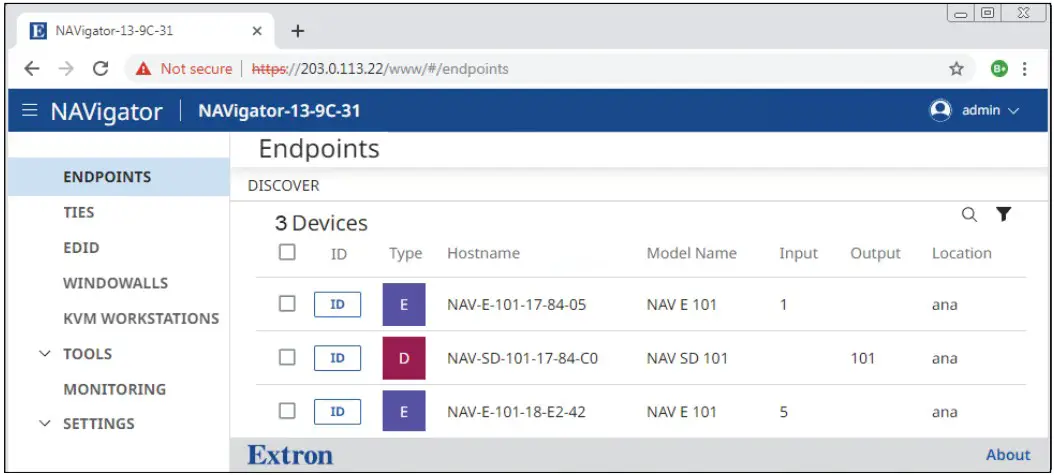 Obrázek 11. Stránka Koncové body s nalezenými a přiřazenými koncovými body
Obrázek 11. Stránka Koncové body s nalezenými a přiřazenými koncovými body
Stránka kravat
Stránka Vazby vám umožňuje vytvořit nebo zrušit vazby za účelem vytvoření nebo změny matice vstupů/výstupů v systému NAV. Pro přístup na stránku Ties, je-li to nutné, klikněte na ikonu Menu (viz obrázek 12, 1). Klikněte na TIES (2). Otevře se stránka Vazby, která zobrazuje mřížku koncových bodů přiřazených tomuto NAVigatoru a označuje existující vazby. Viz Vytvoření systému NAV na straně 28, kde najdete podrobný popis přiřazování a vázání koncových bodů v rámci vytváření systému.
 Obrázek 12. Stránka s kravatami
Obrázek 12. Stránka s kravatami
Stránka EDID
Stránka EDID umožňuje vybrat EDID a přiřadit jej k jednomu nebo více vstupům (kodérům). Pro přístup na stránku EDID v případě potřeby klikněte na ikonu Menu (viz obrázek 13, 1). Klikněte na EDID (2). Otevře se stránka EDID se zobrazením knihovny dostupných EDID, oblíbených EDID a připojených výstupních (zobrazených) EDID. Viz stránka EDID na straně 63 pro podrobný popis používání EDID.
 Obrázek 13. Stránka EDID
Obrázek 13. Stránka EDID
Stránka OKNA
NAVigator může podporovat až osm NAV WindoWall se smíšenými zdroji. NAVigator může podporovat až osm pracovních ploch nazývaných plátna, z nichž každá může podporovat až osm řádků a osm sloupců.
Stránka WINDOWALLS poskytuje nástroje pro konfiguraci pláten NAV WindoWall, přiřazení kodérů (zdrojů) plátnem a pro uložení plátna jako přednastavení NAV WindoWall. Chcete-li v případě potřeby otevřít stránku WINDOWALLS, klepněte na ikonu Menu (viz obrázek 14, 1). Klepněte na OKNA (2).
Viz stránka WINDOWALLS na straně 73 pro podrobný popis použití této stránky k vytváření NAV WindoWall a předvoleb, Vytvoření plátna na straně 73 a Vytvoření přednastavení WindoWall na straně 78.
 Obrázek 14. Stránka OKNA
Obrázek 14. Stránka OKNA
Stránka WindoWalls se skládá z následujících prvků:
3 Tlačítko Add WindoWall — Přidání nového okna WindoWall ke konfiguraci.
4 Odkazy na výběr plátna — Vyberte plátno, které chcete nakonfigurovat. Když vyberete plátno, otevře se stránka Konfigurace plátna (viz Stránka Konfigurace plátna na stránce 16).
5 Odstranit — Vyberte plátno, které chcete odstranit.
TIPY:
- Řádek WindoWalls (A) ukazuje, kolik WindoWall bylo vytvořeno pro tento NAV systém a kolik dalších je dostupných pro vytvoření.
- Neúplný (B) označuje, že není dokončena konfigurace plátna a není připraveno k použití jako WindoWall.
Stránka konfigurace Canavas
Stránka Canvas Configuration (viz obrázek 15) poskytuje nástroje pro přiřazení dekodérů plátnám NAV WindoWall.
Viz stránka WINDOWALLS na straně 73 pro podrobný popis použití této stránky k vytváření pláten NAV WindoWall.
 Obrázek 15. Konfigurační panel WindoWall Canvas
Obrázek 15. Konfigurační panel WindoWall Canvas
Panel KONFIGURACE PLÁTNA se skládá z následujících prvků:
- Karta PŘEDVOLBY — Otevře panel Předvolby plátna (viz panel PŘEDVOLBY plátna na stránce 17).
- Plátno view — Mřížkový diagram, ve kterém každá buňka představuje displej v NAV WindoWall a který může obsahovat číslo displeje (displeje jsou na plátně číslovány vodorovně view), dekodér a celkové výstupní rozlišení.
- Konfigurace plátna — Zadejte ID plátna (pro identifikaci řídicímu systému), definujte velikost plátna a přiřaďte mu název.
- Output Assignments — Přiřazení dekodérů k displejům v NAV WindoWall.
- Nastavení zobrazení — Upravte nastavení zobrazení všech výstupů na plátně, jako jsou rozvržení a výstupní rozlišení.
- Mullion Compensation (mimo obrazovku na obrázku 15, viz obrázek 78, 3 na stránce 77) — Upravte prostor kolem displejů tak, aby se obraz rozšířil „za“ rámečky plochých panelů.
POZNÁMKA: Nedokončené (A) znamená, že konfigurace plátna není dokončena a není připraveno k použití jako WindoWall.
TIP: Každé plátno má ID plátna (B), které dané plátno identifikuje. Pokud potřebujete odkazovat na plátno z řídicího systému, ID plátna se nezmění, i když jste plátno přejmenovali.
Panel PŘEDVOLBY plátna
Stránka PRESETS (viz obrázek 16) vám umožňuje přiřadit kodéry (zdroje) k plátnám NAV WindoWall a uložit plátno jako předvolbu NAV WindoWall. Viz stránka WINDOWALLS na straně 73 pro podrobný popis použití stránky Canvas Configuration a této stránky a pro vytvoření NAV WindoWalls a předvoleb.
 Obrázek 16. Stránka PŘEDVOLBY WindoWall
Obrázek 16. Stránka PŘEDVOLBY WindoWall
Panel PRESETS (viz obrázek 17) se skládá z následujících prvků:
- Karta KONFIGURACE — Otevře panel KONFIGURACE PLÁTNA (viz panel KONFIGURACE PLÁTNA na stránce 16).
- Plátno view — Mřížkový diagram, ve kterém každá buňka představuje zobrazení v NAV WindoWall.
- Ovládací prvky vstupu a předvoleb — Přiřaďte kodéry, spravujte předvolby a přepínejte vstupy.
POZNÁMKA: Nedokončené (A) znamená, že konfigurace plátna není dokončena a není připraveno k použití jako WindoWall.
Stránka KVM PRACOVNÍ STANICE
NAVigator může podporovat až osm pracovních stanic KVM, z nichž každá umožňuje systému NAV fungovat jako KVM pracovní stanice KVM-Over-IP Matrix. Uživatelé mohou ovládat výběr počítačů, které jsou vzdáleně umístěny z jednoho pracovního prostoru.
Stránka KVM Workstation poskytuje nástroje pro vytváření a konfiguraci pracovních stanic KVM.
Pro přístup na stránky KVM Workstation v případě potřeby klikněte na ikonu Menu (viz obrázek 17, 1). Klepněte na KVM WORKSTATIONS (2).
Viz stránka Pracovní stanice KVM na straně 81, kde najdete podrobný popis použití této stránky k vytváření pracovních stanic a předvoleb KVM, Vytvoření pracovních stanic KVM na straně 81 a Vytvoření předvoleb KVM na straně 85 k vytvoření předvoleb.
 Obrázek 17. Panel KVM Workstation
Obrázek 17. Panel KVM Workstation
Stránka KVM Workstation se skládá z následujících prvků:
3 Tlačítko Přidat pracovní stanici — Přidání nové pracovní stanice KVM ke konfiguraci.
4 Odkazy pro výběr pracovní stanice — Vyberte existující pracovní stanici KVM, kterou chcete nakonfigurovat nebo odstranit. Když vyberete pracovní stanici, otevře se stránka Konfigurace KVM (viz panel PŘEDVOLBY pracovní stanice na straně 20).
5 Odstranit — Vyberte pracovní stanici KVM, kterou chcete odstranit.
TIP:
- Řádek Pracovní stanice (A) ukazuje, kolik pracovních stanic KVM bylo vytvořeno pro tento systém NAV a kolik dalších je dostupných pro vytvoření.
- Neúplný (B) označuje, že konfigurace pracovní stanice není dokončena a není připravena k použití.
Stránka konfigurace KVM
Stránka Konfigurace KVM (viz obrázek 18) poskytuje nástroje pro přiřazení dekodérů a kodérů pracovním stanicím KVM. Viz Vytvoření pracovních stanic KVM na straně 81 pro podrobný popis použití této stránky a Vytvoření předvoleb KVM na straně 85 pro vytváření předvoleb.
 Obrázek 18. Stránka konfigurace KVM
Obrázek 18. Stránka konfigurace KVM
Stránka KVM CONFIGURATION se skládá z následujících prvků:
- Karta PŘEDVOLBY — Otevře panel Předvolby pracovní stanice (viz panel PŘEDVOLBY pracovní stanice na stránce 20).
POZNÁMKY:
• Incomplete (A) znamená, že konfigurace není dokončena a není připravena k použití.
• Pokud vyberete Předvolby, když je konfigurace Nedokončená (A), podokno PŘEDVOLBY hlásí:
Neúplná konfigurace pracovní stanice
Chcete-li upravit předvolby, přiřaďte dekodér každému displeji a klávesnici a myši (K/M) pro alespoň jeden výstup - Rozvržení displeje pracovní stanice — Virtuální znázornění toho, jak jsou displeje nastaveny na pracovním stole. Každá buňka představuje zobrazení.
- Podokno Konfigurace pracovní stanice — Zadejte název pracovní stanice (nebo použijte výchozí, Workstation nn), zadejte ID pracovní stanice (pro identifikaci řídicímu systému) a povolte a zakažte přepínání Extron SmartGlide KVM a funkce fokusu SmartGlide KVM.
- Tlačítka Input Assignment (Přiřazení vstupu) a Output Assignment (Přiřazení výstupu) (viz obrázek 18 na stránce 18) – Kliknutím vyberte vstupní (kodér) a výstupní (dekodér) proměnné, které chcete nakonfigurovat.
- Nastavení zobrazení (mimo obrazovku na obrázku 18, viz obrázek 84, 7 na stránce 82) — Upravte nastavení zobrazení všech výstupů (dekodérů) na dané pracovní stanici.
Stránka PŘEDVOLBY pracovní stanice
Stránka Presets (viz obrázek 19) umožňuje uložit pracovní stanici s různou kombinací povolených vstupů a připojení USB as jedním vstupem přiřazeným ovládání klávesnice a myši. Vytvoření pracovních stanic KVM na straně 81, kde najdete podrobný popis používání konfigurační stránky KVM a této stránky a vytváření pracovních stanic a předvoleb KVM.
 Obrázek 19. Stránka předvoleb pracovní stanice
Obrázek 19. Stránka předvoleb pracovní stanice
Stránka PŘEDVOLBY pracovní stanice (viz obrázek 19) se skládá z následujících prvků:
- Karta KONFIGURACE — Otevře panel KVM KONFIGURACE (viz panel KVM KONFIGURACE na stránce 19).
- Rozvržení displeje pracovní stanice — Virtuální znázornění toho, jak jsou displeje nastaveny na stole pracovní stanice. Každá buňka představuje zobrazení na pracovní stanici KVM.
- Ovládací prvky vstupu a předvoleb — Zobrazte dostupné kodéry a spravujte uložené předvolby.
Stránky nástrojů
Stránky Nástroje poskytují různé nástroje NAVigator, systémové a síťové nástroje.
Chcete-li v případě potřeby otevřít stránky Nástroje, klepněte na ikonu Nabídka (viz obrázek 18, 1).
Klikněte na TOOLS (viz 1 na obrázku vpravo) a vyberte si z:
- Nástroje zařízení (2, nástroje NAVigator, viz „Stránka Nástroje zařízení“)
- Systémové nástroje (3, nástroje pro koncové body, viz stránka Systémové nástroje na straně 22)
- Diagnostické nástroje (4, diagnostika sítě, viz stránka Diagnostické nástroje na straně 23).
- Zpráva o uvedení do provozu (5, zpráva o kompletní konfiguraci systému, viz strana Zpráva o uvedení do provozu na straně 24).

Stránka Nástroje zařízení
Stránka Nástroje zařízení se skládá ze čtyř záložek (2), BACKUP, RESTORE, FIRMWARE a RESET, které poskytují nástroje NAVigator. Viz stránka Nástroje zařízení na straně 90 pro podrobné popisy těchto nástrojů NAVigator.
 Obrázek 20. Stránka Nástroje zařízení
Obrázek 20. Stránka Nástroje zařízení
Stránka Systémové nástroje
Stránka Systémové nástroje se skládá ze tří záložek (viz obrázek 20, 1), BACKUP, RESTORE a FIRMWARE, které poskytují nástroje pro systém NAV, včetně všech přiřazených koncových bodů. Viz Stránka Systémové nástroje na stránce 96 pro podrobný popis těchto systémových nástrojů.
 Obrázek 21. Stránka Systémové nástroje
Obrázek 21. Stránka Systémové nástroje
Stránka Diagnostické nástroje
Stránka Diagnostické nástroje (viz obrázek 23) poskytuje nástroje, které vám umožní odstraňovat problémy s připojením k jiným jednotkám v síti NAV. Vstupte na stránku následovně:
- Klikněte na odkaz NÁSTROJE > Diagnostické nástroje na levé straně prohlížeče (1). Prohlížeč zobrazí stránku Diagnostické nástroje.
 Obrázek 22. Stránka diagnostických nástrojů, zobrazeny výsledky pingu
Obrázek 22. Stránka diagnostických nástrojů, zobrazeny výsledky pingu - Klikněte do pole Adresa a zadejte IP adresu jiné jednotky v síti (2).
- Klepněte na PING nebo TRACE (3) v závislosti na diagnostice, kterou chcete spustit.
POZNÁMKY:
• Ping — Tento nástroj použijte k testování připojení k jiné jednotce v síti. Obrázek 23, 4 ukazuje typické výsledky diagnostiky Ping.
• Trasování — Tento nástroj použijte ke sledování síťové trasy, kterou paket ubírá ze zdroje do cíle. Obrázek 27 ukazuje typické výsledky diagnostiky Trace. Obrázek 23. Zobrazené výsledky trasování
Obrázek 23. Zobrazené výsledky trasování - Chcete-li spustit další diagnostiku, klepněte na CLEAR (5) pro resetování pole Adresa.
Stránka zprávy o uvedení do provozu
Stránka Zpráva o uvedení do provozu (viz obrázek 24) umožňuje vygenerovat zprávu s podrobnostmi o topologii systému NAV. Připravte zprávu takto:
POZNÁMKA: Abyste předešli interferenci se streamováním AV nebo nesprávným datům ve zprávě, nevytvářejte soubor
zpráva o uvedení do provozu během konfigurace systému.
- Klikněte na odkaz TOOLS > Commissioning Report na levé straně prohlížeče (1). Prohlížeč zobrazí stránku Vytvořit zprávu o uvedení do provozu.
 Obrázek 24. Zobrazený přehled
Obrázek 24. Zobrazený přehled - V případě potřeby zadejte Název projektu (2), jméno integrátora (3) a jméno konzultanta (4).
- Klikněte na VYTVOŘIT PŘEHLED.
NAVigator připraví zobrazení zprávy (viz obrázek 25 na straně 25) s podrobnostmi o složení AV systému včetně položek, jako jsou (mimo jiné):Navigátor: • Jméno • Verze firmwaru • Zdroj napájení • Linklicence • Nastavení LLDP • Řídicí systémy • Sériové číslo • Číslo dílu • Nastavení AV LAN Comm • Nastavení komunikace OOB Koncové body: • Jméno • Model • Sériová čísla • Čísla dílů • Stav streamování • AV • Vstupní/výstupní číslo • Verze firmwaru • Zdroje napájení • Komunikace • AES67 - Pokud si přejete vytisknout vícestránkovou zprávu, nebo ji uložit jako PDF file, klikněte na Tisk (viz obrázek 25, 1).
TIP: Chcete-li, aby se vytištěné tabulky lépe vešly, vyberte pro výstup režim na šířku.
NAvigátor vytiskne nebo uloží vícestránkovou zprávu (viz obrázek 26).
 Obrázek 25. Sample Zobrazená zpráva
Obrázek 25. Sample Zobrazená zpráva
 Obrázek 26. Náhodné sample vytištěných stránek
Obrázek 26. Náhodné sample vytištěných stránek
Monitorovací stránka
Stránka Monitoring zobrazuje informace o stavu systému. Pro přístup na stránku Monitorování klikněte na MONITORING (viz obrázek 27, 1). Otevře se stránka Monitorování. Viz Stránka Monitorování na straně 109 pro podrobný popis monitorovaných funkcí.
 Obrázek 27. Stránka monitorování
Obrázek 27. Stránka monitorování
Stránka nastavení
Stránky Nastavení poskytují přístup k mnoha nastavením NAVigator seskupeným jako Obecné, Síť a Pokročilé. Chcete-li v případě potřeby otevřít stránky Nastavení, klepněte na odkaz Nabídka (viz obrázek 9, 1 na straně 11). Klikněte na NASTAVENÍ (viz 1 na obrázku vpravo) a vyberte si z možností Obecné (2), Síť (3) nebo Pokročilé (4). Prohlížeč zobrazí stránku Nastavení zařízení s otevřenou vybranou skupinou nastavení (viz obrázek 28, který ukazuje vybranou stránku Obecné skupiny (1).

 Obrázek 28. Stránka Nastavení zařízení
Obrázek 28. Stránka Nastavení zařízení
Obecná nastavení jsou uvedena na obrázku 28.
Nastavení sítě jsou:
- Síťové připojení
- Porty
Pokročilá nastavení jsou:
- Pokročilé sítě
- LLDP
Použití síťového připojení je popsáno jako součást postupu pro vytvoření systému NAV (viz Vytvoření systému NAV na straně 28).
Použití všech ostatních voleb je popsáno v části Stránky nastavení na straně 115.
Vytvoření systému NAV
Připojení k NAVigatoru lze provést prostřednictvím vložených HTML stránek. Vytvoření systému NAV pomocí NAVigator a jeho vložených HTML stránek je sedmidílný proces:
- Připojte se k NAVigatoru prostřednictvím vložených stránek HTML (viz Otevření vložených stránek HTML na straně 9).
- View a podle potřeby změňte nastavení sítě NAVigator (viz Nastavení síťového připojení na straně 29).
- Objevte a přiřaďte koncové body systému NAV (viz Vyhledání a přiřazení kodérů a dekodérů na straně 31).
- View a podle potřeby změňte nastavení sítě koncového bodu (viz Konfigurace vybraných nastavení komunikace koncového bodu na straně 33).
- Nakonfigurujte zdroje AV, displeje a další zařízení. Jakmile je navázána komunikace koncového bodu, ověřte vstupní/výstupní signály prostřednictvím podokna Device Details (Detaily zařízení) koncových bodů.
- Vytvořte a ověřte vazby mezi koncovými body (viz Vytvoření vazeb NAV na straně 35).
- Sestavte řídicí systém pomocí buď Global Configurator nebo Global Scripter (viz Řídicí systém na straně 128
Nastavení síťového připojení
View a změňte nastavení připojení následovně:
- Získejte správné hodnoty síťového připojení od místního správce systému.
- V případě potřeby klikněte na ikonu Nabídka (viz obrázek 29, 1) a zapněte podokno odkazů (2).
 Obrázek 29. Stránka síťového připojení
Obrázek 29. Stránka síťového připojení - Klikněte na NASTAVENÍ > Síť (3). Otevře se stránka Nastavení zařízení.
- Klepněte na Síťová připojení (4). Otevře se rozevírací seznam Síťová připojení se zobrazením chráněných views nastavení síťového připojení.
- Zkontrolujte nastavení síťového připojení a porovnejte je s hodnotami poskytnutými místním správcem systému. Pokud jsou všechny hodnoty správné, přejděte k části Zjištění a přiřazení kodérů a dekodérů na stránce 31.
- Chcete-li změnit nastavení, klepněte na příslušné tlačítko (OOB – Public LAN nebo NAV – AV LAN) EDIT (viz obrázek 29, 5 na straně 29) . Tlačítko EDIT se změní na SAVE (viz obrázek 30, 1) a pole proměnných budou dostupná pro úpravy.
POZNÁMKA: Pole IP Address, Subnet, Gateway, DNS Server a DNS Suffix nejsou k dispozici pro úpravy, když je DHCP zapnuto. Obrázek 30. Panel Nastavení zařízení
Obrázek 30. Panel Nastavení zařízení - V případě potřeby klepněte na přepínač DHCP (2) a zapněte nebo vypněte protokol Dynamic Host Configuration Protocol.
- V případě potřeby klikněte na přepínač Port Enabled (3, OOB – pouze veřejný port LAN) a zapněte a vypněte povolení.
- V případě potřeby klikněte na požadované upravitelné pole (4) a upravte jej podle potřeby.
- Opakujte krok 9 podle potřeby pro další hodnoty.
- Klikněte na ULOŽIT (1).
POZNÁMKA: Změníte-li nastavení kteréhokoli portu, ztratíte na chvíli komunikaci, zatímco se NAVigator a koncové body samy překonfigurují. To je normální.
Objevte a přiřaďte kodéry a dekodéry
Objevte a přiřaďte kodéry a dekodéry (koncové body) systému NAV následovně:
- V případě potřeby klikněte na ikonu Menu (viz obrázek 31, 1).
 Obrázek 31. Objevte koncové body
Obrázek 31. Objevte koncové body - Klepněte na KONCOVÉ BODY (2).
- Klikněte na OBJEVUJTE KONCOVÉ BODY (3). Otevře se stránka Assign Endpoints (Přiřadit koncové body) (viz obrázek 33 na straně 32).
POZNÁMKA: Pokud přidáváte do existující sady přiřazených koncových bodů, v tomto okamžiku stránka koncových bodů zobrazí existující koncové body a místo toho kliknete na odkaz OBJEVIT (viz obrázek 32, 1). Obrázek 32. Vzhled stránky Koncové body při přidávání ke stávajícím koncovým bodům
Obrázek 32. Vzhled stránky Koncové body při přidávání ke stávajícím koncovým bodům
Pokračujte v procesu vyhledávání a přiřazení, jak je popsáno v krocích 4 a 5 na stránce 32. Obrázek 33. Přiřazení koncových bodů
Obrázek 33. Přiřazení koncových bodů
POZNÁMKY:
• Banner vás informuje o tom, kolik koncových bodů používáte a pro kolik máte licenci (viz obrázek 33, A).
• NAVigator je standardně licencován pro 16 koncových bodů.
• Další koncové body, až 240, jsou dostupné prostřednictvím LinkLicense; kontaktujte Horkou linku prodeje a technické podpory Extron S3 (viz www.extron.com pro telefonní číslo ve vaší oblasti světa). Informace o instalaci licence naleznete na stránce LinkLicense na straně 121.
• Když k NAVigatoru přiřadíte koncový bod, koncový bod automaticky převezme heslo NAVigatoru.
TIPY:
• Použijte funkci ID k identifikaci koncového bodu následovně:
• Stisknutím a uvolněním tlačítka ID zařízení na předním panelu koncového bodu zvýrazníte pole ID na stránce HTML pro tento koncový bod (B). Dalším stisknutím a uvolněním tlačítka zvýraznění zrušíte.
• Klepnutím na pole ID (B) na stránce HTML zapněte a vypněte LED diodu ID na předním panelu na koncovém bodu.
• Upravte seznam tak, aby snáze našel konkrétní koncové body:
• Klikněte na Filtr ( ) rozevírací seznam (C) pro zobrazení pouze koncových bodů podle konkrétních kritérií (pokud jsou vytvořeny).
) rozevírací seznam (C) pro zobrazení pouze koncových bodů podle konkrétních kritérií (pokud jsou vytvořeny). - Zaškrtněte políčko Vše (1) nebo zaškrtávací políčka jednotlivých koncových bodů (2).
- Klikněte na Přiřadit (3). NAVigator přiřadí koncové body a hlásí úspěch na stránce koncových bodů.
 POZNÁMKA: Jakmile je koncový bod přiřazen, již jej nemohou objevit jiné NAVigátory.
POZNÁMKA: Jakmile je koncový bod přiřazen, již jej nemohou objevit jiné NAVigátory.
Nakonfigurujte nastavení komunikace vybraného koncového bodu
POZNÁMKA: Tato část konfiguruje vybraná nastavení koncových bodů pomocí hromadné konfigurace (nejpohodlnější přístup). Viz stránka Koncové body na stránce 37, kde najdete podrobné popisy konfigurace všech nastavení koncových bodů.
Nakonfigurujte vybraná nastavení koncového bodu hromadně (všechno najednou) takto:
- V případě potřeby klikněte na ikonu Menu (viz obrázek 34, 1).
 Obrázek 34. Výběr Konfigurovat
Obrázek 34. Výběr Konfigurovat - V případě potřeby klepněte na KONCOVÉ BODY (2). Otevře se stránka Koncové body.
TIPY: Najděte konkrétní koncové body snadněji takto:
• Použijte tlačítko ID a rozevírací seznamy Filtr a řazení, jak je popsáno v TIPech na straně 32.
• Klikněte do pole Hledat (A) a zadejte několik znaků pro zobrazení koncových bodů, jejichž název nebo I/O číslo tyto znaky obsahuje. - Zaškrtněte políčko Vše (3) nebo zaškrtávací políčka jednotlivých koncových bodů (4).
- Klepněte na tlačítko Konfigurovat (5). Otevře se stránka Configure Endpoints (viz obrázek 35 a obrázek 36, oba na straně 34).
TIPY:
• Konfigurovat z File (B) se používá pro klonování nebo nahrazení koncového bodu. Záloha systému file (viz Zálohování systému na stránce 96) je file ze kterého se konfiguruje koncový bod.
• Klepnutím na Zrušit přiřazení (C) zrušíte přiřazení koncového bodu k NAVigatoru. - Klikněte na odkaz OBECNÉ (viz obrázek 35, 1) nebo na odkaz SÍŤ (viz obrázek 36, 1) podle potřeby, abyste provedli požadované změny nastavení zobrazených na obrázcích.
- Klikněte do jednoho nebo více polí, která chcete upravit, a proveďte potřebné změny (viz obrázek 35, 2 a obrázek 36, 2).

- Klikněte na SAVE (3) nebo SAVE ALL (4) na kterémkoli obrázku.
TIP:
Otevřete stránku koncového bodu pro konfiguraci (viz Podrobnosti o zařízení, spolehlivost předviewa připojení proxy na stránce 59), následovně:
- Klikněte do pole pro připojený koncový bod (viz obrázek 34, D na straně 33). Stránka HTML otevře panel Podrobnosti zařízení v pravé části stránky.
- Klikněte na IP adresu (1, vpravo). Stránka HTML otevře novou kartu v prohlížeči, který je připojen ke koncovému bodu.

Vytvořte vazby NAV
Vytvořte nebo změňte remízu v systému NAV následovně:
POZNÁMKA: Kodéry a dekodéry můžete také vzájemně spárovat pomocí tlačítek ID koncového bodu (viz příslušné příručky koncových bodů dostupné na www.extron.com).
- V případě potřeby klikněte na ikonu Menu (viz obrázek 37, 1).
- V případě potřeby klepněte na TIES (2). Stránka zobrazuje mřížku vstupů a výstupů.
 Obrázek 37. Vytvoření vazeb NAV
Obrázek 37. Vytvoření vazeb NAV
TIP: Chcete-li v mřížce vazeb zobrazit více zařízení, použijte funkci přiblížení prohlížeče. - Kliknutím vyberte režim Nastavit režim (Audio + Video, Pouze zvuk nebo Pouze video (3).
- Kliknutím do mřížky vstupů a výstupů spojíte požadovaný vstup s požadovaným dekodérem (nebo všemi dekodéry) (viz obrázek 37, 4 na straně 35). Klikněte na existující kravatu, abyste ji rozvázali.
TIP: Klepnutím na sloupec Všechny dekodéry (B) spojíte vstup se všemi výstupy.
POZNÁMKA: Na obrázku 37 example, Audio + Video ze vstupu NAV-E-101-12-F2-41 je svázáno s NAV-SD-101-17-84-CO (všechny výstupy). - Pokud vás stránka Vytvořit vazby požádá o potvrzení změny, klikněte na POKRAČOVAT.

Vazby se zobrazují následovně:
Podrobné popisy a operace
Stránka Koncové body
Kromě spouštěcích úloh zjišťování a přiřazování koncových bodů k NAVigatoru má podokno Koncové body nástroje pro „hromadnou“ konfiguraci jednoho nebo více koncových bodů z NAVigatoru. Tyto nástroje představují efektivnější způsob správy systému než provádění změn na jednotlivých koncových bodech, a to buď přímo prostřednictvím jejich stránek HTML (viz související uživatelská příručka koncového bodu) nebo pomocí proxy přes NAVigator (viz panel Podrobnosti o zařízení,viewa připojení proxy na straně 59).
Přístup k nástrojům pro hromadnou konfiguraci získáte následovně:
- V případě potřeby klikněte na ikonu Menu (viz obrázek 38, 1).
 Obrázek 38. Přístup k nástrojům hromadné konfigurace
Obrázek 38. Přístup k nástrojům hromadné konfigurace - V případě potřeby klepněte na KONCOVÉ BODY (2). Otevře se stránka Koncové body.
- Zaškrtněte políčko Vše (3) nebo zaškrtávací políčka jednotlivých koncových bodů (4).
- Klepněte na tlačítko Konfigurovat (5). Nástroje Konfigurovat koncové body se otevřou na kartě OBECNÉ (viz tabulka na straně 38 a obrázek 39 na straně 39).
POZNÁMKY:
- Když na kartě provedete změny, zpřístupní se dvě tlačítka:
• Tlačítko SAVE pro danou stránku (jako např pro kartu OBECNÉ).
pro kartu OBECNÉ).
• Tlačítko SAVE ALL ( ).
). - Můžete provést změny na více panelech a poté je všechny uložit kliknutím
 .
. - Každý sloupec můžete seřadit kliknutím na řádek záhlaví, napřample
 or
or  .
.
TIPY: Najděte konkrétní koncové body snadněji takto:
TIPY: Najděte konkrétní koncové body snadněji takto:
- Použijte ID tlačítko (A) a Filtr (B), jak je popsáno v části TIPY na straně 32.
- Klepněte do pole Hledat (C) a zadejte několik znaků, aby se zobrazily koncové body, jejichž název nebo I/O číslo tyto znaky obsahuje.
- Klepnutím na Zrušit přiřazení (D) zrušíte přiřazení koncového bodu k NAVigatoru.
| Tab | Konfigurovatelná funkce | Vidět: |
| Generál | Jméno | Přidat a upravit jména, tags, umístění na straně 40 |
| Vstupní a výstupní číslo | Upravte vstupní a výstupní čísla na straně 42 | |
| Umístění | Přidat a upravit jména, tags, umístění | |
| Tags | Přidat a upravit jména, tags, umístění | |
| Důvěra Preview | Povolit nebo zakázat Confidence Preview na straně 43 | |
| Síť | Nastavení komunikace | Konfigurace nastavení komunikace koncového bodu na stránce 45 |
| Vstup | HDCP autorizováno | Nakonfigurujte nastavení vstupu na straně 46 |
| Povolit vstup AES67 | Nakonfigurujte nastavení vstupu | |
| AES67 Výběr zdroje | Nakonfigurujte nastavení vstupu | |
| Formát zvuku | Nakonfigurujte nastavení vstupu | |
| Výstup | Video výstup | Nakonfigurujte výstupní AV nastavení na straně 48 |
| Povolit pouze zvuk | Nakonfigurujte výstupní AV nastavení | |
| Povolit výstup AES67 | Nakonfigurujte nastavení streamování na straně 53 | |
| Audio adresa AES67 | Nakonfigurujte nastavení streamování | |
| Režim HDCP | Nakonfigurujte nastavení výstupu HDCP na straně 50 | |
| Upozornění HDCP | Nakonfigurujte nastavení výstupu HDCP | |
| Testovací vzor | Vytiskněte testovací vzor na straně 51 | |
| Škálovací dekodér | Výstupní rozlišení | Nakonfigurujte scaler na straně 52 |
| Výstupní rychlost | Nakonfigurujte scaler | |
| Poměr stran | Nakonfigurujte scaler | |
| Automatická paměť | Nakonfigurujte scaler | |
| Proud | Bitová rychlost (Mbps) | Nakonfigurujte nastavení streamování |
| Režim zvuku | Nakonfigurujte nastavení streamování | |
| USB (pouze použitelné koncové body) | nastavení USB portu | Nakonfigurujte nastavení USB na straně 55 |
| OSD | Displej na obrazovce | Nakonfigurujte nabídku OSD na straně 56 |
| Spořič obrazovky | Konfigurace spořiče obrazovky na straně 57 |
záložka OBECNÉ
Když jsou otevřeny nástroje Configure Endpoints, otevřou se na stránku GENERAL (viz obrázek 39).
 Obrázek 39. Stránka Koncové body, Konfigurovat nástroje — karta Obecné
Obrázek 39. Stránka Koncové body, Konfigurovat nástroje — karta Obecné
POZNÁMKA: Následující postupy předpokládají, že již máte zobrazenou kartu OBECNÉ v nástrojích Konfigurace koncových bodů (viz postup na straně 37).
Přidat a upravit jména, tagsa umístění
Můžete přidat a tag k objeveným koncovým bodům, které jsou součástí konkrétní sady použití. Tags zjednodušit hledání konkrétních koncových bodů a správu vazeb. Můžeš přidat tags na přiřazené koncové body a přejmenujte koncové body podle potřeby. Každý koncový bod můžete také přiřadit k umístění, kde je nainstalován.
TIP: Jako examppomocí těchto funkcí můžete tag všechny kodéry přidružené k jednomu přednášejícímu a jednomu umístění, takže při vytváření vazeb můžete omezit kodéry na daného uživatele a místnost.
POZNÁMKA: Viz POZNÁMKY na straně 41, kde jsou podrobná pravidla použití platných znaků, abyste zajistili, že vaše záznamy jsou platné.
Přidat a upravit tags, jména a umístění takto:
- V případě potřeby klikněte a přetáhněte vodorovný posuvník doprava (viz obrázek 40, 1), abyste zobrazili umístění a Tags pole.
POZNÁMKA: Pole Název je uzamčeno a nepohybuje se. Obrázek 40. Přidávání a úprava jmen, tagsa umístění
Obrázek 40. Přidávání a úprava jmen, tagsa umístění - Chcete-li upravit název nebo umístění, klepněte do příslušného pole a proveďte potřebné změny (2).
POZNÁMKA: Název a umístění lze také upravit na stránce NASTAVENÍ > Nastavení zařízení (viz stránka Podrobnosti zařízení na straně 116). - Klikněte kamkoli mimo upravené pole.
- Chcete-li vytvořit a tag pro jednotlivý přiřazený koncový bod klepněte na Přidat
 (3). Otevře se upravitelné pole (viz obrázek 41 na straně 41.
(3). Otevře se upravitelné pole (viz obrázek 41 na straně 41. Obrázek 41. Vytvoření a Tag
Obrázek 41. Vytvoření a Tag
- Klikněte v Tags pole a proveďte potřebné změny (viz obrázek 41, 1). Když kliknete kamkoli mimo tag pole, tag se objeví
 .
. - Chcete-li vytvořit a tag pro všechny koncové body klepněte na tlačítko Upravit vše Tags pole a podle potřeby proveďte změny (viz obrázek 40, 4 na straně 40).
Když klepnete kamkoli mimo Upravit vše Tags pole Přidat a Odebrat
a Odebrat  tlačítka (zobrazeno vpravo).
tlačítka (zobrazeno vpravo).
- Klepněte na tlačítko Přidat
 The tag se zobrazí pro každý koncový bod
The tag se zobrazí pro každý koncový bod  .
.
POZNÁMKY:
• Vytvořeno tags nelze upravit.
• Smazat a tag kliknutím na .
.
• Koncový bod může mít maximálně 10 tags. - Klepněte kamkoli mimo upravené pole nebo pole. Zpřístupní se tlačítka SAVE.
TIP: Na kartě se zobrazí hvězdička (A), která označuje, že existují neuložené změny. - Klikněte na ULOŽIT OBECNÉ (5) nebo ULOŽIT VŠE (6) pro uložení změn nebo ZRUŠIT (7) pro jejich zrušení.
- Klepnutím na X (8) zavřete stránku Koncové body konfigurace nebo vyberte jinou kartu nebo proveďte jiné operace pro změnu dalších nastavení.
Pravidla textu, která se na ně vztahují, najdete v následujících POZNÁMKÁCH tags, jména a umístění.
POZNÁMKY:
- Speciální znaky, které jsou v níže uvedené tabulce označeny jako neplatné, jsou následující:
! ~ ` @ # $ % ^ & * ( ) _ + = { } [ ] |\ : ; “ ' < > , . ? a / .
Pomlčka (-) není speciální znak. - Tags, názvy a umístění mají každý limit 63 znaků.
| Tag Pravidla | Pravidla jmen | Pravidla umístění |
| ● Nesmí obsahovat speciální znaky. ● Nelze začínat ani končit pomlčkou. ● Nelze začínat mezerou. ● Za prvním znakem jsou povoleny mezery. ● Vícenásobné tags jsou povoleny, což usnadňuje vyhledávání a filtrování. |
• Musí začínat písmenem. • Nesmí obsahovat speciální znaky. • Nesmí končit spojovníkem. • Mezery nejsou povoleny. |
• Musí začínat písmenem. • Nesmí obsahovat speciální znaky. • Nesmí končit spojovníkem. • Pomlčky jsou povoleny v jakékoli jiné poloze. • Nelze začínat mezerou. • Za prvním znakem jsou povoleny mezery. |
Upravit vstupní a výstupní čísla
Ve výchozím nastavení jsou čísla vstupu a výstupu přiřazena koncovými body. Čísla, která jsou generována algoritmem, vypadají náhodně. V případě potřeby je změňte následovně:
- Klikněte do požadovaného pole Vstup nebo Výstup (viz obrázek 42, 1) a upravte jej podle potřeby nebo klikněte
 or
or  pro zvýšení nebo snížení hodnoty pole. Platný rozsah je od 1 do 4096.
pro zvýšení nebo snížení hodnoty pole. Platný rozsah je od 1 do 4096.
POZNÁMKA: Každý vstup vyžaduje jedinečné číslo a každý výstup vyžaduje jedinečné číslo.
TIPY:
• Extron doporučuje sekvenční číslování I/O napříč systémem NAV.
• Pokud postupně očíslujete vstupy a výstupy, funkce systému NAV je podobná tradičnímu maticovému přepínači Extron. Obrázek 42. Upravte vstupní a výstupní čísla
Obrázek 42. Upravte vstupní a výstupní čísla
TIP:
Pokud zadáte hodnotu buď do pole Upravit všechny vstupy nebo Upravit všechny výstupy (A), první koncový bod uvedený pod upraveným polem se změní na toto číslo (A1). Následná vstupní nebo výstupní čísla (A2 a A3) se zvyšují, protože koncové body jsou uvedeny shora dolů. - Klepněte kamkoli mimo upravené pole nebo pole. Zpřístupní se tlačítka SAVE.
TIP: Na kartě se zobrazí hvězdička (viz obrázek 42, B na stránce 42), která označuje, že existují neuložené změny. - Klikněte na ULOŽIT OBECNÉ (2) nebo ULOŽIT VŠE (3) pro uložení změn nebo ZRUŠIT (4) pro jejich zrušení.
- Klepnutím na X (5) zavřete stránku Koncové body konfigurace nebo vyberte jinou kartu nebo proveďte jiné operace pro změnu dalších nastavení.
Povolit nebo zakázat Confidence Preview
Důvěra Preview je funkce, která vám to umožňuje view video výstup kodérů a dekodérů v podokně Podrobnosti zařízení na stránce HTML NAVigatoru (viz panel Podrobnosti zařízení,viewa připojení proxy na straně 59). Důvěra Preview může také být viewed na stránkách HTML přidružených koncových bodů (viz související uživatelská příručka dostupná na adrese www.extron.com). Tato funkce, která je ve výchozím nastavení povolena, pomáhá vzdáleně ověřovat výstup videa během konfigurace nebo ladění. Zakázat nebo povolit Confidence Preview, takto:
- V případě potřeby klikněte a přetáhněte vodorovný posuvník doprava (viz obrázek 43, 1), abyste zobrazili Confidence Preview pole.
POZNÁMKA: Pole Název je uzamčeno a nepohybuje se. Obrázek 43. Povolte a zakažte Confidence Preview
Obrázek 43. Povolte a zakažte Confidence Preview - Klikněte na Confidence Preview zaškrtávací políčko pro všechny koncové body (2) nebo pro jeden nebo více jednotlivých koncových bodů (3), chcete-li deaktivovat nebo povolit Confidence Preview.
TIP: Na kartě OBECNÉ se zobrazí hvězdička (A), která označuje, že existují neuložené změny. - Klikněte na SAVE GENERAL (viz obrázek 43, 4 na straně 43) nebo SAVE ALL (5) pro uložení změn nebo CANCEL (6) pro jejich zrušení.
- Klepnutím na X (7) zavřete stránku Koncové body konfigurace nebo vyberte jinou kartu nebo proveďte jiné operace pro změnu dalších nastavení.
karta SÍŤ
POZNÁMKA: Síťové postupy, které následují, předpokládají, že již máte zobrazenou kartu OBECNÉ v nástrojích Konfigurace koncových bodů (viz postup na straně 37).
 Obrázek 44. Stránka Koncové body, karta Konfigurace nástrojů — SÍŤ
Obrázek 44. Stránka Koncové body, karta Konfigurace nástrojů — SÍŤ
Nakonfigurujte nastavení komunikace koncového bodu
TIP: Dodržujte osvědčené postupy a úvahy týkající se schémat IP adresování ve větším systému.
- Klepněte na kartu NETWORK (viz obrázek 44, 1 na straně 45), abyste provedli změny v nastavení sítě.
- V případě potřeby klepněte na přepínač Static nebo DHCP a vyberte požadovaný způsob adresování IP.
• Můžete vybrat buď pro všechny vstupy (2) nebo jeden či více jednotlivých koncových bodů (3).
• Můžete vybrat kterýkoli přepínač pro všechny vstupy (2) a poté změnit nastavení pro jednotlivé koncové body (3).
• Všechna ostatní nastavení pro koncový bod na této kartě nelze vybrat, pokud je tento koncový bod vybrán pro DHCP. - Klikněte do jednoho nebo více polí, která chcete upravit, a podle potřeby proveďte změny (4).
TIPY:
• Pokud zadáte hodnotu do pole Upravit všechny IP adresy (A), první koncový bod uvedený pod upraveným polem se změní na toto číslo (A1).
IP adresy pro následující koncové body (A2 a A3) se zvyšují, protože koncové body jsou uvedeny shora dolů, pokud jste také neprovedli změnu u jednotlivého koncového bodu (4).
• Pokud zadáte hodnotu buď do pole Upravit všechny podsítě, Upravit všechny brány nebo Upravit všechny DNS (B), všechny uvedené koncové body mají tuto hodnotu, pokud jste také neprovedli změnu u jednotlivého koncového bodu (4). - Klepnutím na zaškrtávací políčko Ethernet Extension Enabled pro všechny koncové body (5) nebo pro jeden nebo více jednotlivých koncových bodů, které podporují rozšíření Ethernet (6), povolíte nebo zakážete rozšíření Ethenet.
- Klepněte kamkoli mimo upravené pole nebo pole. Zpřístupní se tlačítka SAVE.
TIP: Po provedení jakékoli změny v krocích 2 a 3 se na kartě zobrazí hvězdička (C), která označuje, že existují neuložené změny. - Klikněte na ULOŽIT SÍŤ (7) nebo ULOŽIT VŠE (8) pro uložení změn nebo ZRUŠIT (9) pro jejich zrušení.
- Klepnutím na X (10) zavřete stránku Koncové body konfigurace nebo vyberte jinou kartu a změňte další nastavení.
záložka VSTUP
POZNÁMKA: Následující procedury zadávání předpokládají, že již máte zobrazenou kartu OBECNÉ v nástrojích Konfigurace koncových bodů (viz postup na straně 37).
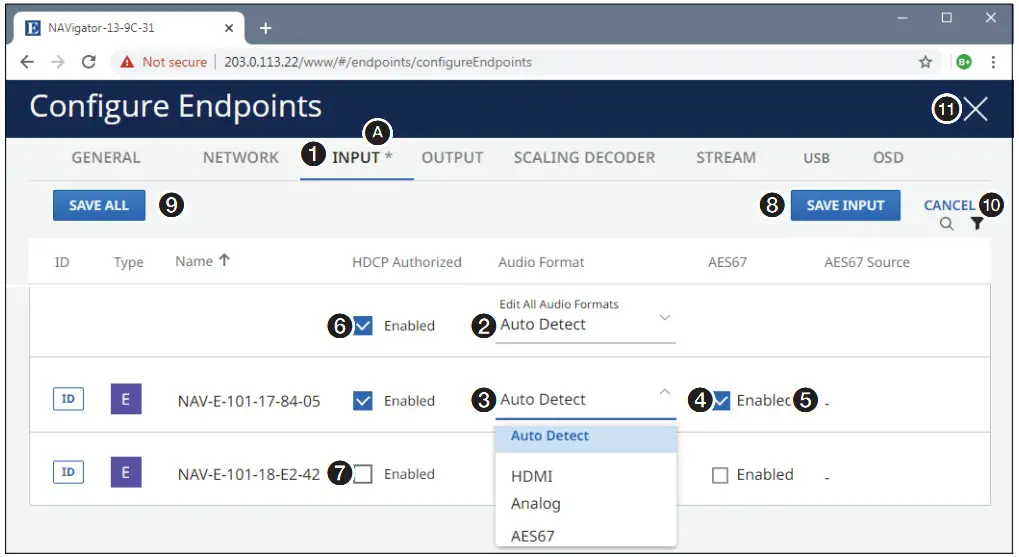 Obrázek 45. Stránka Koncové body, Konfigurovat nástroje — karta INPUT
Obrázek 45. Stránka Koncové body, Konfigurovat nástroje — karta INPUT
Nakonfigurujte nastavení vstupu
- Klepnutím na kartu INPUT (viz obrázek 45, 1) proveďte změny v nastavení koncového bodu.
- Klikněte na rozevírací seznam Formát zvuku pro všechny vstupy (2) nebo pro jeden nebo více jednotlivých koncových bodů (3) a vyberte mezi Automatickou detekcí, HDMI, AES67 nebo Analog (pouze u kodérů bez nástěnných kodérů).
- Pokud chcete, zaškrtněte (klikněte) nebo zrušte zaškrtnutí políčka AES67 pro jeden nebo více jednotlivých koncových bodů (4), abyste mohli přijímat audio stream AES67.
- Klikněte na Zdroj AES67 pro jeden nebo více jednotlivých koncových bodů (5) a vyberte zdroj zvuku AES67, který chcete streamovat (viz Operace se zvukem AES67 na straně 148).
- V případě potřeby vyberte (klikněte) nebo zrušte zaškrtnutí políčka HDCP Authorized pro všechny vstupy (6) nebo pro jeden či více jednotlivých koncových bodů (7).
POZNÁMKA: Když je povoleno (zaškrtnuto) HDCP Authorized, kodér informuje připojený zdroj, že může přijímat signály HDCP a je kompatibilní s HDCP. Když je deaktivován, kodér informuje připojený zdroj, že není kompatibilní s HDCP.
Pro zdroje vyžadující šifrování povolte HDCP Authorized. Pokud je povoleno HDCP Authorized pro zdroje vyžadující šifrování (napřample, přehrávač Blu-ray), je výstup ztlumen nebo se zobrazí varovná zpráva.
Některé zdroje mohou šifrovat svůj výstup, i když zdrojový materiál nevyžaduje šifrování HDCP, což brání zobrazení obsahu na displeji, který není kompatibilní s HDCP. Deaktivovat HDCP Autorizováno, aby výstup scaleru zůstal nešifrovaný.
TIP: Po provedení jakékoli změny v krocích 2 až 5 se na kartě zobrazí hvězdička (A), která označuje, že existují neuložené změny. - Klikněte na SAVE INPUT (viz obrázek 45, 8 na straně 46) nebo SAVE ALL (9) pro uložení změn nebo CANCEL (10) pro jejich zrušení.
- Klepnutím na X (11) zavřete stránku Koncové body konfigurace nebo vyberte jinou kartu a změňte další nastavení.
záložka VÝSTUP
POZNÁMKA: Následující postupy výstupu předpokládají, že již máte zobrazenou kartu OBECNÉ v nástrojích Konfigurace koncových bodů (viz postup na straně 37).
 Obrázek 46. Stránka Endpoints, Configure Tools — OUTPUT Tab
Obrázek 46. Stránka Endpoints, Configure Tools — OUTPUT Tab
Nakonfigurujte výstupní nastavení videa a zvuku
Nakonfigurujte výstup videa a zvuku následovně:
- Klikněte na záložku OUTPUT (viz obrázek 47, 1).
 Obrázek 47. Konfigurace nastavení výstupu videa a zvuku
Obrázek 47. Konfigurace nastavení výstupu videa a zvuku - Klepnutím na rozevírací seznam Video Output (Video výstup) pro všechny výstupy (2) nebo pro jeden nebo více jednotlivých koncových bodů (3) vyberte z dostupných výstupních video formátů (zobrazeno vpravo). Auto (je-li vybráno) se řídí vstupním formátem.
POZNÁMKA: Dekodéry mění svůj barevný prostor, chroma sampling a kvantizační parametry pro kompatibilitu se zobrazovacími zařízeními HDMI a DVI.
- V případě potřeby zaškrtněte (klikněte) nebo zrušte zaškrtnutí políčka Povolit pouze zvuk pro všechny výstupy (4) nebo pro jeden či více jednotlivých koncových bodů (5).
POZNÁMKA: Když je povoleno (zaškrtnuto) Povolit pouze zvuk a v proudu není přítomen aktivní vstupní video signál, dekodér odešle na připojený displej černý shlukový signál. Černý blok zabraňuje přechodu displeje do pohotovostního stavu a umožňuje reproduktorům displeje přehrávat zvuk. Když je zakázáno Povolit pouze zvuk, displej přejde do pohotovostního stavu, pokud není přítomen aktivní vstupní video signál, bez ohledu na to, zda je aktivní zvuk. Na displeji se zobrazí obrázek spořiče obrazovky, pokud je nakonfigurován (viz Konfigurace spořiče obrazovky na stránce 57).
TIP: Po provedení jakékoli změny v krocích 2 a 3 se na kartě zobrazí hvězdička (A), která označuje, že existují neuložené změny. - V případě potřeby klikněte a přetáhněte vodorovný posuvník (viz obrázek 48, 1) doprava, aby se zobrazila pole AES67 a AES67 Audio Address.
POZNÁMKA: Pole Název je uzamčeno a nepohybuje se. Obrázek 48. Konfigurace nastavení audio výstupu AES67
Obrázek 48. Konfigurace nastavení audio výstupu AES67 - Chcete-li nakonfigurovat AES67, zaškrtněte (klikněte) nebo zrušte zaškrtnutí políčka AES67 pro jeden nebo více jednotlivých koncových bodů (2), abyste povolili zvukový výstup AES67.
- Klikněte na Upravit všechny IP (A) nebo v polích AES67 Audio Addresses pro jeden nebo více jednotlivých koncových bodů (3) a proveďte potřebné změny.
POZNÁMKA: Chcete-li zjistit zařízení AES67, zařízení s podporou AES67 musí streamovat zvuk AES67 a musí být připojeno ke stejné síti jako koncový bod.
TIP: Pokud zadáte hodnotu do pole Upravit všechny IP adresy (A), první koncový bod uvedený pod upraveným polem se změní na toto číslo (A1). IP adresy pro následující koncové body (A2) se zvyšují, protože koncové body jsou uvedeny shora dolů, pokud jste také neprovedli změnu u jednotlivého koncového bodu (3). - Klikněte na SAVE OUTPUT (viz obrázek 47, 6 na straně 48 nebo obrázek 48, 4) nebo SAVE ALL (7 nebo 5) pro uložení změn nebo CANCEL (8 nebo 6) pro jejich zrušení.
- Klepnutím na X (9 nebo 7) zavřete stránku Koncové body konfigurace nebo vyberte jinou kartu a změňte další nastavení.
Nakonfigurujte nastavení výstupu HDCP
Nakonfigurujte výstupní nastavení HDCP následovně:
- Klikněte na záložku OUTPUT (viz obrázek 49, 1).
 Obrázek 49. Konfigurace nastavení výstupu HDCP
Obrázek 49. Konfigurace nastavení výstupu HDCP - V případě potřeby přetáhněte vodorovný posuvník (2) doprava, abyste zobrazili pole HDCP.
POZNÁMKA: Pole Název je uzamčeno a nepohybuje se. - Chcete-li, klikněte na rozevírací seznam Režim HDCP (3) a vyberte mezi možnostmi Sledovat vstup, Vždy šifrovat a Zakázat ověřování pro všechny výstupy na plátně.
POZNÁMKA:
• Follow Input napodobuje stav šifrování HDCP připojeného zdroje.
• Alway Encrypt udržuje stav šifrování HDCP s výstupním zobrazovacím zařízením pro zlepšení výkonu přepínání systému.
• Disable Authentication deaktivuje HDCP autentizaci a pokusy o šifrování s připojenými zařízeními, takže se displej bude chovat jako nevyhovující HDCP. - V případě potřeby vyberte (klikněte) nebo zrušte zaškrtnutí políčka Oznámení HDCP pro všechny výstupy (5) nebo pro jeden či více jednotlivých koncových bodů (6).
POZNÁMKA: Když je povoleno (zaškrtnuto) upozornění HDCP a zdrojové video je šifrováno HDCP, ale displej připojený k dekodéru není kompatibilní s HDCP, dekodér zobrazí zelenou obrazovku. Když je oznámení HDCP zakázáno, dekodér nevydává zelenou obrazovku, ale místo toho zobrazuje černou obrazovku.
TIP: Po provedení jakékoli změny v krocích 3 a 4 se na kartě zobrazí hvězdička (A), která označuje, že existují neuložené změny. - Klikněte na SAVE OUTPUT (7) nebo SAVE ALL (8) pro uložení změn nebo CANCEL (9) pro jejich zrušení.
- Klepnutím na X (10) zavřete stránku Koncové body konfigurace nebo vyberte jinou kartu a změňte další nastavení.
Výstup testovacího vzoru
Nakonfigurujte výstupní testovací vzor následovně:
- Klikněte na záložku OUTPUT (viz obrázek 50, 1).
 Obrázek 50. Konfigurace testovacího vzoru
Obrázek 50. Konfigurace testovacího vzoru - V případě potřeby klikněte a přetáhněte vodorovný posuvník (2) doprava, abyste zobrazili rozevírací seznam Testovací vzor.
POZNÁMKA: Pole Název je uzamčeno a nepohybuje se. - Klepnutím na rozevírací seznam Testovací vzor pro všechny výstupy (3) nebo pro jeden či více jednotlivých koncových bodů (4) vyberte z dostupných testovacích vzorů (zobrazeno vpravo) nebo žádný testovací vzor (Zakázáno).
 POZNÁMKA: Testovací vzory jsou pro účely ladění a nastavení. Umožňují vám ověřit cestu video signálu v systému a nastavit displeje připojené k výstupům.
POZNÁMKA: Testovací vzory jsou pro účely ladění a nastavení. Umožňují vám ověřit cestu video signálu v systému a nastavit displeje připojené k výstupům.
• Většina kodérů umí vytisknout barevné pruhy a testovací vzory ve stupních šedi.
• Většina dekodérů umí vytisknout barevný pruh, stupně šedi, střídající se pixely, ořezové čáry a šrafování.
TIP: Po provedení změny v kroku 3 se na kartě zobrazí hvězdička (A), která označuje, že existují neuložené změny. - Klikněte na SAVE OUTPUT (5) nebo SAVE ALL (6) pro uložení změn nebo CANCEL (7) pro jejich zrušení.
- Klepnutím na X (8) zavřete stránku Koncové body konfigurace nebo vyberte jinou kartu a změňte další nastavení.
SCALING DECODER záložka
POZNÁMKA: Postupy změny měřítka, které následují, předpokládají, že již máte zobrazenou kartu OBECNÉ v nástrojích Konfigurace koncových bodů (viz postup na straně 37).
Nakonfigurujte scaler
Nakonfigurujte nastavení výstupního scaleru následovně:
- Klikněte na záložku SCALING DECODER (viz obrázek 51, 1).
 Obrázek 51. Stránka Endpoints, Configure Tools — Scaling Decoder Tab
Obrázek 51. Stránka Endpoints, Configure Tools — Scaling Decoder Tab - Klepněte na rozevírací seznam Upravit výstupní rozlišení pro všechny výstupy (2) nebo pro jeden nebo více jednotlivých koncových bodů (3) a vyberte z nabízených možností možnost Sledovat vstup (bez změny měřítka) nebo upravit na požadované výstupní rozlišení.
- Klepnutím na rozevírací seznam Upravit výstupní rychlost pro všechny výstupy (4) nebo pro jeden či více jednotlivých koncových bodů (5) vyberte z dostupných sazeb.
POZNÁMKA: Viz příslušnou uživatelskou příručku dekodéru, která je k dispozici na adrese www.extron.com, kde najdete podrobný seznam dostupných výstupních rozlišení a sazeb. - Klikněte na rozevírací seznam Upravit poměr stran pro všechny výstupy (6) nebo pro jeden nebo více jednotlivých koncových bodů (7) a vyberte mezi možnostmi Sledovat (žádné škálování, zachovat poměr stran vstupního videa) nebo Vyplnit (přizpůsobit výstup tak, aby vyplnil připojený displej).
- V případě potřeby vyberte (klikněte) nebo zrušte zaškrtnutí políčka Automatická paměť pro všechny výstupy (8) nebo pro jeden či více jednotlivých koncových bodů (9). Automatická paměť automaticky ukládá úpravy obrazu do paměti na základě rozlišení příchozího signálu a vyvolává je, když je rozlišení zjištěno.
TIP: Po provedení jakýchkoli změn v kroku 2 až 5 se na kartě zobrazí hvězdička (A), která označuje, že existují neuložené změny. - Kliknutím na SAVE SCALING DECODER (10) nebo SAVE ALL (11) uložíte změny nebo CANCEL (12) pro jejich zrušení.
- Klepnutím na X (13) zavřete stránku Koncové body konfigurace nebo vyberte jinou kartu a změňte další nastavení.
karta STREAM
Nakonfigurujte nastavení streamování
POZNÁMKA: Před úpravou adres naplánujte kompletní schéma pro všechny streamované IP adresy, abyste se vyhnuli situaci, kdy se systém stane nefunkčním.
Nakonfigurujte nastavení streamování následovně:
- Klikněte na záložku STREAM (viz obrázek 52, 1).
 Obrázek 52. Stránka Koncové body, Konfigurovat nástroje — Karta Stream
Obrázek 52. Stránka Koncové body, Konfigurovat nástroje — Karta Stream - Klikněte do pole BIT RATE (MBPS) pro všechny kodéry (2) nebo pro jeden nebo více jednotlivých kodérů (3) a upravte jej podle potřeby nebo klikněte
 or
or  pro zvýšení nebo snížení hodnoty pole. Platný rozsah je od 25θ do 95θθ.
pro zvýšení nebo snížení hodnoty pole. Platný rozsah je od 25θ do 95θθ.
POZNÁMKA: Horní limit pro 1G kodéry je 900 Mbps. Horní limit pro 10G kodéry je 9500 Mbps. Pokud zadáte hodnotu BIT RATE (MBPS) pro všechny kodéry (2), ovlivní to produkty 1G i 10G. - Klepnutím na zaškrtávací políčko NAV AUDIO nebo na všechny koncové body (4) nebo na jeden či více jednotlivých koncových bodů (5) zapněte a vypněte NAV AUDIO.
- Klikněte na jedno nebo více polí IP adresy, které chcete upravit, a proveďte potřebné změny (viz obrázek 52, 8 na straně 43).
• Multicast Discovery IP pole
• Pole IP videa (pole je k dispozici pouze pro kodéry)
• Pole IP zvuku (pole je k dispozici pouze pro kodéry
• Pole USB IP (pole je k dispozici pouze pro koncové body s možností streamování přes USB)
POZNÁMKY:
• Podle potřeby přetáhněte posuvník (A), aby se zobrazila pole na pravé straně obrazovky. Odkryje se pravá strana záložky STREAM (viz obrázek 53). Obrázek 53. Odhalená pole
Obrázek 53. Odhalená pole
• Výchozí IP adresa Multicast Discovery je 239.255.255.254.
• Platný rozsah pro všechny ostatní adresy v tomto podokně je od 224.θ.θ.θ do 239.255.255.255, s výjimkou 239.69 adres, které jsou rezervovány pro AES67.
• Každé pole s adresou musí být jedinečné.
TIPY:
• Pokud zadáte hodnotu do pole Upravit všechny IP pro sloupec adresy (jako je IP adresa videa (B), první koncový bod uvedený pod upraveným polem se změní na toto číslo (B1). Následná čísla zvukových adres AES67 (B2 a B3) přírůstek, protože koncové body jsou uvedeny shora dolů, pokud jste také neprovedli změnu u jednotlivého koncového bodu (8).
• Po provedení jakýchkoli změn v kroku 2 až 5 se na kartě objeví hvězdička (C), která označuje, že existují neuložené změny. - Klepněte kamkoli mimo upravené pole nebo pole. Zpřístupní se tlačítka SAVE.
- Kliknutím na SAVE STREAM (9) nebo SAVE ALL (10) uložíte změny nebo CANCEL (11) pro jejich zrušení.
- Klepnutím na X (12) zavřete stránku Koncové body konfigurace nebo vyberte jinou kartu a změňte další nastavení.
Nakonfigurujte nastavení USB
POZNÁMKA: Karta USB je k dispozici pouze v případě, že v části Konfigurace nastavení komunikace vybraného koncového bodu, krok 3 na stránce 33, vyberete jeden nebo více koncových bodů s možností streamování přes USB.
Nakonfigurujte možnosti streamování USB příslušných koncových bodů následovně:
- Klikněte na záložku USB (viz obrázek 54, 1).
 Obrázek 54. Stránka Koncové body, Konfigurovat nástroje — karta USB
Obrázek 54. Stránka Koncové body, Konfigurovat nástroje — karta USB - Klepnutím na zaškrtávací políčko USB PORT pro všechny koncové body (viz obrázek 54, 2) nebo pro jeden nebo více jednotlivých koncových bodů (3) přepnete port povolený a deaktivovaný.
- Kliknutím na rozevírací seznam MODE pro všechny koncové body (4) nebo pro jeden nebo více jednotlivých koncových bodů (5) vyberte mezi Hostitelem a Zařízením.
- Kliknutím na rozevírací seznam FILTROVÁNÍ TŘÍDY ZAŘÍZENÍ pro všechny vstupy (6) nebo pro jeden nebo více jednotlivých koncových bodů (7) vyberte mezi USB 2.θ nebo HID Only (Human Interface Device), třídou zařízení pro lidské rozhraní, jako je např. jako klávesnice a myši.
POZNÁMKY:
• Rozbalovací seznamy MODE a DEVICE CLASS FILTERING nelze vybrat, pokud je port USB v kroku 2 deaktivován.
• FILTROVÁNÍ TŘÍDY ZAŘÍZENÍ omezuje typy zařízení USB, obvykle z bezpečnostních důvodů. V obou režimech platí různé funkce.
TIP: Po provedení jakýchkoli změn v kroku 2 až 4 se na kartě zobrazí hvězdička (A), která označuje, že existují neuložené změny. - Klikněte na SAVE USB viz obrázek 54, 8 na straně 55) nebo SAVE ALL (9) pro uložení změn nebo CANCEL (10) pro jejich zrušení.
- Klepnutím na X (11) zavřete stránku Koncové body konfigurace nebo vyberte jinou kartu a změňte další nastavení.
OSD karta
Nakonfigurujte možnosti zobrazení na obrazovce a spořiče obrazovky koncových bodů následovně:
- Klepněte na kartu OSD (viz obrázek 55, 1).
- Nastavení OSD viz „Konfigurace OSD“.
Informace o nastavení spořiče obrazovky naleznete v části Konfigurace spořiče obrazovky na stránce 57.
Nakonfigurujte OSD
 Obrázek 55. Stránka Koncové body, Konfigurovat nástroje – karta OSD a operace
Obrázek 55. Stránka Koncové body, Konfigurovat nástroje – karta OSD a operace
- Klikněte na rozevírací seznam Typ OSD pro všechny koncové body (2) nebo pro jeden nebo více jednotlivých koncových bodů (3) a vyberte si mezi Vstupní OSD (vstupní podrobnosti o připojení), Stav OSD (obecné detaily koncového bodu), Vlastní (text poskytnutý uživatelem), nebo Zakázáno (bez OSD).
- Klikněte do pole Délka OSD pro všechny koncové body (4) nebo pro jeden či více jednotlivých koncových bodů (5) a upravte jej podle potřeby nebo klikněte
 or
or  pro zvýšení nebo snížení hodnoty pole. Platný rozsah je od 1 do 5θθ (v sekundách) nebo 501 (vždy zapnuto).
pro zvýšení nebo snížení hodnoty pole. Platný rozsah je od 1 do 5θθ (v sekundách) nebo 501 (vždy zapnuto).
TIP: Po provedení změn v krocích 3 a 4 se na kartě zobrazí hvězdička (A), která označuje, že existují neuložené změny. - Klikněte na ULOŽIT OSD (6) nebo ULOŽIT VŠE (7) pro uložení změn nebo ZRUŠIT (8) pro jejich zrušení.
- Klepnutím na X (9) zavřete stránku Koncové body konfigurace, vyberte jinou kartu a změňte další nastavení nebo pokračujte na Konfigurace spořiče obrazovky na straně 57.
Nakonfigurujte spořič obrazovky

Obrázek 56. Stránka Koncové body, Konfigurovat nástroje — Operace spořiče obrazovky na kartě OSD
- Klepnutím na zaškrtávací políčko Ztlumit spořič obrazovky pro všechny koncové body (viz obrázek 56, 1) nebo pro jeden či více jednotlivých koncových bodů (2) přepnete port povolený a deaktivovaný. Tento ovládací prvek nastavuje, zda displej okamžitě přejde do úsporného režimu (je ztlumen) při ztrátě synchronizace, nebo zda zobrazí vybranou obrazovku (viz Obrázek spořiče obrazovky, 5 nebo 6) po dobu nastavenou nastavením Délka spořiče obrazovky (3 nebo 4).
POZNÁMKY:
• Pokud není zaškrtnuto políčko Ztlumit spořič obrazovky, doba trvání je deaktivována a spořič obrazovky je vždy zapnutý.
• Aby se zobrazil obrázek spořiče obrazovky, musí být deaktivováno POUZE AUDIO (viz Vytvoření vazeb NAV, krok 3 na straně 35). - Klikněte do pole Doba trvání spořiče obrazovky pro všechny koncové body (3) nebo pro jeden či více jednotlivých koncových bodů (4) a upravte jej podle potřeby nebo klikněte
 or
or  pro zvýšení nebo snížení hodnoty pole. Tento ovládací prvek určuje, jak dlouho zůstane spořič obrazovky aktivní, než ztlumí synchronizaci na obrazovce. Platný rozsah je od 0 do 500 (v sekundách).
pro zvýšení nebo snížení hodnoty pole. Tento ovládací prvek určuje, jak dlouho zůstane spořič obrazovky aktivní, než ztlumí synchronizaci na obrazovce. Platný rozsah je od 0 do 500 (v sekundách).
Po uplynutí doby trvání kodér zruší aktivní synchronizaci, což umožní vypnutí displeje nebo přechod do režimu nízké spotřeby. - Klikněte na rozevírací seznam Nastavení obrázku spořiče obrazovky pro všechny koncové body (viz obrázek 57, 5) nebo pro jeden či více jednotlivých koncových bodů (6) a vyberte si mezi:
• Černá obrazovka
• Modrá obrazovka
• Zachovat poslední snímek
• Výchozí obrázek (Extron) (logo Extron)
• Vlastní obrázek (obrázek dle vašeho výběru, png file formát, 4K [4096 x 2160) max.])
POZNÁMKA: Aby byl vlastní obrázek dostupný pro výběr, musí být ručně nahrán do koncového bodu (viz příslušná uživatelská příručka na adrese www.extron.com). - Klikněte na ULOŽIT OSD (7) nebo ULOŽIT VŠE (8) pro uložení změn nebo ZRUŠIT (9) pro jejich zrušení.
POZNÁMKA: Pokud jste vybrali Vlastní obrázek a ještě jste obrázek nenahráli, otevře se dialogové okno Otevřít (viz obrázek 57). Nahrajte vlastní obrázek následovně:
- Přejděte do složky, kde je obrázek file je uložen (1). Vybrat file.
 Obrázek 57. Dialogové okno Otevřít
Obrázek 57. Dialogové okno Otevřít - Klikněte na Otevřít (2).
Podokno Spořič obrazovky oznámí, že nahrává obrázek (1, vpravo) a poté oznámí, že se jedná o vlastní obrázek (přejmenovaný user_image.png) (2).
Klikněte (A) pro vymazání snímku. Tato akce je nezbytná k nahrazení vlastního obrázku.
(A) pro vymazání snímku. Tato akce je nezbytná k nahrazení vlastního obrázku.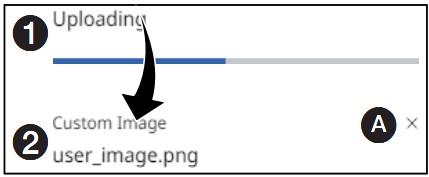
- Klepnutím na X (viz obrázek 56, 10 na stránce 57 stránku zavřete nebo vyberte jinou kartu a změňte další nastavení.
Panel Podrobnosti o zařízení, spolehlivost předviewa připojení proxy
Panel Podrobnosti zařízení pro jednotlivé připojené koncové body je k dispozici na stránce Vazby a na stránce Koncové body, která poskytuje podrobnosti o tomto koncovém bodu.
Chcete-li panel otevřít, klikněte do pole pro připojený koncový bod na stránce Koncové body (viz obrázek 58, 1) nebo na stránce Vazby (2). Stránka HTML otevře panel Podrobnosti zařízení napravo od stránky (viz obrázek 59 na straně 60), ve kterém můžete view další podrobnosti o modelu a provozu pro koncový bod, přerušení vazeb, view důvěra předview koncového bodu (pokud je povoleno, viz Povolení a zakázání Confidence Preview na straně 43) a nastavte připojení proxy (viz Připojení proxy na straně 60).
 Obrázek 58. Otevřete stránku HTML pro připojený koncový bod
Obrázek 58. Otevřete stránku HTML pro připojený koncový bod
TIPY:
- Důvěra předview (A)
- Tags, pokud jsou vytvořeny, jsou zobrazeny v tomto podokně (B).
- Klepnutím na PŘERUŠIT (C), pokud existuje (pokud je tento koncový bod součástí nerozhodného výsledku), přerušíte aktivní nerozhodný výsledek.
 Obrázek 59. Panely s podrobnostmi o zařízení
Obrázek 59. Panely s podrobnostmi o zařízení
Proxy připojení
Stránky HTML koncového bodu lze otevřít z podokna Podrobnosti zařízení pro další konfiguraci tohoto koncového bodu (známé jako „proxying koncového bodu“).
Klepněte na odkaz Adresa IP v podokně Podrobnosti zařízení (viz obrázek 59, 1). Stránka HTML otevře novou kartu v prohlížeči, který je připojen ke koncovému bodu. Stránka HTML pro koncový bod se chová tak, jak je popsáno v uživatelských příručkách pro koncový bod (viz příslušné příručky kodéru a dekodéru dostupné na www.extron.com).
Stránka kravat
Vytváření vazeb NAV pomocí nástrojů stránky Vazby je plně popsáno v části Vytváření vazeb NAV na straně 35.
Můžete také vytvořit vazby pomocí produktu Extron, který lze ovládat programem Extron Digital Signal Processor (DSP), jako je digitální maticový procesor DMP 128 (viz Provoz s AES67 Audio na straně 148).
 Obrázek 60. Prvky panelu vazeb
Obrázek 60. Prvky panelu vazeb
- Karty NAV a USB — Vyberte požadovanou kartu, chcete-li zobrazit pouze kodéry streamující zvuk NAV a pouze kodéry streamující USB.
POZNÁMKA: Když vyberete záložku USB (viz obrázek 61, 1), vzhled podokna Vazby se změní (viz obrázek 62) tak, aby zobrazoval dostupné hostitele a dostupná zařízení a jsou zobrazeny pouze koncové body, které mohou streamovat USB a vytvářet USB vazby. Jsou zobrazeny všechny vytvořené vazby (A). Obrázek 61. Vybrána karta USB
Obrázek 61. Vybrána karta USB
- Nabídka Filtr – Kliknutím na rozevírací seznam zobrazíte pouze koncové body podle konkrétních kritérií (pokud byly vytvořeny).
- Pole Search Inputs (Vyhledat vstupy) — Klikněte do pole a zadejte několik znaků pro vyhledání vstupu podle názvu.
- Pole Search Outputs (Vyhledat výstupy) — Klikněte do pole a zadejte několik znaků pro vyhledání výstupu podle názvu.
POZNÁMKA: Viz Přidání a úprava jmen, tagsa umístění na stránce 40 pro přiřazení a úpravu hodnot 2, 3 a 4. - Tlačítko Break — Rozváže všechny navázané remízy, když kliknete na remízu v mřížce (6).
- Tlačítko Break All Ties — Přeruší všechny vazby v systému NAV.
TIP: Pro konfiguraci můžete také otevřít stránku HTML jednoho koncového bodu (viz panel Podrobnosti zařízení, spolehlivost předviewa připojení proxy na stránce 59), následovně:
- Klikněte do pole pro připojený koncový bod (viz obrázek 61, A na straně 61). Stránka HTML otevře panel Podrobnosti zařízení napravo od stránky Vazby.
- Klikněte na IP adresu (1, vpravo). Stránka HTML otevře novou kartu v prohlížeči, který je připojen ke koncovému bodu.

Stránka EDID
Stránka EDID (viz obrázek 62) má několik nástrojů pro přizpůsobení mřížky tak, aby bylo možné snáze najít konkrétní EDID.
 Obrázek 62. Nástroje EDID
Obrázek 62. Nástroje EDID
A. Hledat EDID — Zadejte několik znaků v rozlišení (např. „204“ nebo „216“ pro 2048 x 2160) nebo obnovovací frekvenci (např. „6“ pro 60 Hz) a vyhledejte EDID pouze s tímto rozlišením nebo frekvencí.
B. Dostupné EDID – kliknutím zobrazíte všechna EDID.
C. Oblíbené – Kliknutím zobrazíte pouze EDID, které jste označili jako oblíbené (viz E a F).
D. Connected Outputs (Připojené výstupy) — Kliknutím na toto tlačítko zobrazíte pouze EDID displejů připojených výstupů (průchozí pro kodér a výstup pro dekodér).
POZNÁMKY:
- Dostupné EDID — Všechna EDID v NAVigatoru, včetně vlastních nebo nahraných EDID.
- Oblíbené EDID – EDID, které máte tagged jako oblíbený (F).
- Connected Outputs (Připojené výstupy) — Zobrazte zařízení připojená buď k výstupu HDMI kodéru nebo k výstupu HDMI dekodéru.
E. Nastavit oblíbené ![]() ikona — EDID není označeno jako oblíbené. Klepnutím na ikonu v EDID zapněte oblíbený stav tohoto EDID.
ikona — EDID není označeno jako oblíbené. Klepnutím na ikonu v EDID zapněte oblíbený stav tohoto EDID.
F. Oblíbený ![]() ikona — EDID je označeno jako oblíbené. Klepnutím na ikonu v EDID vypnete oblíbený stav tohoto EDID.
ikona — EDID je označeno jako oblíbené. Klepnutím na ikonu v EDID vypnete oblíbený stav tohoto EDID.
Přiřaďte vstupu EDID
Pomocí stránky EDID vyberte EDID a přiřaďte jej jednomu nebo více vstupům (kodérům) následovně:
- V případě potřeby klikněte na ikonu Menu (viz obrázek 63, 1).
 Obrázek 63. Podokno EDID
Obrázek 63. Podokno EDID - V případě potřeby klepněte na EDID (2). Stránka EDID zobrazuje knihovnu EDID files které můžete vybrat a poté přiřadit jednomu nebo více vstupům (kodérům).
- Vyberte požadované EDID (klikněte na
 , 3). Vybrané EDID se zobrazí v poli EDID (viz obrázek 64, 1 na straně 65). Zobrazí se také dostupné vstupní zdroje (2).
, 3). Vybrané EDID se zobrazí v poli EDID (viz obrázek 64, 1 na straně 65). Zobrazí se také dostupné vstupní zdroje (2). Obrázek 64. Stránka EDID s vybraným EDID
Obrázek 64. Stránka EDID s vybraným EDID
POZNÁMKA: Klikněte na Přidat vše (viz obrázek 64, A) pro výběr všech vstupů jedním kliknutím.
(viz obrázek 64, A) pro výběr všech vstupů jedním kliknutím. Obrázek 65. Stránka EDID s vybranými vstupními zdroji
Obrázek 65. Stránka EDID s vybranými vstupními zdroji
TIPY:
• Klepněte na EDID (A) pro vymazání všech výběrů. Stránka se zobrazí jako na obrázku 63 na stránce 64.
(A) pro vymazání všech výběrů. Stránka se zobrazí jako na obrázku 63 na stránce 64.
• Klepněte na vybraný vstupní zdroj (B) pro odstranění tohoto výběru vstupu.
(B) pro odstranění tohoto výběru vstupu.
• Klepněte na tlačítko Odebrat vše (C) pro odstranění všech výběrů vstupu. Stránka se zobrazí jako na obrázku 65.
(C) pro odstranění všech výběrů vstupu. Stránka se zobrazí jako na obrázku 65. - Klikněte na ASSIGN EDID (viz obrázek 65, 2). NAVigator přiřadí EDID a hlásí úspěch na stránce EDID.

Stáhněte si EDID
Pomocí stránky EDID stáhněte EDID z knihovny do vašeho PC následovně:
- V případě potřeby klikněte na ikonu Menu (viz obrázek 66, 1).
 Obrázek 66. Podokno EDID — Stáhněte si EDID
Obrázek 66. Podokno EDID — Stáhněte si EDID - V případě potřeby klepněte na EDID (2).
Chcete-li EDID stáhnout, klikněte na Informace ( ) ikona (3).
) ikona (3).
Stránka HTML otevře podokno Souhrn EDID napravo od stránky EDID (4). Panel uvádí:• Název produktu
• Typ zvuku
• Max. pixelové hodiny
• Bitová hloubka barvy
• ID výrobce
• Nativní rozlišení• Maximální počet znaků
• Vysoký dynamický rozsah (HDR)
• Formát videa
• Maximální rozlišení
• Barevný prostor a sampling
• 3D - Klikněte na Stáhnout EDID (5). Obrázek 67 ukazuje výsledky stahování EDID v prohlížeči Chrome (6).
Přidejte vlastní EDID
Pomocí stránky EDID přidejte vlastní EDID z vašeho PC do knihovny následovně:
- V případě potřeby klikněte na ikonu Menu (viz obrázek 67, 1).
 Obrázek 67. Stránka EDID — Přidejte vlastní EDID
Obrázek 67. Stránka EDID — Přidejte vlastní EDID - V případě potřeby klepněte na EDID (2).
- Klikněte na PŘIDAT VLASTNÍ ÚPRAVU DO KNIHOVNY (3). Otevře se dialogové okno Otevřít (viz obrázek 68 na straně 68)
 Obrázek 68. Dialogové okno Otevřít
Obrázek 68. Dialogové okno Otevřít - Přejděte do složky, kde je EDID file se uloží (viz obrázek 68, 1). Vybrat file.
- Klikněte na Otevřít (2). NAVigator hlásí, že nahrává a poté přidává EDID do knihovny.
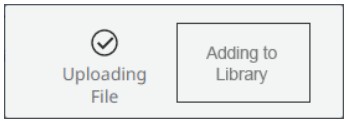 POZNÁMKA: Tato akce proběhne rychle; možná to neuvidíte.
POZNÁMKA: Tato akce proběhne rychle; možná to neuvidíte.
Stránka EDID se vrátí na začátek. Přidané EDID se zobrazí se světlejším okrajem (viz obrázek 69, 1). Obrázek 69. Vlastní EDID Zobrazí se na stránce EDID
Obrázek 69. Vlastní EDID Zobrazí se na stránce EDID
Smazat vlastní EDID
Pomocí stránky EDID odeberte vlastní EDID následovně:
- V případě potřeby klikněte na ikonu Menu (viz obrázek 70, 1).
 Obrázek 70. Odstranění vlastního EDID
Obrázek 70. Odstranění vlastního EDID - V případě potřeby klepněte na EDID (2). Stránka EDID zobrazuje knihovnu EDID files.
- Klikněte na Informace (
 ) ikona (3) na vlastním EDID, který chcete odstranit. Stránka HTML otevře vpravo podokno Souhrn EDID (4).
) ikona (3) na vlastním EDID, který chcete odstranit. Stránka HTML otevře vpravo podokno Souhrn EDID (4).
POZNÁMKA: Továrně nainstalovaná EDID nelze odstranit.
TIP: Vlastní EDID se zobrazí se světlejší barvou okraje. - Klikněte na ODSTRANIT EDID (5). Stránka HTML vás požádá o potvrzení odstranění.

- Klikněte na ODSTRANIT. NAVigator odstraní EDID a hlásí úspěch na stránce koncových bodů.
Najděte společná časování EDID
Funkce hledání společného časování EDID pomáhá zabránit tomu, aby zdrojové zařízení připojené ke kodéru NAV posílalo rozlišení a obnovovací frekvenci, které přesahují možnosti některých displejů v systému. Taková chyba by vedla k černé obrazovce na displejích, jejichž výkonnostní možnosti byly překročeny.
Použijte stránku EDID k nalezení společných časování následovně:
- V případě potřeby klikněte na ikonu Menu (viz obrázek 71, 1).
 Obrázek 71. Podokno EDID a společná časování
Obrázek 71. Podokno EDID a společná časování - V případě potřeby klepněte na EDID (2). Stránka EDID zobrazuje knihovnu EDID files.
- Klepněte na PŘIPOJENÉ VÝSTUPY (3). Pokud jsou detekovány dva nebo více připojených výstupů, zobrazí se tlačítko FIND COMMON TIMES (4).
- Klikněte na NAJÍT SPOLEČNÉ ČASOVÁNÍ (4). Stránka zobrazuje seznam připojených výstupů a časování, které jsou jim společné (viz obrázek 73 na straně 71). Stránka také doporučuje nejvyšší rozlišení a obnovovací frekvenci kompatibilní se všemi vybranými displeji (3).
POZNÁMKY:
• EDID z produktů Extron jsou označeny modře (viz obrázek 72, A). Obrázek 72. EDID bannery
Obrázek 72. EDID bannery
• EDID z produktů jiných společností jsou označeny šedě (B).
• Světle modrá čísla (C) označují koncový bod, ze kterého přišel připojený výstup EDID (Zobrazení EDID).
• Kodér má (Loop-Thru) (D) v pruhu EDID a číslo na světle modrém pozadí (C) je vstupní číslo.
• Dekodér má (Výstup) (E) v pruhu EDID a číslo na světle modrém pozadí (C) je číslo výstupu. Obrázek 73. Výběr společného časování
Obrázek 73. Výběr společného časování - Klepnutím na zaškrtávací políčko vyberte všechny připojené výstupy (viz obrázek 73, 1) nebo použijte jednotlivá zaškrtávací políčka (2) pro výběr jednoho nebo více připojených výstupů.
- Vyberte doporučené společné časování (3) nebo jiné dostupné společné časování (4).
- Klikněte na ZOBRAZIT EDID (5). Zobrazí se pouze dostupné EDID, které odpovídají rozlišení a obnovovací frekvenci výběru Common Timing (viz obrázek 74 na stránce 72).
 Obrázek 74. Zobrazení společných časování
Obrázek 74. Zobrazení společných časování - Přiřaďte požadované EDID jednomu nebo více kodérům (viz Přiřazení EDID ke vstupu, počínaje krokem 3 na straně 64).
TIP: Klepnutím na VYMAZAT BĚŽNÉ ČASOVÁNÍ (viz obrázek 74, A) seznam vymažete.
Stránka OKNA
Vytvoření videostěny je vícekrokový proces, který se skládá z následujících postupů:
POZNÁMKA: Níže uvedený seznam představuje logický tok operací; mnohé z těchto operací lze provádět v libovolném pořadí.
- Vytvořte plátno (viz „Vytvoření plátna“).
- Nakonfigurujte všechny dekodéry na plátně (viz Konfigurace dekodérů plátna na stránce 75).
- Nakonfigurujte příčle, prostor kolem každého zobrazení na plátně (viz Konfigurace příčlí na stránce 76).
- Vytvořte předvolby (viz Vytváření oken a předvoleb WindoWall na straně 78). Předvolba může vyvolat různá rozvržení plátna. Jakmile je rozvržení vyvoláno, můžete přepínat vstupy pro změnu vstupu v určitých oknech rozvržení. Tato funkce slouží k tomu, abyste nemuseli používat předvolby pouze ke změně vstupů.
- Vyvolejte předvolbu (uveďte v platnost matici vstupů a výstupů (viz Vyvolání předvoleb WindoWall na straně 79).
Vytvoření plátna
Vytvořte matici displejů a přiřaďte dekodéry následovně:
- V případě potřeby klikněte na ikonu nabídky (
 , viz obrázek 9, 1 na straně 11).
, viz obrázek 9, 1 na straně 11). - V případě potřeby klikněte na OKNA (viz obrázek 75, 1).
 Obrázek 75. Otevření podokna konfigurace plátna a výběr plátna
Obrázek 75. Otevření podokna konfigurace plátna a výběr plátna - Klikněte mezi:
• Přidat Windowall (2, pro vytvoření nového plátna)
• Neúplné plátno (3, pro dokončení plátna)
• Stávající a kompletní plátno (4, chcete-li provést změny na plátně)
Otevře se podokno KONFIGURACE plátna (viz obrázek 76 na straně 74). Obrázek 76. Konfigurace plátna
Obrázek 76. Konfigurace plátna - Nakonfigurujte velikost plátna (počet a uspořádání zobrazení) kliknutím do polí Sloupce a Řádky v podokně konfigurace plátna (1) a upravte je podle potřeby (nebo klikněte na
 or
or  pro zvýšení nebo snížení hodnoty pole). Platný rozsah pro obě pole je od 1 do 8. Plátno view (2) ukazuje uspořádání displejů. Zpřístupní se tlačítko SAVE (6).
pro zvýšení nebo snížení hodnoty pole). Platný rozsah pro obě pole je od 1 do 8. Plátno view (2) ukazuje uspořádání displejů. Zpřístupní se tlačítko SAVE (6).
POZNÁMKA: Na plátně view:
• = označuje, že k displeji byl přiřazen dekodér.
= označuje, že k displeji byl přiřazen dekodér.
• = znamená, že k displeji není přiřazen žádný dekodér.
= znamená, že k displeji není přiřazen žádný dekodér.
TIP: Hvězdička (A) se vedle karty KONFIGURACE zobrazí, že existují neuložené změny. - V oblasti Output Assignment (3) klikněte na rozevírací seznam Display ID (4) pro jeden nebo více požadovaných dekodérů a přiřaďte tento dekodér k požadovanému displeji na plátně. view.
 změní na
změní na  pro to zobrazení na plátně view.
pro to zobrazení na plátně view. TIPY:
TIPY:
• V případě potřeby kliknutím a přetažením levého posuvníku (B) zobrazíte další dekodéry.
• Klepnutím na prázdné místo v nabídce ID zobrazení zrušte přiřazení dekodéru.
• Pomocí funkce ID můžete identifikovat dekodér, snadno identifikovat displej a ověřit, že je vybrán správný dekodér, a to následovně:
• Stiskněte a uvolněte tlačítko ID zařízení na předním panelu dekodéru pro zvýraznění pole ID v oblasti Output Assignment (C). Dalším stisknutím a uvolněním tlačítka zvýraznění zrušíte.
• Klepnutím na tlačítko ID nebo tlačítko ID All (D) v oblasti Output Assignment (Přiřazení výstupu) zapněte a vypněte LED diodu ID na předním panelu a stavovou obrazovku na obrazovce pro jednotlivý dekodér nebo všechny dekodéry. - V případě potřeby zvýrazněte pole Název plátna (5) a zadejte vlastní název plátna.
TIP: Každé plátno má ID plátna (viz obrázek 76, E na stránce 74), které dané plátno identifikuje. Pokud potřebujete odkazovat na plátno z řídicího systému, ID plátna se nezmění, i když jste plátno přejmenovali. - Klikněte na ULOŽIT (6) pro uložení všech změn nebo ZRUŠIT (7) pro jejich opuštění.
Konfigurace dekodérů plátna
Nakonfigurujte všechny dekodéry na plátně najednou, aby měly stejná nastavení, následovně:
- V případě potřeby klikněte na ikonu nabídky (
 , viz obrázek 9, 1 na straně 11).
, viz obrázek 9, 1 na straně 11). - V případě potřeby klepněte na WINDOWALLS (viz obrázek 75, 1 na straně 73).
- V případě potřeby klikněte na existující plátno pro konfiguraci (3 nebo 4). Otevře se podokno KONFIGURACE plátna (viz obrázek 77).
 Obrázek 77. Konfigurace dekodérů Canvas
Obrázek 77. Konfigurace dekodérů Canvas - V případě potřeby klikněte a přetáhněte pravou posuvnou lištu (1), aby se zobrazily úpravy nastavení zobrazení (2).
- Podle potřeby proveďte následující úpravy dekodéru:
TIP:
Vedle karty KONFIGURACE se zobrazí hvězdička (A), která označuje, že existují neuložené změny.
A. Klepnutím na rozevírací seznam Rozlišení (3) vyberte z nabízených rozlišení, aby se všechny výstupy na plátně změnily na požadované výstupní rozlišení.
b. Klepnutím na rozevírací seznam Obnovovací frekvence (4) vyberte dostupné rychlosti pro všechny výstupy na plátně.
POZNÁMKY:
• Viz příslušnou uživatelskou příručku dekodéru, která je k dispozici na adrese www.extron.com, kde najdete podrobný seznam dostupných výstupních rozlišení a sazeb.
• Celkové rozlišení (B) zobrazuje rozlišení celého plátna a změny při provádění změn v rozevíracím seznamu Rozlišení.
C. Klepnutím na rozevírací seznam Video Output Format (viz obrázek 77, 5 na straně 75) vyberte mezi dostupnými výstupními video formáty pro všechny výstupy na plátně. Auto (je-li vybráno) se řídí vstupním formátem.
POZNÁMKA: Dekodéry mění svůj barevný prostor, chroma sampling a kvantizační parametry pro kompatibilitu se zobrazovacími zařízeními HDMI a DVI.
d. Klepnutím na rozevírací seznam Bitová hloubka barev (6) vynutíte všechny výstupy na plátně na 8bitovou hloubku nebo Auto. Auto (je-li vybráno) komunikuje s displejem, aby zkontrolovalo jeho možnosti a podle toho nastaví barevnou bitovou hloubku.
E. Klepněte na rozevírací seznam Režim HDCP (7) a vyberte mezi možnostmi Sledovat vstup, Vždy šifrovat a Zakázat ověřování pro všechny výstupy na plátně.
POZNÁMKA:
• Follow Input napodobuje stav šifrování HDCP připojeného zdroje.
• Alway Encrypt udržuje stav šifrování HDCP s výstupním zobrazovacím zařízením pro zlepšení výkonu přepínání systému.
• Disable Authentication deaktivuje HDCP autentizaci a pokusy o šifrování s připojenými zařízeními, takže se displej bude chovat jako nevyhovující HDCP.
F. Klepnutím na rozevírací seznam Poměr stran (8) vyberte pro všechny výstupy na plátně mezi možnostmi Sledovat (bez změny měřítka, zachovat poměr stran vstupního videa) nebo Vyplnit (změnit velikost výstupu tak, aby vyplnil připojený displej). - Klepnutím na ULOŽIT (9) uložíte všechny změny nebo kliknutím na ZRUŠIT (¢) je zrušíte.
Konfigurace sloupků
Nakonfigurujte všechny dekodéry na plátně najednou, aby měly stejná nastavení, následovně:
- V případě potřeby klikněte na ikonu nabídky (
 , viz obrázek 9, 1 na straně 11).
, viz obrázek 9, 1 na straně 11). - V případě potřeby klepněte na WINDOWALLS (viz obrázek 75, 1 na straně 73).
- V případě potřeby klikněte na existující plátno pro konfiguraci (3 nebo 4). Otevře se podokno KONFIGURACE plátna (viz obrázek 78 na straně 77).
 Obrázek 78. Konfigurace sloupků
Obrázek 78. Konfigurace sloupků
- V případě potřeby klikněte a přetáhněte pravou posuvnou lištu (viz obrázek 78, 1), aby se zobrazily úpravy kompenzace příčle (2).
- Podle potřeby proveďte následující úpravy sloupku:
POZNÁMKA: Po jakékoli změně se na kartě CANVAS objeví hvězdička (A), která označuje neuložené změny.
A. Klepnutím na rozevírací seznam Jednotka příčle (3) vyberte měrnou jednotku používanou pro horizontální a vertikální příčle (4 a 5) mezi palci, mm nebo pixely.
b. Klikněte do pole Horizontal Mullion (4) a zadejte číselnou hodnotu šířky bočních rámečků displejů používaných na vašem NAV WindoWall.
C. Klikněte do pole Vertical Mullion (5) a zadejte číselnou hodnotu šířky horního a spodního rámečku displejů používaných na vašem NAV WindoWall.
POZNÁMKY:
• V těchto polích jsou sloupky podrobně uvedeny na 2. desetinnou čárku (n.nn) pro palce a mm a celá čísla pouze pro pixely.
• Pokud je zaškrtnuto H = V (viz 7), horizontální příčle a vertikální příčle jsou vzájemně spojeny; změna jednoho změní druhý na stejnou hodnotu.
• Změny provedené v polích Horizontal Mullion a Vertical Mullion jsou graficky znázorněny na plátně view (B).
d. Klikněte do pole Úhlopříčka displeje (6) a zadejte úhlopříčku displejů používaných ve vaší NAV WindoWall.
POZNÁMKY:
• Úhlopříčka displeje je vždy vyjádřena v palcích.
• Úhlopříčka zobrazení není k dispozici, pokud je v poli Jednotka příčle (3) vybrána možnost Pixely.
E. Klepnutím na zaškrtávací políčko H = V (7) zapněte a vypněte zámek polí Horizontal Mullion a Vertical Mullion. Při zaškrtnutí jsou dvě pole k sobě; změna jednoho změní druhý na stejnou hodnotu. - Klikněte na ULOŽIT (8) pro uložení všech změn nebo ZRUŠIT (9) pro jejich opuštění.
Vytváření oken a předvoleb WindoWall
Jakmile vytvoříte a nakonfigurujete jedno nebo více pláten, může být užitečné vytvořit předvolby, které rychle vyvolají konkrétní plátno a související kodéry. Vytvořte jednu nebo více předvoleb NAV WindoWall (až osm předvoleb na plátno) následovně:
POZNÁMKA: Tento postup předpokládá, že jste vytvořili plátno (viz Vytvoření plátna na straně 73).
- V případě potřeby klikněte na ikonu nabídky (
 , viz obrázek 9, 1 na straně 11).
, viz obrázek 9, 1 na straně 11). - V případě potřeby klepněte na WINDOWALLS (viz obrázek 75, 1 na straně 73).
- V případě potřeby klikněte na existující dokončené plátno pro konfiguraci (4). Otevře se podokno KONFIGURACE plátna (viz obrázek 77 na straně 75).
- Klepněte na kartu Preset (viz obrázek 79, 1) Otevře se karta Presets.
- V případě potřeby vyberte (klikněte) kartu Vstupy (2).
 Obrázek 79. Vytvoření předvolby WindoWall
Obrázek 79. Vytvoření předvolby WindoWall - V případě potřeby vyberte (klikněte) přepínač Vytvořit okno (3).
- Přetáhněte jeden nebo více kodérů do požadovaných buněk na plátně view (4).
POZNÁMKY:
• Po přetažení můžete vytvořit a změnit velikost oken na plátně tak, aby zahrnovala více obrazovek. Klikněte na vstup, který jste právě umístili na plátno view. The view okna na plátně má nyní silný černý okraj (1, vpravo). Pomocí kurzoru upravte velikost okraje okna (2) a dalším kliknutím tuto velikost zachováte.
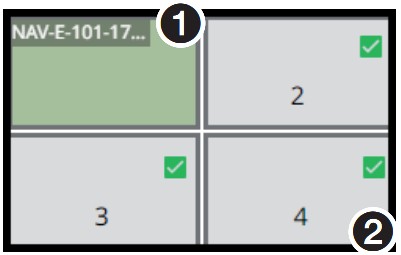 • Pokud na plátně vytvoříte více oken, budou ve výchozím nastavení pojmenována sekvenčními čísly (Okno 1, Okno 2 atd.).
• Pokud na plátně vytvoříte více oken, budou ve výchozím nastavení pojmenována sekvenčními čísly (Okno 1, Okno 2 atd.).
• Okna na plátně se mohou rozložit na více obrazovek, ale dvě okna nemohou sdílet jeden displej.
• Po jakékoli změně se na kartě CANVAS objeví hvězdička (obrázek 79, A), která označuje neuložené změny.
• Pokud kliknete na POUŽÍT (B), přepnete všechny výstupy na plátně do rozvržení, které jste si připravili, aniž byste vytvořili přednastavení. Nemůžete vyvolat použitou WindoWall. - Klikněte na SAVE AS PRESET (5). Otevře se podokno Uložit předvolbu (viz obrázek 80 na stránce 79).
 Obrázek 80. Uložení předvolby WindoWall
Obrázek 80. Uložení předvolby WindoWall
- Vyberte číslo předvolby (viz obrázek 80, 1).
POZNÁMKA: Pokud vyberete předvolbu, která se již používá, bude tato předvolba přepsána. - Zadejte název předvolby (2).
- Klikněte na SAVE (3) pro uložení předvolby nebo CANCEL (4) pro opuštění předvolby.
- Klepnutím na X (5) zavřete podokno Uložit předvolbu.
Vyvolání předvoleb WindoWall
Jakmile vytvoříte předvolbu WindoWall, musíte ji vyvolat, aby se projevila (aby se všechny předvolby shodovaly). Vyvolejte předvolbu následovně:
- V podokně WINDOWALLS > Presets klikněte na záložku Presets (viz obrázek 81, 1).
 Obrázek 81. Vyvolání předvolby WindoWall
Obrázek 81. Vyvolání předvolby WindoWall - Klikněte na požadovanou předvolbu (2).
POZNÁMKA: Vybraná předvolba obsahuje nástroje (viz obrázek 81, A a B, na str. 79) pro přejmenování, úpravu a mazání předvoleb (viz níže). - Klikněte na RECALL (3) pro vyvolání předvolby nebo CLOSE PREVIEW (4) upustit od odvolání.
Přejmenování předvolby WindoWall
- Klikněte na ikonu tužky (viz obrázek 81, A).
- Zadejte nový název do pole Název (viz 1 vpravo).
- Kliknutím na ikonu Zaškrtnout (2) název uložíte nebo na X (3) jej zrušíte.

Úprava předvolby WindoWall
- Klikněte na ikonu nabídky (1, vpravo) > Upravit (2). Okno se vrátí na obrazovku podobnou obrázku 80 na stránce 79.
- Proveďte vytvoření předvoleb WindoWall na straně 78.

Odstranění předvolby WindoWall
- Klikněte na ikonu nabídky (1, vpravo) > Smazat (2). Okno vás vyzve k potvrzení, že chcete předvolbu odstranit.
- Klikněte
 potvrdit popř
potvrdit popř  opustit smazání.
opustit smazání.

Přepínání přednastavených vstupů
Vstupy do NAV WindoWall můžete také přepnout ze stránky Presets, a to následovně:
- Vyvolejte předvolbu (viz Vyvolání předvoleb WindoWall na straně 79).
- Klikněte na Přepnout vstupy (viz obrázek 82, 1).
- Přetáhněte jeden nebo více kodérů do požadovaných buněk na plátně (2).
 Obrázek 82. Přepínání přednastavených vstupů
Obrázek 82. Přepínání přednastavených vstupů
TIPY:
- Pro vyvolání předvolby můžete použít řídicí systém a poté můžete také přepínat vstupy prostřednictvím řídicího systému.
- K přepnutí dojde okamžitě, jakmile upustíte přetažený vstup (uvolněte tlačítko myši).
Stránka KVM PRACOVNÍ STANICE
Vytvoření pracovní stanice KVM je vícekrokový proces, který se skládá z následujících postupů:
- Vytvořte pracovní stanici a přiřaďte zaměření USB (viz „Vytvoření pracovní stanice KVM“).
POZNÁMKA: Podívejte se na následující předpoklady:
• Kodéry —
• Musí jít o modely NAV 5nn.
• Filtrování třídy zařízení USB musí být nastaveno pouze na HID (viz Konfigurace nastavení USB na stránce 55).
• Připojte USB kabel mezi hostitelem a koncovým bodem.
• Dekodéry —
• Musí mít alespoň jeden model NAV 5nn.
• Filtrování třídy zařízení USB musí být nastaveno pouze na HID (viz Konfigurace nastavení USB).
• Displeje — Všechny musí mít stejné maximální podporované rozlišení.
• PC nebo jiný zdroj — Nastavení spánku: Hibernace se nesmí používat, pokud je to možné, vypněte ji. - Vytvořte předvolby (viz Vytváření předvoleb KVM na straně 85). Předvolba může vyvolat sadu vstupů, které jsou seskupeny a jsou uspořádány ve specifickém rozložení displeje pracovní stanice.
Vytvoření pracovní stanice KVM
Vytvořte a nakonfigurujte pracovní stanici následovně:
- V případě potřeby klikněte na ikonu nabídky (
 , viz obrázek 9, 1 na straně 11).
, viz obrázek 9, 1 na straně 11). - V případě potřeby klikněte na KVM WORKSTATIONS (viz obrázek 83, 1).
 Obrázek 83. Otevření podokna konfigurace pracovní stanice a výběr pracovní stanice
Obrázek 83. Otevření podokna konfigurace pracovní stanice a výběr pracovní stanice - Klikněte mezi:
• Přidat pracovní stanici (2, chcete-li vytvořit novou pracovní stanici)
• Stávající a kompletní pracovní stanice (3, chcete-li provést změny na pracovní stanici)
• Neúplná pracovní stanice (4, pro dokončení pracovní stanice)
Otevře se podokno Workstation CONFIGURATION (viz obrázek 84 na straně 82) s vybraným Output Assignment (A). - Klepněte do pole Název pracovní stanice (1) a zadejte vlastní název pro konfigurovanou pracovní stanici KVM v podokně Konfigurace pracovní stanice.
POZNÁMKA: Po jakékoli změně se na kartě KONFIGURACE objeví hvězdička (B), která označuje neuložené změny. Obrázek 84. Konfigurace pracovní stanice
Obrázek 84. Konfigurace pracovní stanice - Nakonfigurujte velikost pracovní stanice (počet a uspořádání displejů) kliknutím do polí Sloupce a Řádky v podokně konfigurace pracovní stanice (viz obrázek 84, 2) a upravte je podle potřeby (nebo klikněte na
 or
or  pro zvýšení nebo snížení hodnoty pole). Platný rozsah je 4 sloupce a 2 řádky. Plátno view (3) ukazuje uspořádání displejů.
pro zvýšení nebo snížení hodnoty pole). Platný rozsah je 4 sloupce a 2 řádky. Plátno view (3) ukazuje uspořádání displejů. - V případě potřeby klikněte a přetáhněte pravou posuvnou lištu (4), aby se zobrazily úpravy nastavení zobrazení (5).
- Podle potřeby proveďte následující úpravy zobrazení:
A. Klepněte na rozevírací seznam Nastavení zobrazení > Rozlišení a vyberte z nabízených rozlišení, aby se všechny výstupy (dekodéry) na pracovní stanici KVM přizpůsobily požadovanému výstupnímu rozlišení.
b. Klepnutím na rozevírací seznam Nastavení zobrazení > Obnovovací frekvence vyberte dostupné rychlosti pro všechny výstupy (dekodéry) na pracovní stanici KVM.
POZNÁMKA: Viz příslušnou uživatelskou příručku dekodéru, která je k dispozici na adrese www.extron.com, kde najdete podrobný seznam dostupných výstupních rozlišení a sazeb.
C. Klepněte na rozevírací seznam Nastavení zobrazení > Formát výstupu videa a vyberte z dostupných výstupních formátů videa pro všechny výstupy (dekodéry) na pracovní stanici KVM. Auto (je-li vybráno) se řídí vstupním formátem.
POZNÁMKA: Dekodéry mění svůj barevný prostor, chroma sampling a kvantizační parametry pro kompatibilitu se zobrazovacími zařízeními HDMI a DVI.
d. Klepnutím na rozevírací seznam Nastavení zobrazení > Bitová hloubka barev (viz obrázek 84, 5 na straně 82) vynutíte všechny výstupy na pracovní stanici KVM na 8bitovou hloubku nebo Auto. Auto (je-li vybráno) komunikuje s displejem, aby zkontrolovalo jeho možnosti a podle toho nastaví barevnou bitovou hloubku.
E. Klepněte na rozevírací seznam Režim HDCP a vyberte mezi možnostmi Sledovat vstup, Vždy šifrovat a Zakázat ověřování pro všechny výstupy na pracovní stanici.
POZNÁMKA:
• Follow Input napodobuje stav šifrování HDCP připojeného zdroje.
• Alway Encrypt udržuje stav šifrování HDCP s výstupním zobrazovacím zařízením pro zlepšení výkonu přepínání systému.
• Disable Authentication deaktivuje HDCP autentizaci a pokusy o šifrování s připojenými zařízeními, takže se displej bude chovat jako nevyhovující HDCP. - Klepnutím na rozevírací seznam Display ID (6) u jednoho nebo více požadovaných dekodérů přiřadíte tento dekodér k požadovanému displeji v rámci rozvržení displeje pracovní stanice. Používá se
 změní na
změní na  pro tento displej (7) v rozložení.
pro tento displej (7) v rozložení.
POZNÁMKY:
• K pracovní stanici KVM mohou být přiřazeny až čtyři dekodéry.
• V oblasti Přiřazení výstupu:
• = označuje, že k displeji byl přiřazen dekodér.
= označuje, že k displeji byl přiřazen dekodér.
• = znamená, že k displeji není přiřazen žádný dekodér.
= znamená, že k displeji není přiřazen žádný dekodér.
TIPY:
• V případě potřeby přetažením levého posuvníku (C) zobrazíte další dekodéry.
• Klepnutím na prázdné místo v nabídce ID zobrazení zrušte přiřazení dekodéru.
• Pomocí funkce ID můžete identifikovat dekodér, abyste mohli snadno identifikovat displej a ověřit, že je vybrán správný dekodér, a to následovně:
• Stiskněte a uvolněte tlačítko ID zařízení (D) na předním panelu dekodéru pro zvýraznění pole ID v oblasti Output Assignment. Dalším stisknutím a uvolněním tlačítka zvýraznění zrušíte.
• Klepnutím na tlačítko ID nebo tlačítko ID All (E) v oblasti Output Assignment (Přiřazení výstupu) zapněte a vypněte LED diodu ID na předním panelu a zobrazení na obrazovce pro jednotlivý dekodér nebo všechny dekodéry. - Vyberte K/M (8) pro dekodér, který má být na pracovní stanici primární. Primární dekodér musí mít připojenou klávesnici a myš.
POZNÁMKY:
• Pouze jeden dekodér může být primární a mít vybrané K/M.
• Pouze primární dekodér by měl mít fyzicky připojenou klávesnici a myš.
• Primární dekodér musí mít povoleno USB a jeho filtrování třídy zařízení musí být nastaveno pouze na HID (viz Konfigurace nastavení USB na stránce 55.
• Přepínač K/M není k dispozici pro výběr, pokud je na dekodéru NAV 5nn deaktivováno USB nebo pokud není filtrování třídy zařízení nastaveno pouze na HID.
• Zobrazí se sloupec K/M pokud dekodér není v řadě NAV 5nn.
pokud dekodér není v řadě NAV 5nn.
• Konfiguraci nelze uložit (viz krok 12 na straně 84), pokud není vybrán jeden dekodér K/M. - Klikněte na INPUT ASSIGNMENT (viz obrázek 85, 1). Uspořádání displeje pracovní stanice zobrazuje všechny kodéry ve vašem systému NAV.
 Obrázek 85. Konfigurace pracovní stanice, Přiřazení vstupu
Obrázek 85. Konfigurace pracovní stanice, Přiřazení vstupu - Klepněte na Display On OSD pro jeden nebo více kodérů (viz obrázek 86, 2), abyste je zpřístupnili na obrazovce na obrazovce pracovní stanice jako volitelný vstup (viz Normální provoz pracovní stanice a převzetí řízení na straně 89).
POZNÁMKA: K pracovní stanici KVM může být přidruženo až 50 kodérů. - Klikněte na ULOŽIT (3) pro uložení všech změn nebo ZRUŠIT (4) pro jejich opuštění.
Vytváření předvoleb KVM
Jakmile vytvoříte a nakonfigurujete jednu nebo více pracovních stanic KVM, může být užitečné vytvořit předvolby, které vám umožní rychle vyvolat vícenásobný přepínač. Vytvořte jednu nebo více předvoleb pracovní stanice KVM (až 30 předvoleb na pracovní stanici) následovně:
- V případě potřeby klikněte na ikonu nabídky (
 , viz obrázek 9, 1 na straně 11).
, viz obrázek 9, 1 na straně 11). - V případě potřeby klepněte na KVM Workstations (viz obrázek 83, 1 na straně 81).
- V případě potřeby klikněte na existující dokončené plátno pro konfiguraci (4). Otevře se podokno KONFIGURACE pracovní stanice (viz obrázek 84 na straně 82).
- Klepněte na kartu Preset (viz obrázek 86, 1). Otevře se karta Předvolby.
 Obrázek 86. Vytvoření předvolby KVM
Obrázek 86. Vytvoření předvolby KVM - V případě potřeby vyberte (klikněte) kartu Vstupy (2).
- Přetáhněte kodéry do rozvržení zobrazení pracovní stanice podle potřeby (3).
TIPY:
• Chcete-li ověřit, že předvolba, kterou vytváříte, klikněte na Apply (A). Monitory pracovních stanic zobrazují vybrané zdroje. Přestože na stránce Předvolby pracovní stanice není žádná indikace, jsou na stránce Vazby vyznačeny vazby (viz strana Vazby a obrázek 60 na stránce 61).
• Chcete-li vymazat kodér z okna, klepněte na v kodéru přetažením (B).
v kodéru přetažením (B).
• Chcete-li vymazat všechny kodéry, klikněte na VYMAZAT VŠE (C). - Klikněte na požadovaný přepínač USB (4) a určete, který kodér chcete ovládat klávesnicí a myší (USB), když vyvoláte předvolbu.
- Klikněte na Uložit jako předvolbu (5). Otevře se podokno Uložit předvolbu (viz obrázek 87 na stránce 86).
 Obrázek 87. Uložení předvolby KVM
Obrázek 87. Uložení předvolby KVM - Vyberte číslo předvolby (viz obrázek 87, 1).
POZNÁMKA: Pokud vyberete předvolbu, která se již používá, bude tato předvolba přepsána. - Zadejte název předvolby (2).
- Klikněte na SAVE (3) pro uložení předvolby nebo CANCEL (4) pro opuštění předvolby.
- Klepnutím na X (5) zavřete podokno Uložit předvolbu.
Vyvolání předvoleb KVM
Jakmile vytvoříte předvolbu KVM, musíte ji vyvolat, aby se projevila (provedením připojení videa, zvuku a USB pro některé nebo všechny dekodéry, které podporují pracovní stanici). Vyvolejte předvolbu následovně:
- Na stránce KVM WORKSTATIONS > Presets klikněte na záložku Presets (viz obrázek 88, 1).
 Obrázek 88. Vyvolání předvolby
Obrázek 88. Vyvolání předvolby - Klikněte na požadovanou předvolbu (2).
POZNÁMKA: Vybraná předvolba obsahuje nástroje (A a B) pro přejmenování, úpravy a mazání předvoleb (viz níže). - Klepnutím na Vyvolat (3) vyvoláte předvolbu nebo Zavřít předvolbuview (4) upustit od odvolání.
Přejmenování předvolby
- Klikněte na ikonu tužky (viz obrázek 88, A).
- Zadejte nový název do pole Název (viz 1 vpravo).
- Kliknutím na ikonu Zaškrtnout (2) název uložíte nebo na X (3) jej zrušíte.

Úprava předvolby
1. Klikněte na ikonu Nabídka (1, vpravo) > Upravit (2). Okno se vrátí na obrazovku podobnou obrázku 86 na stránce 85.
2. Proveďte vytvoření předvoleb KVM na straně 85.

Smazání předvolby
- Klikněte na ikonu nabídky (1, vpravo) > Smazat (2). Okno vás vyzve k potvrzení, že chcete předvolbu odstranit.
- Klikněte
 potvrdit popř
potvrdit popř  opustit smazání.
opustit smazání.

SmartGlide KVM a SmartGlide KVM Focus
Pracovní stanice KVM má k dispozici dvě funkce, které zjednodušují prostředí pracovní stanice:
- Přepínání KVM SmartGlide – Poskytuje možnost snadno přepínat propojení USB mezi skupinou vstupů pohybem myši z displeje na displej.
POZNÁMKA: Když je povoleno přepínání SmartGlide KVM, není podporován výběr stejných kodérů na více pracovních stanicích. - SmartGlide KVM focus – šedý, aktivní rámeček, který se zobrazuje na displeji pracovní stanice. Ohraničení označuje aktuální zaměření USB.
Aktivujte jednu nebo obě tyto funkce následovně:
- Na obrazovce Workstation Configuration klikněte na SmartGlide KVM Switching (viz obrázek 89, 1)
 Obrázek 89. Výběr SmartGlide KVM a SmartGlide KVM Focus
Obrázek 89. Výběr SmartGlide KVM a SmartGlide KVM Focus
POZNÁMKA: Aby byla pracovní stanice KVM dostupná pro výběr, musí mít dva nebo více nakonfigurovaných displejů pro inteligentní přepínání KVM. - V případě potřeby klikněte na SmartGlide KVM Focus (2).
- Klepnutím na ULOŽIT (3) uložíte změny Smart KVM nebo kliknutím na ZRUŠIT (4) je zrušíte.
Normální provoz pracovní stanice a převzetí kontroly
Dekodér, který jste vybrali jako K/M během konfigurace pracovní stanice (viz Vytvoření pracovní stanice KVM, krok 9 na straně 83), může zobrazit konfiguraci pracovní stanice v OSD na displeji, ke kterému je připojen. Nabídka OSD (viz obrázek 90) se aktivuje pomocí následující kombinace horkých kláves: +<{letter}O>. Obrázek 90 ukazuje vyskakovací nabídku na obrazovce a prvky pracovní stanice, které jsou zobrazeny na obrazovce.
 Obrázek 90. Vyskakovací nabídka na obrazovce a prvky pracovní stanice
Obrázek 90. Vyskakovací nabídka na obrazovce a prvky pracovní stanice
Boční panel Předvolby pracovní stanice (A) zobrazuje předvolby pracovní stanice, které byly vytvořeny pro pracovní stanici KVM (viz Vytváření předvoleb KVM na stránce 85 a zpřístupňuje je pro výběr). Ikona USB (B) ukazuje, který displej pracovní stanice měl v procesu konfigurace vybráno K/M (viz Vytvoření pracovní stanice KVM na straně 81). To je také dekodér, ke kterému musí být připojena klávesnice a myš.![]()
Podokno Select Inputs (C) zobrazuje zdrojové kodéry nakonfigurované (viz obrázek 85, 2 na straně 84) a zpřístupněné jako volitelné vstupy na této pracovní stanici zaškrtnutím políčka Display on OSD.
Zobrazte vstup (kodér) a v případě potřeby jej převezměte pomocí USB následujícím způsobem:
- Klikněte na požadovaný vstup view (1).
- Chcete-li získat kontrolu nad vybraným vstupem přes USB, klepněte na Připojit klávesnici/myš k vybranému vstupu (2).
- Klepněte na tlačítko Použít (3).
POZNÁMKY:
- Když je obrazovka otevřená, kurzor myši je omezen na hranice zobrazení na obrazovce.
- Obrazovka se zavře po 30 sekundách nečinnosti myši.
TIP: Stiskněte počítač tlačítko pro ruční zavření displeje.
Stránky nástrojů
Stránka Nástroje zařízení poskytuje nástroje pouze pro NAVigator. Systémové nástroje poskytují nástroje pro NAVigator a všechny přiřazené koncové body. Tyto dvě stránky poskytují následující funkce:
- Záloha — Můžete provést zálohu files pouze pro samotný NAVigator (viz „Zálohování NAVigatoru“ níže) nebo pro celý systém NAV (včetně jednoho nebo více nebo vybraných koncových bodů) (viz Zálohování systému na straně 96). Zálohování files obsahují konfigurační nastavení a nastavení komunikace pro všechna zařízení zahrnutá v záloze.
- Obnovit — Můžete obnovit nastavení konfigurace, nastavení komunikace nebo obojí do stavu při zálohování file byla vytvořena pouze pro NAVigator (viz Obnova NAVigatoru na straně 91) nebo do systému NAV (včetně jednoho nebo více nebo vybraných koncových bodů) (viz Obnova konfigurace systému na straně 97).
- Firmware — Čas od času budou na Extronu zpřístupněny aktualizace firmwaru webmísto. Můžete upgradovat firmware pouze pro NAVigator (viz Aktualizace firmwaru NAVigator na straně 93 nebo firmware pro systém NAV (včetně jednoho nebo více nebo vybraných koncových bodů) (viz Aktualizace firmwaru systému na straně 105).
- Resetovat (pouze nástroje zařízení) — Můžete resetovat nebo restartovat NAVigator (viz Resetování NAVigatoru na straně 95).
Stránka Diagnostické nástroje poskytuje nástroje, které vám umožňují odstraňovat problémy s připojením k jiným jednotkám v síti NAV (viz stránka Stránka Diagnostické nástroje na straně 23).
Stránka nástrojů zařízení
Zálohování NAVigatoru
Zálohujte nastavení NAVigatoru následovně:
- V případě potřeby klikněte na ikonu Menu (viz obrázek 91, 1).
 Obrázek 91. Otevření stránky zálohování zařízení
Obrázek 91. Otevření stránky zálohování zařízení - V případě potřeby klikněte na NÁSTROJE > Nástroje zařízení (2). Otevře se stránka Nástroje zařízení.
- V případě potřeby klikněte na Zálohovat (viz obrázek 91, 3 na straně 90).
- Klikněte na DOWNLOAD BACKUP (4). NAVigator vytvoří a file aktuálního nastavení a v závislosti na vašem prohlížeči vás může vyzvat k potvrzení, že chcete uložit to.
 POZNÁMKA: Pokud není uvedeno jinak, záloha NAVigator file přejde do složky Stažené soubory na připojeném počítači.
POZNÁMKA: Pokud není uvedeno jinak, záloha NAVigator file přejde do složky Stažené soubory na připojeném počítači. - Klepnutím na Ponechat soubor uložíte file do složky Stažené soubory nebo Zahodit podle potřeby.
Obnovení NAVigatoru
Obnovte nastavení NAVigatoru následovně:
- V případě potřeby klikněte na ikonu Menu (viz obrázek 92, 1).
 Obrázek 92. Otevření konfigurační stránky obnovení
Obrázek 92. Otevření konfigurační stránky obnovení - V případě potřeby klikněte na NÁSTROJE > Nástroje zařízení (2). Otevře se stránka Nástroje zařízení.
- V případě potřeby klikněte na OBNOVIT (3).
- Klepněte na VYBRAT FILE (4). Otevře se dialogové okno Otevřít (viz obrázek 93 na straně 92).
 Obrázek 93. Dialogové okno Otevřít
Obrázek 93. Dialogové okno Otevřít - Přejděte do složky, kde je záloha file se uloží (typicky složka Downloads) (viz obrázek 93, 1). Vyberte file.
- Klikněte na Otevřít (2). Stránka Device Tools se vrátí na začátek (viz obrázek 94).
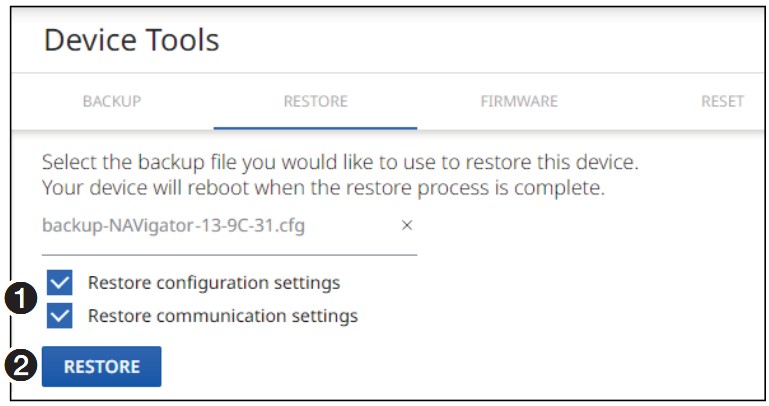 Obrázek 94. Nástroje zařízení — Funkce obnovení
Obrázek 94. Nástroje zařízení — Funkce obnovení - Vyberte (klikněte) nastavení, která chcete obnovit (viz obrázek 94, 1).
Nastavení komunikace Nastavení konfigurace Nastavení > Obecné >
Podrobnosti o zařízení (název)Nastavení > Obecné >
Podrobnosti o zařízení (umístění)KVM pracovní stanice >
Pracovní stanice 1-30Nastavení > Síť >
Síťové připojeníNastavení > Obecné >
Datum a časKVM pracovní stanice >
Pracovní stanice > Předvolby 1-30Nastavení > Pokročilé > Pokročilé sítě Nastavení > Pokročilé > Pokročilé sítě Monitorování > Nastavení alarmů Monitorování > Řídicí systém (spárovaný) EDID > Vlastní a Oblíbené WindoWall > Plátno 1-8 WindoWall > Předvolby 1-8 * Musí být zaškrtnuty obě možnosti Obnovit nastavení komunikace a Obnovit nastavení konfigurace.
- Klepněte na OBNOVIT (viz obrázek 94, 2 na straně 92).
NAVigator hlásí, že nahrává zálohu file a pak je to obnovení nastavení. Po dokončení operace se NAVigator restartuje. POZNÁMKA: Chcete-li pokračovat v práci s NAVigatorem, musíte se znovu připojit (viz Otevření vložených HTML stránek na straně 9).
POZNÁMKA: Chcete-li pokračovat v práci s NAVigatorem, musíte se znovu připojit (viz Otevření vložených HTML stránek na straně 9).
Aktualizace firmwaru NAVigator
Aktualizujte firmware NAVigator, vestavěný software, který řídí provoz NAVigator, následovně:
POZNÁMKY:
- Informace o získání balíčku firmwaru naleznete v části Stažení firmwaru nebo softwarového balíčku na stránce 145.
- Aktualizace firmwaru NAVigator má za následek restartování jednotky.
- Před upgradem vytvořte zálohu systému v dobrém funkčním stavu a podle toho pojmenujte. To zajišťuje, že pokud proces upgradu selže, bude možné systém obnovit do funkčního stavu.
- Před upgradem si přečtěte poznámky k vydání, kde jsou uvedeny jakékoli specifické požadavky.
- Zálohování files nejsou kompatibilní mezi verzemi firmwaru.
- V případě potřeby klikněte na ikonu Menu (viz obrázek 95, 1).
 Obrázek 95. Stránka pro nahrání firmwaru zařízení
Obrázek 95. Stránka pro nahrání firmwaru zařízení
- V případě potřeby klikněte na TOOLS > Device Tools (viz obrázek 95, 2 na straně 93).
- Klikněte na FIRMWARE (3).
- Klepněte na VYBRAT FILE (4). Otevře se dialogové okno Otevřít (viz obrázek 96).
 Obrázek 96. Dialogové okno Otevřít
Obrázek 96. Dialogové okno Otevřít - Přejděte do složky, do které jste uložili aktualizaci firmwaru file (viz obrázek 96, 1). Vyberte file.
- Klikněte na Otevřít (2). Dialogové okno Otevřít se zavře a stránka Nástroje zařízení se vrátí na začátek s vybraným firmwarem file identifikované (viz obrázek 97, 1).
 Obrázek 97. Stránka zařízení s firmwarem File Identifikováno
Obrázek 97. Stránka zařízení s firmwarem File Identifikováno - Klikněte na AKTUALIZOVAT (2).
Stránka NAVigator zobrazuje sekvenci, která hlásí průběh při nahrávání file (viz obrázek 98, 1), aktualizujte firmware (2) a poté restartujte (3).
POZNÁMKA: Během upgradu firmwaru neodpojujte NAVigator.
 Obrázek 98. Průběh nahrávání firmwaru
Obrázek 98. Průběh nahrávání firmwaru
Když se NAVigator restartuje, spojení s ním je na chvíli ztraceno a po několika sekundách prohlížeč zobrazí dialogové okno Přihlášení na domovské stránce (viz obrázek 8 na straně 10). Chcete-li pokračovat v práci s NAVigatorem, musíte se znovu připojit (viz Otevření vložených HTML stránek na straně 9).
Resetování NAVigatoru
Resetujte nastavení NAVigator nebo restartujte jednotku následovně:
- V případě potřeby klikněte na ikonu Menu (viz obrázek 99, 1).
 Obrázek 99. Otevření konfigurační stránky obnovení
Obrázek 99. Otevření konfigurační stránky obnovení - V případě potřeby klikněte na NÁSTROJE > Nástroje zařízení (2). Otevře se stránka Nástroje zařízení.
- V případě potřeby klikněte na RESET (3).
- Vyberte (klikněte) požadovaný režim resetování (4) nebo Reboot (5).
POZNÁMKY:
• Obnovit nastavení zařízení (zachová nastavení TCP/IP a heslo) — Obnoví nastavení konfigurace.
Všechna nastavení komunikace a heslo zůstanou zachována. Viz tabulka nastavení komunikace a konfigurace na straně 92.
• Obnovit všechna nastavení a Odstranit Files (Zachová nastavení TCP/IP) — Obnoví nastavení konfigurace kromě nastavení komunikace, která jsou zachována. Obnoví výchozí heslo, které je extron. Viz tabulka nastavení komunikace a konfigurace.
• Obnovit všechna nastavení a Odstranit Files — Tento reset je shodný s úplným resetem na tovární nastavení (viz tabulka režimů resetování na zadním panelu na straně 8). - Klikněte na POUŽÍT (6).
NAVigator hlásí, že se resetuje, a zobrazí stavový řádek, který ukazuje průběh operace resetování. Po dokončení operace se NAVigator restartuje. POZNÁMKA: Chcete-li pokračovat v práci s NAVigatorem, musíte se znovu připojit (viz Otevření vložených HTML stránek na straně 9).
POZNÁMKA: Chcete-li pokračovat v práci s NAVigatorem, musíte se znovu připojit (viz Otevření vložených HTML stránek na straně 9).
Stránka Systémové nástroje
Zálohování systému
Zálohujte nastavení více zařízení v systému NAV následovně:
POZNÁMKY:
- Koncové body, které jsou v konfliktu nebo jsou offline, jsou ze zálohy systému vynechány file. Zkontrolujte stránku Monitorování, abyste se ujistili, že žádné koncové body nehlásí offline nebo Konfliktní (viz stránka Monitorování na straně 109). Viz Alarmy na stránce 140, jak vyřešit konfliktní nebo offline koncový bod.
- Kliknutím na rozevírací seznam Filtr (viz obrázek 100,A) zobrazíte pouze koncové body podle konkrétních kritérií.
- V případě potřeby klikněte na ikonu Menu (viz obrázek 100, 1).
 Obrázek 100. Otevření podokna zálohování systému
Obrázek 100. Otevření podokna zálohování systému - V případě potřeby klikněte na NÁSTROJE > Systémové nástroje (2). Otevře se stránka Systémové nástroje.
- V případě potřeby klepněte na ZÁLOHU (3).
- Klepnutím na zaškrtávací políčko Vše (4) nebo zaškrtávací políčka jednotlivých koncových bodů (5) vyberte jeden nebo více koncových bodů k zálohování.
- Klepněte na ZÁLOHU (6).
NAVigator vytvoří a file aktuálního nastavení systému.
NAVigator hlásí, že záloha byla file byla úspěšně vytvořena. POZNÁMKA: Pokud není uvedeno jinak, záloha NAVigator file přejde do složky Stažené soubory na připojeném počítači.
POZNÁMKA: Pokud není uvedeno jinak, záloha NAVigator file přejde do složky Stažené soubory na připojeném počítači.
Obnovení konfigurace systému
Obnovte nastavení systému, včetně NAVigatoru a koncových bodů, následovně:
POZNÁMKA: Zálohování files nejsou kompatibilní mezi verzemi firmwaru z důvodu možného přidání nových funkcí systému NAV. Viz poznámky k verzi firmwaru dostupné na www.extron.com.
- V případě potřeby klikněte na ikonu Menu (viz obrázek 101, 1).
 Obrázek 101. Otevření podokna konfigurace obnovení
Obrázek 101. Otevření podokna konfigurace obnovení - V případě potřeby klikněte na NÁSTROJE > Systémové nástroje (2). Otevře se stránka Systémové nástroje.
- V případě potřeby klikněte na OBNOVIT (3).
- Vyberte (klikněte) nastavení, která chcete obnovit (4).
POZNÁMKY:
• Viz tabulka nastavení komunikace a konfigurace na straně 92.
• Volba Přenést koncové body do aktuálního NAVigatoru (vyžaduje restart) (A) je funkce přenosu systému, která nahrazuje NAVigator (viz Přenos konfigurace systému do záložního NAVigatoru na straně 99). - Klepněte na VYBRAT FILE (5). Otevře se dialogové okno Otevřít (viz obrázek 102 na straně 98).
 Obrázek 102. Dialogové okno Otevřít
Obrázek 102. Dialogové okno Otevřít - Přejděte do složky, kde je záloha file se uloží (typicky složka Downloads) (viz obrázek 102, 1). Vyberte file.
- Klikněte na Otevřít (2). Stránka System Tools se vrátí na začátek (viz obrázek 103).
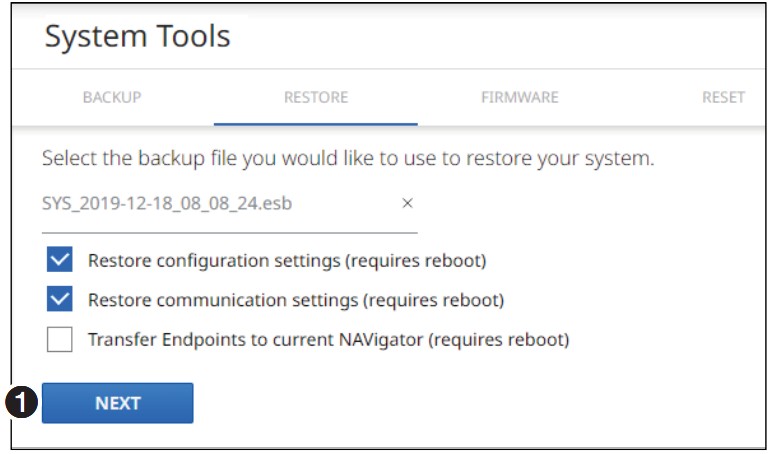 Obrázek 103. Systémové nástroje — Funkce obnovení
Obrázek 103. Systémové nástroje — Funkce obnovení - Klikněte na NEXT (viz obrázek 103, 1).
Pro obnovení nastavení konfigurace nebo obnovení nastavení komunikace se otevře stránka Select (viz obrázek 104 na stránce 100. Obrázek 104. Výběr koncových bodů k obnovení
Obrázek 104. Výběr koncových bodů k obnovení
- Klepnutím na zaškrtávací políčko Vše (viz obrázek 104, 1) nebo zaškrtávací políčka jednotlivých zařízení (2) vyberte jedno nebo více zařízení k obnovení.
- Klikněte na OBNOVIT (3).
NAVigator hlásí, že probíhá obnovení a poté restartování, a zobrazí stavový řádek, který ukazuje průběh operace obnovení. Po dokončení operace se NAVigator restartuje.
Přenos nastavení systému do náhradního NAVigatoru
POZNÁMKY:
- Tento postup je možností obnovení pro obnovení systému, pokud NAVigator selže. V případě potřeby umožňuje náhradnímu NAVigátoru převzít správu systému NAV.
- Tento postup předpokládá, že jste již vytvořili zálohu systému file (viz Zálohování systému na straně 96).
- Náhradní NAVigator potřebuje stejné Linklicence jako originál. Tím jsou zachovány stejné funkce, jako je upgrade koncových bodů a ovládání třetí stranou.
Přeneste koncové body do záložního NAVigatoru následovně:
- Odpojte původní NAVigator a odeberte jej ze systému. Namontujte a připojte náhradní NAVigator (viz Instalace a provoz na straně 4).
- Připojte se k náhradnímu NAVigatoru prostřednictvím vložených stránek HTML (viz Otevření vložených stránek HTML na straně 9).
- Nakonfigurujte náhradní NAVigator se správnou IP adresou pro vaše nastavení, ať už se jedná o statickou IP adresu nebo IP adresu přidělenou DHCP (viz Nastavení síťového připojení na straně 29).
- Otevřete stránku obnovení systému — Proveďte kroky 1 až 3 z Obnovení konfigurace systému na stránce 97.
- Vyberte (klikněte) Transfer Endpoints to current NAVigator (vyžaduje restart) (viz obrázek 105, 1).
 Obrázek 105. Přenos konfigurace systému
Obrázek 105. Přenos konfigurace systému
POZNÁMKA: Tento výběr také automaticky vybere Obnovit nastavení konfigurace (vyžaduje restart) (A). - Klepněte na VYBRAT FILE (2). Otevře se dialogové okno Otevřít (viz obrázek 106 na straně 102).
 Obrázek 106. Dialogové okno Otevřít
Obrázek 106. Dialogové okno Otevřít - Přejděte do složky, kde je záloha file se uloží (typicky složka Downloads) (viz obrázek 106, 1). Vyberte file.
- Klikněte na Otevřít (2). Stránka System Tools se vrátí na začátek (viz obrázek 107).
 Obrázek 107. Systémové nástroje — Funkce obnovení během přenosu
Obrázek 107. Systémové nástroje — Funkce obnovení během přenosu - Zadejte Heslo (viz obrázek 107, 1), které používá původní NAVigator při zálohování systému file byl vytvořen.
- Klikněte na NEXT (2).
Proces obnovy nastavení koncových bodů je hlášen v poli Probíhá (viz obrázek 108, 1). 
Proces obnovy koncových bodů je dokončen a koncové body se restartují, jak je uvedeno v poli Probíhá (2). Jakmile koncové body dokončí svůj restart, indikují to v poli Complete (3). Po dokončení všech koncových bodů se obnoví nastavení NAVigator (4). Jakmile jsou jeho konfigurační nastavení obnovena, NAVigator se restartuje.
Když se NAVigator restartuje, spojení s ním se na chvíli přeruší a po několika sekundách dojde k přerušení
prohlížeč zobrazí dialogové okno Přihlášení na domovské stránce (viz obrázek 8 na straně 10). - Po restartu se znovu připojte k náhradnímu NAVigatoru prostřednictvím vložených stránek HTML (viz Otevření vložených stránek HTML na straně 9).
Náhradní NAVigator nyní převzal správu systému NAV.
Nahrazení koncového bodu
V určitém okamžiku možná budete muset nahradit stávající koncový bod v systému NAV, napřample ke zvýšení funkčnosti výměnou kodéru za jednotku, která poskytuje rozšíření Ethernet. Buď záloha systému file nebo zálohu kodéru file zjednodušit proces, ale proces lze dokončit i bez něj.
Nahraďte koncový bod takto:
- Pokud je to možné, vytvořte buď zálohu systému file (viz Zálohování systému na stránce 96) nebo zálohu koncového bodu file pro koncový bod, který má být nahrazen (viz „karta ZÁLOHA“ v uživatelské příručce pro příslušný koncový bod, který je k dispozici na adrese www.extron.com).
- Zrušte přiřazení starého koncového bodu následovně:
A. Na stránce Koncové body > Obecné zaškrtněte políčko u koncového bodu, který má být nahrazen (viz obrázek 109, 1). Obrázek 109. Zrušení přiřazení koncového bodu
Obrázek 109. Zrušení přiřazení koncového bodu
POZNÁMKA: Pokud je jednotka offline (selhala nebo byla fyzicky odstraněna ze systému), zobrazí se v podokně Offline na stránce Monitorování (klikněte na MONITOROVÁNÍ a poté na Další informace v podokně Offline). Klikněte na zaškrtávací políčko (viz obrázek 110, 1). Obrázek 110. Vyberte Koncový bod.
Obrázek 110. Vyberte Koncový bod.
b. Klikněte na Unassign (viz obrázek 110 nebo obrázek 111, 2). - Připojte nový koncový bod k systému (viz „Instalace a provoz“ v Uživatelské příručce pro příslušný koncový bod, který je k dispozici na www.extron.coma Připojení a funkce zadního panelu na straně 4).
- Objevte a přiřaďte nový koncový bod (viz Objevování a přiřazení kodérů a dekodérů na stránce 31).
Pokud jste provedli zálohu systému file v kroku 1 na stránce 104 viz „Metoda 1: Obnova koncového bodu pomocí zálohy systému file“.
Pokud jste provedli zálohu koncového bodu file v kroku 1 viz „Metoda 2: Obnova koncového bodu pomocí zálohy koncového bodu file“.
Pokud jste neprovedli zálohu file, viz „Metoda 3: Obnovení koncového bodu bez zálohy file“.
Metoda 1: Obnovení koncového bodu pomocí zálohy systému file —
Obnovte nastavení systému (viz Obnovení konfigurace systému na straně 97).
POZNÁMKY:
- Ujistěte se, že obnovujete pomocí zálohy systému (.esb) file které jste vytvořili v kroku 1 na straně 104.
- Vyberte Obnovit nastavení konfigurace a Obnovit nastavení komunikace.
- Ujistěte se, že jste vybrali nově nainstalovaný koncový bod, který chcete obnovit (viz obrázek 111, 1).
 Obrázek 111. Výběr koncového bodu
Obrázek 111. Výběr koncového bodu - Obnovení pouze nastavení příslušného koncového bodu má za následek restartování koncového bodu.
Metoda 2: Obnovení koncového bodu pomocí zálohy koncového bodu file —
POZNÁMKA: Tento postup se provádí přímo na koncovém bodu, nikoli prostřednictvím možností hromadného nastavení NAVigatoru. Příslušný koncový bod naleznete v uživatelské příručce, která je k dispozici na adrese www.extron.com.
- Připojte se přímo k nově nainstalovanému koncovému bodu přes jeho USB nebo NAV port.
- Obnovte nastavení koncového bodu (viz „karta OBNOVIT“ v uživatelské příručce pro příslušný koncový bod.
POZNÁMKY:
- Ujistěte se, že obnovujete pomocí zálohy koncového bodu (.cfg) file které jste vytvořili v kroku 1 na straně 104.
- Vyberte Obnovit nastavení konfigurace a Obnovit nastavení komunikace.
- Obnovení nastavení koncového bodu má za následek restartování koncového bodu.
Metoda 3: Obnovení koncového bodu bez zálohy file —
Ručně nakonfigurujte nastavení nového koncového bodu (viz „Použití stránek HTML“ v uživatelské příručce pro příslušný koncový bod, který je k dispozici na www.extron.com.
Aktualizace firmwaru systému
Aktualizujte firmware více zařízení v systému NAV následovně:
POZNÁMKY:
• Informace o získání balíčku firmwaru naleznete v části Stažení firmwaru nebo softwarového balíčku na stránce 145.
• Aktualizace firmwaru systému má za následek restartování NAVigatoru.
• Před aktualizací firmwaru systému vytvořte zálohu systému, aby bylo možné v případě potřeby vrátit systémový formulář zpět. Zálohování files nejsou kompatibilní mezi verzemi firmwaru z důvodu možného přidání nových funkcí systému NAV. Viz poznámky k verzi firmwaru dostupné na www.extron.com.
- Přístup k vloženým HTML stránkám HTML (viz Otevírání vložených HTML stránek na straně 9). Otevře se HTML stránka (viz obrázek 112).
- V případě potřeby klikněte na ikonu Menu (viz obrázek 112, 1).
 Obrázek 112. Stránka pro nahrání systémového firmwaru
Obrázek 112. Stránka pro nahrání systémového firmwaru - V případě potřeby klikněte na NÁSTROJE > Systémové nástroje (2).
- Klikněte na FIRMWARE (3).
- Klepněte na VYBRAT FILE (4). Otevře se dialogové okno Otevřít (viz obrázek 113 na straně 107).
 Obrázek 113. Dialogové okno Otevřít
Obrázek 113. Dialogové okno Otevřít - Přejděte do složky, do které jste uložili firmware file (typicky složka Downloads, viz obrázek 113, 1). Vyberte file.
- Klikněte na Otevřít (2). Dialogové okno Otevřít se zavře a stránka Nástroje zařízení se vrátí na začátek s vybraným firmwarem file nejprve se zobrazí jako nahrávání a poté identifikuje (viz obrázek 114, 1).
 Obrázek 114. Panel zařízení s firmwarem File Identifikováno
Obrázek 114. Panel zařízení s firmwarem File Identifikováno - Klikněte na NEXT (2).
Stránka NAVigator zobrazuje stránku, kde můžete vybrat koncové body pro upgrade (viz obrázek 115). Obrázek 115. Výběr koncového bodu firmwaru
Obrázek 115. Výběr koncového bodu firmwaru - Klepnutím na zaškrtávací políčko Vše (viz obrázek 115, 1) nebo zaškrtávací políčka jednotlivých koncových bodů (2) vyberte jeden nebo více koncových bodů, které chcete upgradovat.
POZNÁMKY:
• Upgrade na samotný NAVigator, pokud je vybrán, se vždy provádí jako poslední, aby mohl NAVigator spravovat upgrady koncových bodů.
• Některé aktualizace firmwaru se nemusí vztahovat na některé koncové body, například aktualizace pouze pro koncové body 1G a aktualizace pouze pro koncové body 10G. V případě potřeby vyberte Filtr > Model pro filtrování koncových bodů.
- Klikněte na UPDATE (viz obrázek 115, 3 na straně 107). Stránka NAVigator zobrazuje řadu zpráv, které ukazují pořadí aktualizace firmwaru (viz obrázek 116, 1 na straně 109).
| Aktualizace firmwaru systému byla zahájena (viz obrázek 116, 1). |  Obrázek 116. Probíhá aktualizace firmwaru Obrázek 116. Probíhá aktualizace firmwaru |
| Probíhá aktualizace firmwaru pro koncové body v poli Probíhá (2). | |
| Aktualizace firmwaru pro koncové body je dokončena a restartování koncových bodů je indikováno v poli Probíhá (3). | |
| Jakmile koncové body dokončí svůj restart, jsou uvedeny v poli Complete (4). POZNÁMKA: V závislosti na produktech ve vašem systému může aktualizace firmwaru vyžadovat několik cyklů, jeden pro každý jedinečný firmware balík. Napřample, koncové body 1G vyžadují samostatný cyklus upgradu od koncových bodů 10G. |
|
| Jakmile jsou všechny koncové body kompletní, aktualizuje se firmware NAVigator (5). Po aktualizaci firmwaru se NAVigator restartuje. Po restartu se spojení s NAVigatorem ztratí a prohlížeč zobrazí dialogové okno Přihlášení na domovské stránce (viz obrázek 8 na straně 10). Chcete-li pokračovat v práci s NAVigatorem, musíte se znovu připojit (viz Otevření vložených HTML stránek na straně 9). |
Monitorovací stránka
- V případě potřeby klikněte na ikonu Menu (viz obrázek 117, 1).
 Obrázek 117. Stránka monitorování
Obrázek 117. Stránka monitorování - V případě potřeby klikněte na MONITORING (2).
A Panel Offline Endpoints — Viz panel Offline Endpoints na straně 110.
B Panel Konfliktní koncové body — Viz panel Konfliktní koncové body na stránce 111.
C Panel IGMP Querier – Viz panel IGMP Querier na stránce 112.
D Panel Control Systems — Viz panel Control Systems na stránce 112.
E Panel Alarmy — Viz Panel Alarmy na stránce 113.
F Odkaz Nastavení alarmu — Viz panel Alarmy.
G Odkaz Stáhnout protokoly — Viz odkaz Stáhnout protokoly na straně 114.
Podokno Koncové body offline
Podokno Offline Endpoints (viz obrázek 117, A na straně 109) zobrazuje počet nalezených koncových bodů, pokud nějaké jsou, které nehlásí svůj stav.
Obrázek 118 ukazuje normální indikaci a indikaci, zda je koncový bod offline. Pokud je koncový bod nahlášen jako offline, klikněte na DALŠÍ INFORMACE (1) identifikovat to (2).
 Obrázek 118. Identifikace a zrušení přiřazení koncového bodu
Obrázek 118. Identifikace a zrušení přiřazení koncového bodu
Viz Alarmy na stránce 140, jak uvést koncový bod zpět do režimu online. Indikace je samočistící.
Chcete-li ze systému odebrat nežádoucí koncový bod, proveďte následující:
- Klepnutím na zaškrtávací políčko Vše (3) nebo zaškrtávací políčka jednotlivých koncových bodů (4) vyberte jeden nebo více koncových bodů, které chcete zrušit.
- Klikněte na ZRUŠIT PŘIŘAZENÍ (5).
Podokno Konfliktní koncové body
Podokno Konfliktní koncové body (viz obrázek 117, B na straně 109) zobrazuje počet zjištěných koncových bodů, které mají v systému konflikt přiřazení, pokud existují.
Obrázek 119 ukazuje normální indikaci a indikaci, pokud je koncový bod konfliktní. Pokud je koncový bod nahlášen jako konfliktní, klikněte na LEARN MORE (1), abyste identifikovali konfliktní koncový bod (2).
 Obrázek 119. Identifikace a řešení konfliktu koncových bodů
Obrázek 119. Identifikace a řešení konfliktu koncových bodů
POZNÁMKA: Ke konfliktu dochází, pokud je přítomna některá z následujících podmínek:
- Koncový bod označuje, že je přiřazen k NAVigator, ale NAVigator tento koncový bod nezahrnuje do seznamu přiřazených koncových bodů.
- NAVigator uvádí koncový bod ve svém seznamu přiřazených koncových bodů, ale tento koncový bod označuje, že není přiřazen.
Chcete-li vyřešit konflikt systému, proveďte následující:
- Klepnutím na zaškrtávací políčko Vše (3) nebo zaškrtávací políčka jednotlivých koncových bodů (4) vyberte jeden nebo více koncových bodů, které chcete vyřešit.
- Klepnutím na Přiřadit (5) znovu přiřadíte koncový bod tomuto NAVigatoru nebo Zrušit přiřazení (6) pro uvolnění koncového bodu z tohoto NAVigatoru.
Panel IGMP Querier
Dotazovač IGMP je síťová služba, která běží na síťovém přepínači a spravuje síťový provoz IGMP. V síti NAV by měl být nakonfigurován dotazovač IGMP. Řídí multicastový provoz. Pokud v síti není žádný dotazovač IGMP, neexistuje účinná správa vícesměrového provozu a vícesměrový provoz zahlcuje síť a může docházet k chybám streamování.
Panel IGMP Querier (viz obrázek 117, C na straně 109) ukazuje, zda je či není v síti přítomno IGMP dotazovací zařízení, a IP adresu IGMP dotazovače. Adresa vám umožňuje vědět, že komunikujete s dotazujícím a kterým dotazujícím se. V případě duplicitního dotazu se IP adresa může změnit. Obrázek 120 ukazuje normální indikaci, je-li v síti přítomen dotazovač IGMP a není-li v síti přítomen žádný dotazovač IGMP.
 Obrázek 120. Indikace podokna dotazů IGMP
Obrázek 120. Indikace podokna dotazů IGMP
POZNÁMKA: Pokud není nalezen žádný dotazovač IGMP, obraťte se na správce sítě. Dotazník IGMP je nezbytný síťový zdroj pro správné fungování systému NAV.
Panel Řídicí systémy
Panel Control Systems (viz obrázek 117, D) zobrazuje stav řídicích systémů, které jsou spárovány a připojeny k NAVigatoru. Číslo zcela vlevo zobrazené vpravo označuje spárované číslo. Číslo zcela vpravo označuje připojené číslo.
Obrázek 121 ukazuje, zda není spárován žádný řídicí systém (vlevo) a zda je jeden připojen (vpravo).
Klikněte na Další informace (1) zobrazíte podrobné informace o připojení a párování (viz obrázek 122).
 Obrázek 121. Panel Control Systems
Obrázek 121. Panel Control Systems Obrázek 122. Podrobné informace o připojení a párování řídicích systémů
Obrázek 122. Podrobné informace o připojení a párování řídicích systémů
Panel alarmů
Podokno Alarmy (viz obrázek 117, E na straně 109) zobrazuje všechny alarmy, které byly spuštěny v systému NAV spravovaném tímto NAVigatorem. Obrázek 123 ukazuje podokno, když jsou přítomny alarmy. Některé alarmy se samy vyčistí, když jsou splněny specifické podmínky, jiné zůstanou, dokud přetrvávají podmínky, které je způsobily. Jako example, teplotní alarm zůstane, dokud NAVigator nevychladne.
 Obrázek 123. Vymazání alarmů
Obrázek 123. Vymazání alarmů
POZOR:
- Kritické alarmy (
 ) by měly být vyřešeny okamžitě.
) by měly být vyřešeny okamžitě. - Varovné alarmy (
 ) jsou méně závažné.
) jsou méně závažné.
Ručně vymažte jeden nebo více alarmů ze systému následovně:
- Klikněte na LEARN MORE (viz obrázek 123, 1).
- Klepnutím na zaškrtávací políčko Vše (2) nebo zaškrtávací políčka jednotlivých koncových bodů (3) vyberte jeden nebo více alarmů, které chcete vymazat.
- Klikněte na CLEAR ALARMS pro vymazání alarmu (4).
Nakonfigurujte, které alarmy jsou a které nejsou hlášeny v tomto podokně následovně:
- Klikněte na NASTAVENÍ ALARMU (viz obrázek 123, 5 na straně 113). Otevře se dialogové okno Edit Alarms Settings (viz obrázek 124).
 Obrázek 124. Dialogové okno Upravit nastavení alarmu
Obrázek 124. Dialogové okno Upravit nastavení alarmu - Klepnutím na přepínač STATUS (1) povolte (
 ) a zakázat (
) a zakázat ( ) hlášení poplachu.
) hlášení poplachu. - Klikněte na ULOŽIT (2) pro provedení změn nebo na ZRUŠIT (3) pro jejich zrušení.
Odkaz na stažení protokolů
Klikněte na odkaz DOWNLOAD LOGS (viz 1 vpravo) ke stažení historie chyb v souboru .csv odděleném čárkami file které lze otevřít v aplikaci Microsoft Excel™. Obrázek vpravo ukazuje výsledky stahování protokolu alarmů pomocí prohlížeče Chrome (2).

POZNÁMKY:
- Protokoly jsou diagnostický nástroj, který pomáhá při odstraňování problémů nebo ladění. NAV zařízení zaznamenávají systémové změny, které nastanou a čas stamp každý záznam pomáhá při sledování sledu událostí, které vedou k problému. Protokoly mohou být znovuviewk lepšímu pochopení příčiny selhání.
- Neexistuje žádný horní limit počtu alarmů, které lze zaznamenat, ale zařízení může mít aktivní pouze jeden alarm stejného typu současně. Dekodér monitoruje aktivní poplachové stavy všech zařízení v systému NAV. Všechny změny stavu alarmu se zaznamenávají, i když je hlášení stavu z dekodéru zakázáno.
Stránky nastavení
Stránky Nastavení poskytují přístup k nastavením zařízení seskupeným jako Obecné, Síť a Pokročilé. Chcete-li v případě potřeby otevřít stránky Nastavení, klepněte na odkaz Nabídka (viz obrázek 9, 1 na straně 11). Klikněte na NASTAVENÍ (viz 1 na obrázku vpravo) a vyberte si z možností Obecné (2), Síť (3) nebo Pokročilé (4). Prohlížeč zobrazí stránku Nastavení zařízení s otevřenou vybranou skupinou nastavení (viz obrázek 125, který zobrazuje vybranou stránku Obecné skupiny (2).

Obecná stránka
Klikněte na šipku dolů (1) otevřete rozevírací seznam (viz stránka Podrobnosti o zařízení na straně 116, stránka Datum a čas na straně 117, stránka Uživatelské jméno/Heslo na straně 120 nebo stránka LinkLicense na straně 121).
 Obrázek 125. Stránka Obecná nastavení
Obrázek 125. Stránka Obecná nastavení
Stránka Podrobnosti zařízení
Výběr Podrobnosti o zařízení na stránce Obecná nastavení (viz obrázek 125 na straně 115) otevře podokno pouze pro čtení, které zobrazuje obecné informace jedinečné pro NAVigator (viz obrázek 126). Název zařízení a umístění lze upravit kliknutím na tlačítko UPRAVIT (1). Otevře se editovatelná verze výběru (viz obrázek 127).
 Obrázek 126. Výběr podrobností o zařízení
Obrázek 126. Výběr podrobností o zařízení
POZNÁMKA: Pravidla textu, která se vztahují na jména a umístění, najdete v POZNÁMKÁCH na straně 41.

- Název zařízení – Klikněte do tohoto pole a zadejte název zařízení podle svého výběru.
POZNÁMKA: Název zařízení je také „název hostitele“. - Umístění – Klikněte do tohoto pole a zadejte umístění pro přizpůsobení systému.
- Tlačítka ULOŽIT a ZRUŠIT — Kliknutím na tlačítko ULOŽIT provedete změny podrobností o zařízení nebo kliknutím na tlačítko ZRUŠIT je zrušíte.
Klepnutím na kterékoli tlačítko zavřete upravitelné podokno.
Stránka Datum a čas
Výběr Datum a čas na stránce Obecná nastavení (viz obrázek 125 na straně 115) otevře podokno pouze pro čtení, které zobrazuje nastavení data a času (viz obrázek 128). Klepnutím na SET MANUALLY (1) a SYNC WITH SERVER (2) přepínejte mezi viewplatí pro každý výběr. Datum a čas lze upravit kliknutím na tlačítko UPRAVIT (3). Otevře se upravitelné podokno (viz „Ruční nastavení času“ a obrázek 129 a Synchronizace času se serverem (stránka) a obrázek 131 na stránce 118).
 Obrázek 128. Výběr data a času
Obrázek 128. Výběr data a času
POZNÁMKA: Nastavení data a času NAVigator zdědí všechny připojené koncové body NAV.
Nastavit čas ručně —
 Obrázek 129. Manuální nastavení času
Obrázek 129. Manuální nastavení času
- Nastavit z PC – Klepnutím na tento odkaz synchronizujete datum a čas NAVigatoru s počítačem, ke kterému jste připojeni.
- Datum a čas – Klikněte do tohoto pole a zadejte datum a čas.
- Časové pásmo — Kliknutím na rozevírací seznam vyberte posun od koordinovaného světového času (UTC).
- Tlačítka ULOŽIT a ZRUŠIT — Kliknutím na tlačítko ULOŽIT provedete změny data a času nebo kliknutím na tlačítko CANCEL je zrušíte.
Klepnutím na kterékoli tlačítko zavřete upravitelné podokno.
POZNÁMKA: Nebo můžete kliknout na výběr data (![]() ) nebo Timepicker (
) nebo Timepicker (![]() ) ikony (obrázek 129 na stránce 117) a pomocí těchto nástrojů nastavte datum a čas (viz obrázek 130).
) ikony (obrázek 129 na stránce 117) a pomocí těchto nástrojů nastavte datum a čas (viz obrázek 130).
 Obrázek 130. Použití nástrojů Datepicker a Timepicker
Obrázek 130. Použití nástrojů Datepicker a Timepicker
Synchronizovat čas se serverem (stránka) —
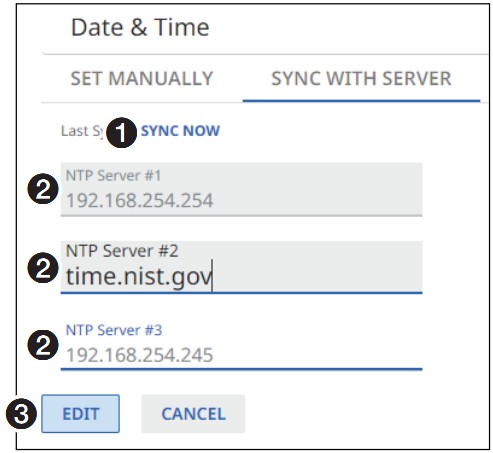
Obrázek 131. Synchronizace času se serverem
- SYNC NOW – Kliknutím na toto tlačítko vynutíte, aby NAVigator synchronizoval své vnitřní hodiny se serverem NTP.
- NTP server — Klikněte do těchto polí a zadejte IP adresu nebo DNS název NTP serveru.
- Tlačítka ULOŽIT a ZRUŠIT — Kliknutím na tlačítko ULOŽIT provedete změny data a času nebo kliknutím na tlačítko CANCEL je zrušíte. Klepnutím na kterékoli tlačítko zavřete upravitelné podokno.
Synchronizace se serverem (procedura) —
- V případě potřeby klikněte na SYNC WITH SERVER (viz obrázek 132, 1).
 Obrázek 132. Synchronizace se serverem
Obrázek 132. Synchronizace se serverem - Klepnutím na UPRAVIT (2) zpřístupníte datum a čas pro úpravy. Tlačítko EDIT se změní na SAVE.
- Klikněte do příslušného pole a proveďte potřebné změny (3).
POZNÁMKA: Záznam musí být v platném formátu IP adresy nebo názvu domény. - Klikněte kamkoli mimo upravené pole.
- Klikněte na SYNC NOW (4) pro synchronizaci času s nakonfigurovaným časovým serverem.
- Klikněte na ULOŽIT (5).
Stránka Uživatelské jméno/Heslo
Výběr Uživatelské jméno/Heslo na stránce Nastavení zařízení (viz obrázek 125 na straně 115) otevře podokno pouze pro čtení, které zobrazuje přihlašovací údaje NAVigatoru (viz obrázek 133). Heslo lze upravit kliknutím na tlačítko UPRAVIT (1). Otevře se editovatelná verze výběru (viz obrázek 134).
POZNÁMKA: Když změníte heslo správce NAVigator, nové heslo se automaticky předá všem přiřazeným koncovým bodům.
 Obrázek 133. Výběr uživatelského jména/hesla
Obrázek 133. Výběr uživatelského jména/hesla Obrázek 134. Upravitelný výběr uživatelského jména/hesla
Obrázek 134. Upravitelný výběr uživatelského jména/hesla
- Heslo a Potvrdit heslo — Klikněte do těchto polí a zadejte platné hodnoty hesla pro zadání příslušných hodnot pro váš NAVigator.
POZNÁMKY:
• Platné heslo splňuje následující požadavky:
• Délka je až 64 znaků.
• Všechny alfanumerické znaky a ASCII symboly jsou povoleny kromě | (trubka).
• Heslo nemůže být prázdné.
• Heslo nemůže začínat mezerou.
• Továrně nakonfigurovaná hesla pro všechny účty na tomto zařízení byla nastavena na sériové číslo zařízení. V případě úplného resetu systému se hesla vrátí do výchozího stavu.
• Výchozí uživatelské jméno je admin a výchozí heslo je extron.
TIP: Zaškrtněte (klikněte) na zaškrtávací políčko Zobrazit heslo (A), aby se heslo zobrazilo při jeho psaní. - Tlačítka ULOŽIT a ZRUŠIT — Kliknutím na ULOŽIT (2) provedete změnu hesla nebo kliknutím na ZRUŠIT ji zrušíte. Klepnutím na kterékoli tlačítko zavřete upravitelné podokno.
Stránka LinkLicense
Výběrem LinkLicense na stránce Device Settings (viz obrázek 125 na straně 115) se otevře panel, který vám umožní načíst LinkLicense (viz obrázek 135).
Obrázek 135. Výběr LinkLicense
LinkLicense je klíč, který odemyká další nebo vylepšené funkce produktu Extron, jako je zvýšení počtu podporovaných koncových bodů. Kontaktujte Horkou linku prodeje a technické podpory Extron S3 (viz www.extron.com pro telefonní číslo ve vaší oblasti světa), abyste získali LinkLicense.
Načtěte LinkLicense následovně:
- Klikněte na Vybrat File (1). Otevře se dialogové okno Otevřít (viz obrázek 136).
 Obrázek 136. Dialogové okno Otevřít
Obrázek 136. Dialogové okno Otevřít - Přejděte do složky, kde je LinkLicense uložena (viz obrázek 136, 1). Vyberte file.
POZNÁMKA: Platná LinkLicense má příponu ell. Jakékoliv jiné file typ NENÍ platná LinkLicense. - Klikněte na Otevřít (2). Stránka LinkLicense se vrátí na začátek (viz obrázek 137).
 Obrázek 137. Link License—Restore Function
Obrázek 137. Link License—Restore Function - Klikněte na UPDATE (viz obrázek 137, 1 na straně 121).
NAVigator hlásí, že nahrává a poté instaluje licenci.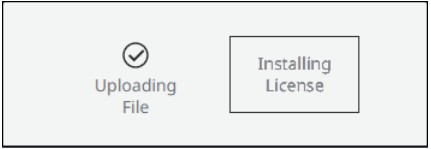 POZNÁMKA: Chcete-li pokračovat v práci s NAVigatorem, musíte se znovu připojit (viz Otevření vložených HTML stránek na straně 9).
POZNÁMKA: Chcete-li pokračovat v práci s NAVigatorem, musíte se znovu připojit (viz Otevření vložených HTML stránek na straně 9).
Síťová stránka
Na stránce Nastavení sítě (viz obrázek 138) kliknutím na šipku dolů (1) otevřete jeden z následujících dvou rozevíracích seznamů:
- Stránka Síťové připojení — Používání nástrojů síťového připojení je plně popsáno v Nastavení síťového připojení na straně 29.
- Stránka Porty — Viz stránka Porty na straně 123.
 Obrázek 138. Stránka Networking
Obrázek 138. Stránka Networking
Stránka Porty
Volba Porty na stránce Nastavení sítě (viz obrázek 138 na straně 122) otevře podokno pouze pro čtení, které zobrazuje parametry využití portů NAVigatoru (viz obrázek 139). Porty HTTP a SSH/SIS lze upravit kliknutím na tlačítko UPRAVIT (1). Tato funkce poskytuje flexibilitu pro použití konkrétních portů podle vašeho výběru, pokud se používají výchozí porty. Otevře se editovatelná verze výběru (viz obrázek 140).
 Obrázek 139. Výběr portů
Obrázek 139. Výběr portů Obrázek 140. Výběr upravitelných portů
Obrázek 140. Výběr upravitelných portů
- HTTPS a SSH/SIS – Klikněte do těchto polí a zadejte platné hodnoty pro váš kodér.
POZNÁMKY:
• Platné hodnoty HTTPS:
• θ = Vypnuto
• 443 = Výchozí
• 1θ24 – 65535 = Další dostupné možnosti, pokud se nepřekrývají na kodéru.
• Platné hodnoty SSH/SIS:
• θ – Zakázáno
• 22θ23 – Výchozí
• 1θ24 – 65535 = Bezplatné použití. Další dostupné možnosti, pokud se nepřekrývají.
• Viz NAV Series Pro AV over IP systémy Síťové porty, protokoly a licence, dostupné na www.extron.com, pro více informací o portech. - Tlačítka ULOŽIT a ZRUŠIT — Kliknutím na tlačítko ULOŽIT provedete změny portu nebo kliknutím na tlačítko CANCEL je zrušíte. Klepnutím na kterékoli tlačítko zavřete upravitelné podokno.
Stránka pro pokročilé
Na stránce Advanced Device Settings (viz obrázek 141) kliknutím na šipku dolů (1) otevřete rozevírací seznam (viz „Stránka Advanced Networking“ níže a stránka LLDP na straně 126).
 Obrázek 141. Stránka Upřesnit nastavení
Obrázek 141. Stránka Upřesnit nastavení
Stránka Advanced Networking
Výběr Advanced Networking na stránce Advanced (viz obrázek 141) otevře podokno pouze pro čtení, které ukazuje parametry využití portu NAVigatorem (viz obrázek 142). Parametry lze upravit kliknutím na tlačítko UPRAVIT (1). Otevře se upravitelná verze výběru (viz obrázek 143 na straně 125).
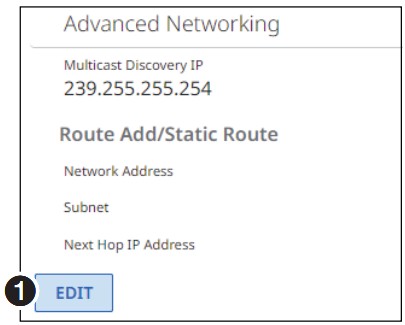 Obrázek 142. Rozšířený výběr sítě
Obrázek 142. Rozšířený výběr sítě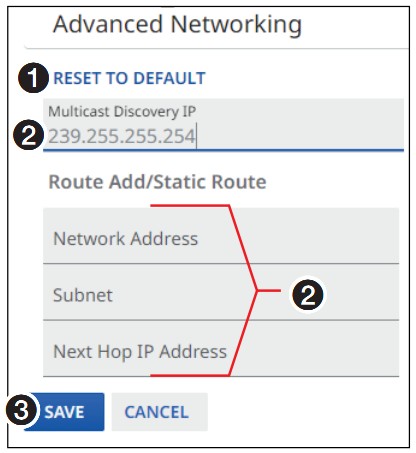 Obrázek 143. Upravitelný rozšířený výběr sítě
Obrázek 143. Upravitelný rozšířený výběr sítě
- OBNOVIT DO ZÁKLADNÍHO NASTAVENÍ — Klepnutím obnovíte pokročilá síťová nastavení kodéru na výchozí hodnoty.
- Multicast IP adresy — Klikněte do těchto polí a zadejte platné IP adresy pro váš NAVigator.
POZNÁMKY:
• Multicast Discovery IP je multicastová IP adresa (výchozí: 239.255.255.254), která se používá pro účely zjišťování a komunikace napříč systémem NAV.
• Route Add/Static Route poskytuje v NAVigatoru jedinou statickou cestu pro přístup ke koncovým bodům umístěným ve vzdálených podsítích.
• Pole Network Address a Subnet Mask definují vzdálené podsítě pomocí nejkratší možné masky předpony.
• Next Hop IP Address je IP adresa brány, která má přístup k těmto vzdáleným podsítím. - Tlačítka SAVE a CANCEL — Kliknutím na ULOŽIT provedete změny nebo kliknutím na ZRUŠIT je zrušíte. Klepnutím na kterékoli tlačítko zavřete upravitelné podokno.
stránka LLDP
Výběr LLDP na stránce Advanced (viz obrázek 141 na stránce 124) otevře panel, který zobrazuje stav Link Layer Discovery Protocol (zapnuto nebo vypnuto) a poskytuje obecné rozšířené informace o OOB LAN a NAV AV LAN (viz obrázek 144). .
POZNÁMKA: LLDP je protokol spojové vrstvy používaný zařízeními NAV k propagaci jejich identity, schopností a sousedů v místní síti.
 Obrázek 144. Stránka LLDP
Obrázek 144. Stránka LLDP
- Link Layer Discovery Protocol (LLDP) — LLDP, na dodavatele nezávislý protokol, používají síťová zařízení k vyhledávání, identifikaci a sdílení informací mezi dvěma přímo připojenými síťovými zařízeními. Kliknutím zapnete a vypnete LLDP.
POZNÁMKA: Najednou lze zobrazit pouze jeden panel rozšířených dat (3), OOB nebo NAV – AV LAN. - VIEW Tlačítko EXTENDED DATA (OOB a NAV – AV LAN) — Otevře panel v pravé části stránky (3), který zobrazuje úplnou topologii vybrané sítě (OOB nebo NAV – AV LAN).
- Panel Extended Data (OOB a NAV – AV LAN)— Panel pouze pro čtení, který poskytuje další podrobnosti o topologii vybrané sítě (OOB nebo NAV – AV LAN). Klikněte
 pro zavření panelu.
pro zavření panelu.
POZNÁMKA: Obrázek 144 ukazuje podokno OOB Extended Data. Panel AV-LAN Extended Data má podobný vzhled.
O stránce
Přejděte na stránku About kliknutím na About (viz obrázek 145, 1).

Obrázek 145. O stránce
Stránka O aplikaci poskytuje následující užitečné informace:
A Číslo verze firmwaru
B Nainstalované licence, které lze seřadit kliknutím na požadované filtrovací písmeno
Řídicí systém
NAVigator lze dálkově ovládat z hostitelského zařízení, jako je počítač nebo řídicí systém Extron. Ovládací zařízení komunikuje po síti přes port NAV/PoE+ (viz obrázek 2, A na straně 4) nebo port OOB (C).
Zařízení zabezpečené platformy
Jako Secure Platform Device (SPD) je NAVigator systémové zařízení, které komunikuje s ovladačem Extron. NAVigator podporuje řízení přístupu k síti založené na portu 802.1X. Při použití ověřování 802.1X vyžaduje schválení všech zařízení před udělením přístupu k síti.
NAVigator komunikuje s kompatibilními řídicími jednotkami, jako jsou řídicí produkty řady Extron IPCP Pro a IPL Pro, prostřednictvím zabezpečeného, šifrovaného kanálu. NAVigator je hostitelem několika rozhraní zabezpečených portů, které zpřístupňují ovládání celého systému NAV připojeným primárním řadičům.
Pás na nářadí
Nástroj Extron Toolbelt je k dispozici na Extronu webmísto. Toolbelt je samostatná Windows aplikace pro správu řídicích systémů. Toolbelt dokáže automaticky objevit zařízení Pro Series a NAV v síti (viz nápověda Toolbelt File). Zařízení můžete také přidat ručně pomocí známých IP adres. Jakmile se přihlásíte k zařízení NAV, jako je NAVigator, můžete provádět úkoly, jako jsou:
- Po nalezení spusťte vloženou HTML stránku NAVigator
- View informace o zařízení a systému
- View a upravit informace o síti
- View a nastavit certifikace SSL
- Použijte nástroje jako Ping, Reset a Reboot
- View Protokoly stavu 802.1X
- Nakonfigurujte nastavení zabezpečení 802.1X
- Aktualizujte firmware na vybrané zařízení nebo skupinu zařízení
Certifikáty Secure Sockets Layer (SSL).
Zařízení Extron NAV se dodávají s továrně nainstalovanými certifikáty SSL vytvořenými společností Extron. Pokud chcete nebo jste povinni na svém místě instalace použít jiný certifikát SSL, můžete pomocí systémových utilit v softwaru Toolbelt certifikát SSL kdykoli změnit. Nápověda Toolbelt File poskytuje pokyny, jak na zařízení použít certifikát SSL.
POZNÁMKY:
- Toolbelt musíte spustit jako správce.
- Některé certifikáty vyžadují přístupové heslo, které se vytvoří při vytvoření certifikátu. Pokud je vyžadována přístupová fráze, musíte ji zadat před nahráním a použitím certifikátu.
Zařízení NAV podporují standardní kódování certifikátů OpenSSL, jako je .pem (elektronická pošta s vylepšenou ochranou soukromí) a .der (rozlišovací pravidla kódování) file typy. PEM file typy jsou kódovány ASCII a jsou požadovaným formátem pro nahrání do zařízení. DER file typy jsou binárně zakódovány a obvykle jich může být několik file varianty rozšíření, například .crt a .cer. Existuje mnoho standardních nástrojů, které lze převést z DER na PEM file v případě potřeby kódování.
POZNÁMKA: Formát DER file musí být před nahráním do zařízení převeden na kódování PEM.
Chcete-li správně vytvořit certifikát pro nahrávání do zařízení Extron NAV, ujistěte se, že certifikát file splňuje následující požadavky:
- Obsahuje informace o certifikátu X.509
- Obsahuje veřejný a soukromý klíč
- Používá PEM kódování
POZNÁMKA: Standard ITU-T X.509 pokrývá aspekty šifrování veřejného klíče, digitální kryptografie, certifikátů a ověřování.
Další informace o tom, jaké nástroje a zásady jsou nutné k získání nebo vytvoření certifikátu SSL a v případě potřeby odpovídající přístupové fráze, získáte od svého správce IT.
Kontrola SSH třetí stranou
Kontrola třetí strany je k dispozici jako doplněk LinkLicense. Kontaktujte zástupce podpory Extron na Hotline prodeje a technické podpory Extron S3 (viz www.extron.com pro telefonní číslo ve vaší oblasti světa).
Global Configurator Plus a Professional
POZNÁMKA: Produkty NAV lze použít v řídicích systémech s následujícími řídicími produkty Extron:
- Procesory IPCP Pro, jako je IPCP Pro 250
- Řídicí procesory IPL Pro, jako je IPL Pro S3
- Procesory IPCP Pro Q xi, jako je IPCP Pro 255Q xi
- Procesory IPCP Pro xi, jako je IPCP Pro 250 xi
Global Configurator je konfigurační software řídicího systému Extron pro použití v AV systémech, které zahrnují řídicí produkty řady Extron Pro. Podmíněná logika, proměnné a makra poskytují flexibilitu pro propracované návrhy řídicích systémů. K používání programu nejsou potřeba žádné přímé znalosti programování.
Funkční logika je zabudována do Global Configurator. Stačí si vybrat funkce, které chcete používat. Pomocí dostupných akcí a příkazů můžete rychle nastavit plány, makra, monitory a podobně, aniž byste museli psát řídicí skript.
Globální konfigurátor má dva režimy:
- Global Configurator Plus — Ideální pro menší aplikace vyžadující jeden řídicí procesor a jedno řídicí rozhraní.
- Global Configurator Professional — Vhodné pro aplikace vyžadující více řídicích procesorů, rozšířenou funkčnost a pokročilou konfiguraci. Přístup ke Global Configurator Professional vyžaduje certifikaci ECP.
V systému NAV s ovladačem Extron, jako je IPCP Pro 250, můžete provádět akce jako:
- Načtěte ovladače zařízení pro sledování stavu a ovládání zařízení pomocí systému NAV.
- Nahrajte rozvržení rozhraní GUI Designer na dotykové panely a dotyková rozhraní třetích stran.
- Vytvořte konfiguraci obsahující všechna nastavení pro řídicí procesor a produkty, se kterými spolupracuje v systému NAV.
- Nahrajte konfiguraci do řídicího procesoru.
- Odesílejte omezené příkazy (jako jsou některé příkazy SIS) prostřednictvím ovladače do zařízení NAV (ale bez obdržení odpovědi ze zařízení).
Chcete-li získat software ovládacího produktu Extron, musíte mít účet Extron Insider a kontaktovat zástupce podpory Extron na Hotline prodeje a technické podpory Extron S3 (viz www.extron.com pro telefonní číslo ve vaší oblasti světa). Extron poskytuje našim zákazníkům školení o tom, jak software používat.
Přístup k funkcím Global Configurator Professional je dostupný uživatelům, kteří úspěšně dokončili certifikaci Extron Control Professional.
Podrobné popisy a postupy pro nastavení řídicího systému pomocí zařízení IPCP Pro a globálního konfigurátoru naleznete v příslušné nápovědě globálního konfigurátoru File.
Global Scripter
POZNÁMKA: Produkty NAV lze použít v řídicích systémech s následujícími řídicími produkty Extron:
- Procesory IPCP Pro, jako je IPCP Pro 250
- Řídicí procesory IPL Pro, jako je IPL Pro S3
- Procesory IPCP Pro Q xi, jako je IPCP Pro 255Q xi
- Procesory IPCP Pro xi, jako je IPCP Pro 250 xi
Global Scripter je výkonný a všestranný programovací software řídicího systému od společnosti Extron pro AV systémy, které používají řídicí procesor řady Extron Pro (jako je IPCP Pro 250). Global Scripter, což je programovací (spíše než jen konfigurační) software, je mnohem flexibilnější než Global Configurator. Global Scripter umožňuje integrátorovi psát přizpůsobené programy pro jeho konkrétní AV systém. Použití přizpůsobených programovacích příkazů pro konfiguraci a ovládání umožňuje použití větších AV systémů než Global Configurator.
Global Scripter používá snadno naučitelný skriptovací jazyk Python a obsahuje exkluzivní knihovnu Python Extron:
ControlScript. ControlScript zvyšuje produktivitu AV programátorů začleněním funkcí používaných v běžných projektech AV řídicích systémů, stejně jako užitečné dokumentace, referenčních materiálů atd.ampkód.
Global Scripter umí do kódu vložit specifická AV zařízení (např. SPD) a funkce.
V systému NAV s ovladačem Extron, jako je IPCP Pro 250, můžete podporovat mnohem více zařízení (systémové ovladače, NAVigátory a koncové body) než Global Configurator, odesílat velmi specifické příkazy SIS (jako naprogramovaný kód) a získávat zpětnou vazbu.
POZNÁMKA: Uživatelé a integrátoři softwaru Global Scripter musí vědět, jak programovat v Pythonu, a měli by vědět, jak používat Extron ControlScript.
Podrobné popisy a postupy pro nastavení řídicího systému pomocí zařízení IPCP Pro a Global Scripter naleznete v nápovědě Global Scripter File.
Nástroj ControlScript Deployment Utility
POZNÁMKA: Produkty NAV lze použít v řídicích systémech s následujícími řídicími produkty Extron:
- Procesory IPCP Pro Control – jako je IPCP Pro 550
- Řídicí procesory IPCP Pro xi – například IPCP Pro 350 xi
- Řídicí procesory IPCP Pro Q xi – například IPCP Pro 360 Q xi
Nástroj ControlScript Deployment Utility umožňuje vývojářům AV nasadit a ladit programy řídicího systému vytvořené pomocí kódu Microsoft Visual Studio. Nástroj může načítat a načítat projekty z řídicích procesorů a nabízí nástroje pro ladění, jako jsou protokoly programů a zprávy sledování. Společně s Extron ControlScript Extension for VS Code integruje nástroj pro nasazení knihovny ControlScript do VS Code, což umožňuje programátorům řídicích systémů používat výkonný editor VS Code k programování řídicích systémů Extron.
POZNÁMKY:
- Extron doporučuje k vytvoření projektu použít Visual Studio Code file. Rozšíření ControlScript pro kód Visual Studio je k dispozici na webu Extron webmísto.
- Důrazně se doporučuje, aby byla všechna zařízení aktualizována na nejnovější firmware, aby bylo možné využívat všechny funkce tohoto vydání nástroje ControlScript Deployment Utility.
Viz poznámky k verzi nástroje ControlScript Deployment Utility
Provoz SIS
NAVigator lze vzdáleně ovládat, monitorovat nebo konfigurovat pomocí následujícího:
- Uživatelsky definovaný řetězec sestávající z příkazů SIS (viz níže).
- Extron Toolbelt nebo řídicí systém vytvořený pomocí buď Global Configurator Plus, Global Configurator Pro nebo Global Scripter (viz Řídicí systém na straně 128).
- Vestavěné stránky HTML (viz Operace HTML na straně 9).
- SSH prostřednictvím LinkLicense pro ovládání třetí strany (viz Kontrola SSH třetí strany na straně 3
Tato část poskytuje návod k obsluze NAVigatoru pomocí řetězce příkazů a uvádí seznam příkazů SIS, včetně:
- Připojení NAVigatoru k hostiteli
- Komunikace mezi hostitelem a NAVigatorem
- Zpráva o zapnutí aktivovaná NAVigatorem
- Odezvy na chyby NAVigator
- Použití tabulky příkazů a odpovědí
- Tabulky příkazů a reakcí SIS
- Komunikace NAVigator to Endpoints (zapouzdření)
Jako SPD (viz Secure Platform Device na straně 128) komunikace probíhá pomocí Global Configurator Plus, Global Configurator Professional nebo Global Scripter přes rozhraní SPD. Viz příslušná nápověda file pro konfiguraci programu tak, aby zadával příkazové řetězce do NAVigatoru.
POZNÁMKA: NAVigator můžete připojit k řídicímu systému pomocí OOB nebo NAV LAN portu.
Připojení NAVigatoru k hostiteli
Pro navázání komunikace mezi hostitelem a NAVigatorem použijte jednu z následujících metod:
- Ethernet — Hostitel je připojen k portu NAV/PoE na zadním panelu (viz obrázek 2, B na straně 4) nebo portu OOB (C). Chcete-li zadat příkazy SIS, použijte nástroj pro zabezpečenou komunikaci, který podporuje Secure Shell (SSH). V případě potřeby zadejte IP adresu MGP a jako číslo portu použijte 22023.
- Ethernet přes USB — Připojte hostitele k portu CONFIG (USB) na předním panelu (viz obrázek 5, A na straně 7). Chcete-li zadat příkazy SIS, použijte nástroj pro zabezpečenou komunikaci, který podporuje SSH. Zadejte 203.0.113.22 jako IP adresu, kde je požadována, a 22023 jako číslo portu.
Komunikace mezi hostitelem a NAVigatorem
Příkazy SIS se skládají z jednoho nebo více znaků na pole. K zahájení nebo ukončení sekvence znaků příkazu nejsou vyžadovány žádné speciální znaky. Když je příkaz platný, dekodér příkaz provede a odešle odpověď hostitelskému zařízení. Všechny odpovědi z dekodéru na hostitele končí návratem vozíku a posunem řádku (CR/LF =![]() ]), což signalizuje konec řetězce znaků odpovědi. Řetězec je jeden nebo více znaků.
]), což signalizuje konec řetězce znaků odpovědi. Řetězec je jeden nebo více znaků.
Zpráva o zapnutí aktivovaná NAVigatorem
Když dekodér dokončí své spuštění, vydá hostiteli následující zprávu:
© Copyright 2θyy, Extron Electronics NAVigator, Vx.xx, 6θ-nnnn-nn![]()
Vx.xx je číslo verze firmwaru a 6θ-nnnn-nn je číslo dílu.
DevpA* *<θ = nepřiřazeno, 1 = přiřazeno>![]()
Přiřazený stav koncového bodu se změnil.
DevpC* *<θ = odpojeno, 1 = připojeno>![]()
Přiřazený koncový bod změnil svůj stav připojení.
DevpP* *<θ = offline, 1 = online>![]()
Přiřazený koncový bod změnil svůj online stav.
HkdmP*![]() nebo HkdmK*
nebo HkdmK*![]()
NAVigator zjistil platnou kombinaci horkých kláves: + nebo + .
Odezvy na chyby NAVigator
Když NAVigator přijme platný příkaz SIS, provede příkaz a odešle odpověď hostitelskému zařízení. Pokud NAVigator nemůže provést příkaz, protože je neplatný nebo obsahuje neplatné parametry, vrátí NAVigator hostiteli chybovou odpověď. Kódy chybových odpovědí jsou:
E1θ — Neplatný příkaz
E12 — Neplatné číslo portu
E13 — Neplatný parametr
E14 — Neplatné pro tuto konfiguraci portu
E17 — Neplatný příkaz pro typ signálu
E22 – obsazeno
E24 — Porušení výsad
E25 — Zařízení není přítomno
E28 – špatný file jméno popř file nenalezen
Použití tabulek příkazů a odpovědí
Tabulka příkazů a odpovědí začíná níže. Symboly se v celé tabulce používají k reprezentaci proměnných v polích příkazů a odpovědí. Příkaz a reakce exampsoubory jsou uvedeny v celé tabulce. Níže uvedená převodní tabulka ASCII na HEX je určena pro použití s tabulkou příkazů a odpovědí.

Společné definice symbolů
![]() = Návrat vozíku/posuv řádku
= Návrat vozíku/posuv řádku
![]() = Návrat vozíku (bez posunu řádku)
= Návrat vozíku (bez posunu řádku)
![]() = Trubka (lze použít zaměnitelně s
= Trubka (lze použít zaměnitelně s ![]() charakter)
charakter)
• = prostor
![]() = klávesa Escape
= klávesa Escape
W = Lze použít zaměnitelně s ![]() charakter
charakter
Tabulky příkazů a reakcí SIS
Tabulka příkazů a reakcí pro příkazy NAVigator
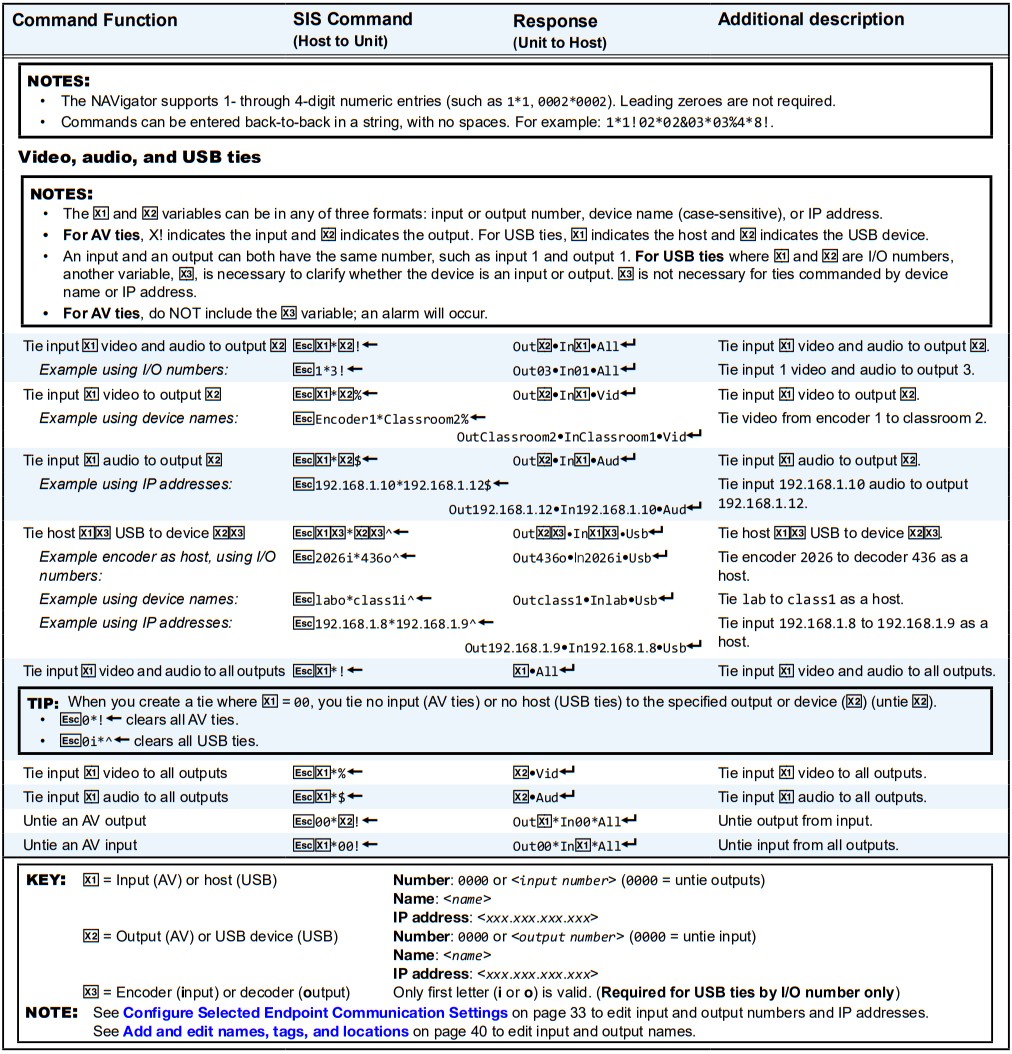



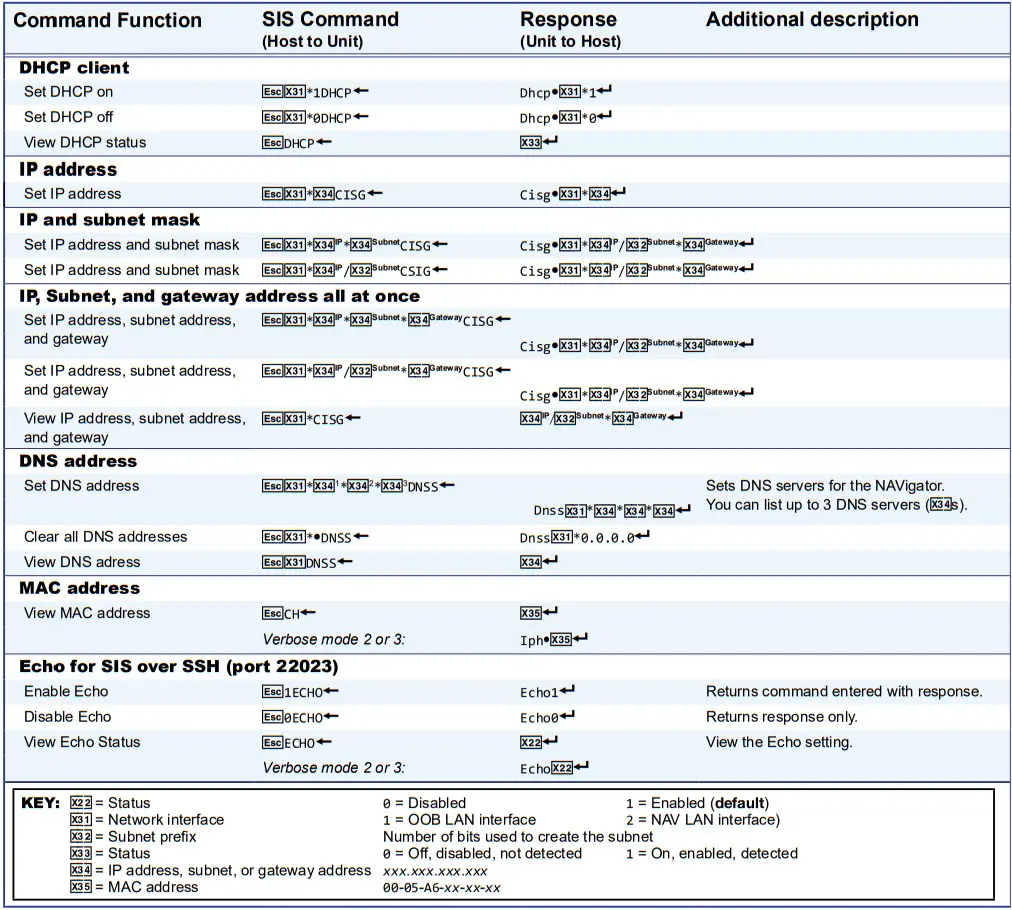 Komunikace NAVigator to Endpoints (zapouzdření)
Komunikace NAVigator to Endpoints (zapouzdření)
Příkazy SIS nelze vydávat přímo koncovým bodům, ale jsou vydávány prostřednictvím NAVigátoru v systémové síti pomocí zapouzdření.
Zapouzdření spočívá v umístění oddělovače „{“, an X# proměnná a oddělovač „:“ před příkazem SIS, který má být vydán do koncového bodu (viz napřampníže). The X# proměnná slouží jako identifikátor cílového koncového bodu. Všechny zapouzdřené příkazy končí oddělovačem „}“ a návratem vozíku (CR = ![]() ).
).
Odpověď z koncového bodu také zahrnuje identifikátor uzavřený v oddělovačích „{“ a „}“.
POZNÁMKY:
- Zapouzdřené příkazy SIS musí být platné pro koncový bod (viz uživatelská příručka pro příslušný koncový bod, dostupná na www.extron.com, pro seznam platných příkazů SIS pro koncový bod). Nemusí to být platné příkazy pro NAVigator.
- Stejně jako v příkazech SIS pro NAVigator,
 (potrubí) a W lze použít zaměnitelně s
(potrubí) a W lze použít zaměnitelně s  a
a  znaky v zapouzdřených příkazech.
znaky v zapouzdřených příkazech. - Musíte vydat koncový oddělovač a CR (” }
 “), než budete moci spustit nový příkaz. Pokud při zadávání příkazu uděláte chybu, začněte oddělovačem konce.
“), než budete moci spustit nový příkaz. Pokud při zadávání příkazu uděláte chybu, začněte oddělovačem konce.

Odstraňování problémů
Alarmy
V následující tabulce jsou uvedeny běžné alarmy NAV zobrazené na stránce Monitorování (viz panel Alarmy na straně 113 a navrhovaná řešení:
| Poplach | Příčina | Lék |
| Konflikt přiřazení | NAVigator a koncový bod hlásí konfliktní stavy přiřazení. | Proveďte obnovení továrního nastavení (viz strana 8) na koncovém bodu, který způsobuje problém, a poté jej znovu přiřaďte k NAVigatoru. |
| Přiřazení se nezdařilo | NAVigatoru se nepodařilo přiřadit nalezený koncový bod. | Potvrďte, že NAVigator nedosáhl limitu přiřazení koncového bodu. Pokud bylo zařízení vyřazeno z provozu ze systému NAV, zrušte přiřazení koncového bodu ze seznamu „Offline koncové body“. Pokud koncový bod stále nelze přiřadit, proveďte na koncovém bodu obnovení továrního nastavení. |
| Ztráta zvuku | Úroveň vstupního audio signálu je nižší než -60 dB po dobu pěti minut nebo déle. | Zvyšte výstupní úroveň zdroje zvuku. |
| Selhání ověření | Uživatel se 10 nebo vícekrát neúspěšně pokusil přihlásit. | Zkontrolujte, zda pokusy o přihlášení nepocházely od interního personálu. Pokud ne, podnikněte kroky k posílení bezpečnostních opatření. |
| Selhání obnovení zálohy | Při pokusu o provedení zálohy nebo obnovení došlo k problému. | Odlaďte síťové připojení mezi NAVigatorem a koncovými body. |
| Konflikt kanálů | Dvěma nebo více zařízením NAV v síti bylo přiděleno stejné vstupní nebo výstupní číslo. | U dotčených zařízení změňte číslo vstupu nebo číslo výstupu tak, aby bylo každé v systému jedinečné. |
| Selhání komunikace | Online přiřazený koncový bod nemůže navázat spojení s NAVigatorem. | Zkontrolujte nastavení sítě, abyste se ujistili, že je možné směrování unicast mezi NAVigatorem a koncovými body. |
| Ovládací válec Odpojit | Zařízení NAV se nemůže připojit ke spárovanému řídicímu procesoru. | Ověřte, že je řídicí procesor online. Review nastavení sítě, aby byla zajištěna možná komunikace unicast ze zařízení NAV do řídicího procesoru. |
| Využití CPU | CPU NAVigator je přetížený. | Zkontrolujte nadměrnou komunikaci mezi ovladačem a NAVigatorem. |
| Zařízení offline | Přiřazený koncový bod přešel do režimu offline, buď kvůli napájení nebo ztrátě síťového připojení. | Zkontrolujte offline koncový bod, zda nedošlo k výpadku napájení. Zkontrolujte síťové připojení koncového bodu. |
| Místo na disku | Vnitřní úložiště v zařízení NAV je málo. | Restartujte zařízení NAV. Pokud problém přetrvává, proveďte reset softwaru, který odstraní files (viz Resetování NAVigatoru na straně 95). |
| Selhání firmwaru | Kritický proces selhal a zhroutil buď NAVigator, nebo koncový bod. | Restartujte NAVigator. Pokud porucha přetrvává, proveďte obnovení továrního nastavení (viz strana 8). |
| Firmware nekompatibilní | Mezi NAVigatorem a přiřazenými koncovými body existuje nesrovnalost ve verzi firmwaru. | Aktualizujte firmware na odchylujícím se zařízení. |
| Upgrade firmwaru | Proces upgradu firmwaru na NAVigator nebo koncových bodech se nepodařilo dokončit. | Opakujte aktualizaci firmwaru. Pokud je to znovu neúspěšné, použijte Toolbelt nebo a web prohlížeč pro přímou správu zařízení a provedení aktualizace firmwaru jednotky. |
| Chyba HDCP | Kodér: Vstupní video signál je chráněn HDCP a vyjednávání HDCP se nezdařilo. Dekodér: Příchozí stream je chráněn HDCP a displej připojený k výstupu nepodporuje HDCP nebo verzi HDCP. |
Kodér: Odpojte a znovu připojte kabel vstupu videa do kodéru (viz uživatelská příručka kodéru NAV na adrese www.extron.com). Vynechejte kabely video adaptéru a vytvořte přímé spojení HDMI samec-to-male. Dekodér: Zkontrolujte technické specifikace displeje, který je připojen k dekodéru pro podporu verze HDCP. |
| Selhání IGMP | NAVigatoru se nepodařilo přijmout tři po sobě jdoucí dotazy IGMP od dotazovače IGMP. | Odlaďte síťové připojení mezi NAVigatorem a IGMP dotazovačem (což může být buď router, nebo řízený přepínač). |
| Rychlost odkazu | Sjednaná komunikační rychlost (Link Speed) mezi NAVigatorem a spravovaným přepínačem je nižší než jeho kapacita 1 Gbps. | Zkontrolujte konfiguraci přepínače a zajistěte správná nastavení portu přepínače, ke kterému je NAVigator připojen. |
| Využití paměti | NAVigator překročil 80% přidělené množství paměti. | Pokud problém přetrvává, restartujte NAVigator. |
| Konflikt jmen | Dvě nebo více zařízení NAV v síti mají stejný název zařízení. | Změňte dotčené názvy zařízení tak, aby bylo každé jedinečné. |
| Konflikt sítě | Dvě nebo více zařízení NAV v síti mají stejnou IP adresu. | Změňte dotčené adresy IP tak, aby byla každá jedinečná. |
| Využití sítě | NAVigator přijímá nadměrný síťový provoz. | Zkontrolujte síť, zda není zahlcena, a také zkontrolujte, zda není správná konfigurace sítě. |
| NTP synchronizace | NAVigator nemůže získat čas ze zadaného NTP serveru. | Odlaďte síťové připojení mezi NAVigatorem a zadaným NTP serverem. |
| Hlavní stabilita PTP | Mění se také hodiny, na které jsou synchronizována všechna zařízení často, napřample, kvůli jitteru sítě. |
Zkontrolujte zahlcení sítě a opravte prioritu paketů PTPv2. |
| PIP synchronizace | Zařízení NAV nemůže synchronizovat své hodiny PTPv2 s žádnými partnery. | Zajistěte, aby síťové zásady umožňovaly paketům PTPv2 dosáhnout zařízení NAV z hlavního hodinového zařízení. |
| Konflikt streamu | Více koncových bodů NAV je nakonfigurováno pro použití stejné IP adresy pro video, zvuk, AES67 nebo USB multicast. | Překonfigurujte nastavení streamu koncového bodu pro jedinečnou adresu streamu. |
| Chyba streamování | Dekodér ztratil příjem toku na dvě nebo více sekund. | Zkontrolujte všechny síťové přepínače a směrovače, které podporují váš systém NAV, zda mají správnou konfiguraci vícesměrového vysílání (IGMP). |
| Vnitřní teplota | NAVigator se přehřívá. | Zkontrolujte okolní teplotu v místě instalace NAVigator. • Je-li vyšší než 140 °F (60 °C), použijte systém HVAC ke snížení okolní teploty. • Pokud je okolní teplota 140 °F (60 °C) nebo nižší, zkontrolujte místo montáže, zda v blízkosti zařízení nevydává nadměrné teplo. Ujistěte se, že je kolem NAVigatoru vzduchová mezera, aby bylo umožněno dostatečné proudění vzduchu. |
| Selhání remízy | NAVigator nedokázal vytvořit remízu mezi určenými koncovými body. |
Odlaďte síťové připojení mezi NAVigatorem a koncovými body. |
| Ztráta videa | Vstup se změní a synchronizaci videa nelze provést během dvousekundového okna. | Odlaďte připojení zdrojového zařízení A/V ke kodéru NAV. |
Referenční informace
Montáž NAVigatoru
POZOR:
- Instalaci a servis musí provádět pouze autorizovaný personál.
1-palcový vysoký, čtvrtinovou šířku racku NAVigator lze umístit na stůl, namontovat do racku nebo namontovat pod stůl nebo stůl.
Stolní použití
Připevněte přiložené gumové nožičky ke spodní části jednotky a umístěte ji na jakékoli vhodné místo.
Montážní sady
Namontujte jednotku pomocí libovolné volitelné kompatibilní montážní sady uvedené na Extronu webmístě v souladu s pokyny přiloženými k soupravě.
POZOR:
- Při montáži NAVigatoru pod nábytek namontujte zařízení dnem vzhůru, abyste zajistili správné větrání.
Informace o montáži do racku viz Pokyny pro montáž do racku UL na straně 144.
UL směrnice pro montáž do racku
Následující požadavky Underwriters Laboratories (UL) se týkají instalace jednotky do stojanu.
Dejte si pozor:
- Zvýšená provozní teplota okolí — Při instalaci v uzavřené sestavě nebo sestavě s více jednotkami může být provozní teplota prostředí skříně vyšší než okolní teplota v místnosti. Zvažte proto instalaci zařízení v prostředí kompatibilním s maximální okolní teplotou (TMA = +122°F, +50°C) specifikovanou společností Extron.
- Snížený průtok vzduchu — Instalace zařízení do stojanu by měla být taková, aby nebylo ohroženo množství vzduchu potřebného pro bezpečný provoz zařízení.
- Mechanické zatížení — Montáž zařízení do stojanu by měla být taková, aby nebylo dosaženo nebezpečného stavu v důsledku nerovnoměrného mechanického zatížení.
- Přetížení okruhu — Je třeba vzít v úvahu připojení zařízení k napájecímu obvodu a vliv, který by přetížení obvodů mohlo mít na nadproudovou ochranu a napájecí vedení. Při řešení tohoto problému je třeba vzít v úvahu jmenovité hodnoty na štítku zařízení.
- Spolehlivé uzemnění (uzemnění) — Mělo by být zachováno spolehlivé uzemnění zařízení namontovaného na stojanu. Zvláštní pozornost by měla být věnována napájecím připojením jiným než přímým připojením k odbočce (jako je použití rozdvojek).
Stáhněte si firmware nebo softwarový balíček
Stáhněte si firmware nebo softwarový balíček následovně:
POZNÁMKA: Tento postup se používá ke stažení:
- Software jako Toolbelt, Global Configurator Pro a Global Scripter
- Aktualizace firmwaru NAVigator
- Přejít na www.extron.com a na chvíli podržte kurzor nad záložkou Stáhnout (viz obrázek 146, 1). Zobrazí se odkazy Najít software a soubory ke stažení.
 Obrázek 146. Výběr záložky Stáhnout
Obrázek 146. Výběr záložky Stáhnout - Klikněte na odkaz Firmware (2). Otevře se hlavní stránka stahování (viz obrázek 147).
 Obrázek 147. Stahování z hlavní stránky stahování
Obrázek 147. Stahování z hlavní stránky stahování - Začněte psát název produktu do pole Search Firmware (viz obrázek 147, 1) a vyberte balíček firmwaru.
- Klikněte na Stáhnout pro balíček firmwaru ke stažení (2). Pokud jste se dříve nepřihlásili pomocí účtu Extron Insider, zobrazí se dialogové okno Přihlásit (viz obrázek 148 na straně 146).
 Obrázek 148. Dialogové okno Přihlášení
Obrázek 148. Dialogové okno Přihlášení - Pokud budete vyzváni, zadejte e-mailovou adresu a heslo spojené s vaším účtem Extron insider (viz obrázek 148, 1).
TIPY:
• Klikněte na Vytvořit účet (viz obrázek 148, A) získat webpřihlašovací údaje k webu.
• Klikněte na Zapamatovat si mě (B), abyste odstranili kroky 5 a 6 v budoucích stahováních.
• Klikněte na Zapomněli jste heslo (C), pokud jste zapomněli své přihlašovací údaje. - V případě potřeby se přihlaste a zkopírujte balíček do počítače (2).
- Pokud vás prohlížeč požádá o potvrzení, že chcete pokračovat, klikněte na Spustit nebo proveďte podobné potvrzení, že chcete instalaci spustit (viz obrázek 149, 1).
 Obrázek 149. Upozornění a potvrzení stahování
Obrázek 149. Upozornění a potvrzení stahování
POZNÁMKY:
• Obrázek 149 může vypadat jinak nebo se nemusí zobrazit vůbec, záleží na vašem web výběr prohlížeče a jeho nastavení zabezpečení.
• File názvy a čísla verzí na této stránce jsou samppouze hodnoty le.
The webserver hlásí, že stahuje firmware nebo softwarový balíček (viz obrázek 150, 1). Vzhled oznámení se liší v závislosti na prohlížeči, který používáte. Balíček se stáhne do složky Download. Obrázek 150. Oznámení o stažení balíčku
Obrázek 150. Oznámení o stažení balíčku
POZNÁMKA: Kliknutím na odkaz Přihlásit se k odběru (A) obdržíte automatické upozornění e-mailem, pokud je balíček aktualizován. - Vraťte se buď na Aktualizace firmwaru NAVigator na straně 93 nebo Aktualizace firmwaru systému na straně 105.
Provoz s AES67 Audio
K systému NAV můžete připojit zařízení s podporou Extron AES67, jako je digitální maticový procesor DMP 128 ProDSP. Nahlédněte do uživatelské příručky příslušného zařízení pro konfiguraci tohoto zařízení a také do dokumentace Dante®.
Jakmile nakonfigurujete zařízení AES67, zařízení se zobrazí na stránce Vstup konfiguračních koncových bodů NAVigator. Pokud máte na vstupu povoleno AES67 (viz Konfigurace nastavení vstupu, kroky 2 až 4 na straně 46), můžete pomocí pole Výběr zdroje vybrat nalezený zdroj AES67.
Obrázek 151 ukazuje tři toky DMP s povoleným AES67 zobrazené v podokně Výběr zdroje.
 Obrázek 151. Podokno výběru zdroje AES67
Obrázek 151. Podokno výběru zdroje AES67
Extronová záruka
Extron poskytuje na tento produkt záruku na vady materiálu a zpracování po dobu tří let od data nákupu. V případě poruchy během záruční doby, kterou lze přímo přičíst vadnému zpracování a/nebo materiálům, Extron podle svého uvážení opraví nebo vymění uvedené produkty nebo součásti, a to v jakémkoli rozsahu, který bude považovat za nezbytný pro uvedení produktu do řádného provozního stavu, za předpokladu, že bude vrácen v záruční době, s dokladem o koupi a popisem závady na:
| USA, Kanada, Jižní Amerika, a Střední Amerika: Extron 1230 South Lewis Street Anaheim, CA 92805 USA |
Asie: Společnost Extron Asia Pte Ltd 135 Joo Seng Road, #04-01 PM Industrial Bldg. Singapur 368363 Singapur |
| Japonsko: Extronní Japonsko Budova Kyodo, 16 Ichibancho Chiyoda-ku, Tokio 102-0082 Japonsko |
Evropa: Extronní Evropa Hanzeboulevard 10 3825 PH Amersfoort Nizozemsko |
| Čína: Extronní Čína 686 Ronghua Road Okres Songjiang Shanghai 201611 Čína |
Afrika a Střední východ: Extron Střední východ Bezplatná zóna letiště Dubaj F13, PO Box 293666 Spojené arabské emiráty, Dubaj |
Tato omezená záruka neplatí, pokud byla závada způsobena nesprávným použitím, nesprávnou péčí o manipulaci, elektrickým nebo mechanickým poškozením, abnormálními provozními podmínkami nebo pokud byly na výrobku provedeny úpravy, které nebyly schváleny společností Extron.
POZNÁMKA: Pokud je produkt vadný, zavolejte prosím společnosti Extron a požádejte aplikačního inženýra, aby obdržel číslo RA (Return Authorization). Tím zahájíte proces opravy.
USA: 714.491.1500 nebo 800.633.9876
Evropa: 31.33.453.4040 nebo 800.3987.6673
Afrika a Střední východ: 971.4.299.1800
Asie: 65.6383.4400
Japonsko: 81.3.3511.7655
Jednotky musí být vráceny pojištěné s předplacenými poplatky za dopravu. Pokud nejste pojištěni, přebíráte riziko ztráty nebo poškození během přepravy. Vrácené jednotky musí obsahovat sériové číslo a popis problému a také jméno osoby, na kterou se lze obrátit v případě jakýchkoliv dotazů.
Extron Electronics neposkytuje žádné další záruky, ať už vyjádřené nebo předpokládané, s ohledem na produkt a jeho kvalitu, výkon, prodejnost nebo vhodnost pro jakékoli konkrétní použití. V žádném případě nebude Extron Electronics odpovědná za přímé, nepřímé nebo následné škody vyplývající z jakékoli závady tohoto produktu, i když byla Extron Electronics na takové poškození upozorněna.
Vezměte prosím na vědomí, že zákony se liší stát od státu a země od země a že některá ustanovení této záruky se na vás nemusí vztahovat.
Celosvětová centrála: Extron USA West, 1025 E. Ball Road, Anaheim, CA 92805, 800.633.9876

Dokumenty / zdroje
 |
Správce systému Extron NAVigator [pdfUživatelská příručka NAVigator System Manager, NAVigator, System Manager, Manager |